Page 1
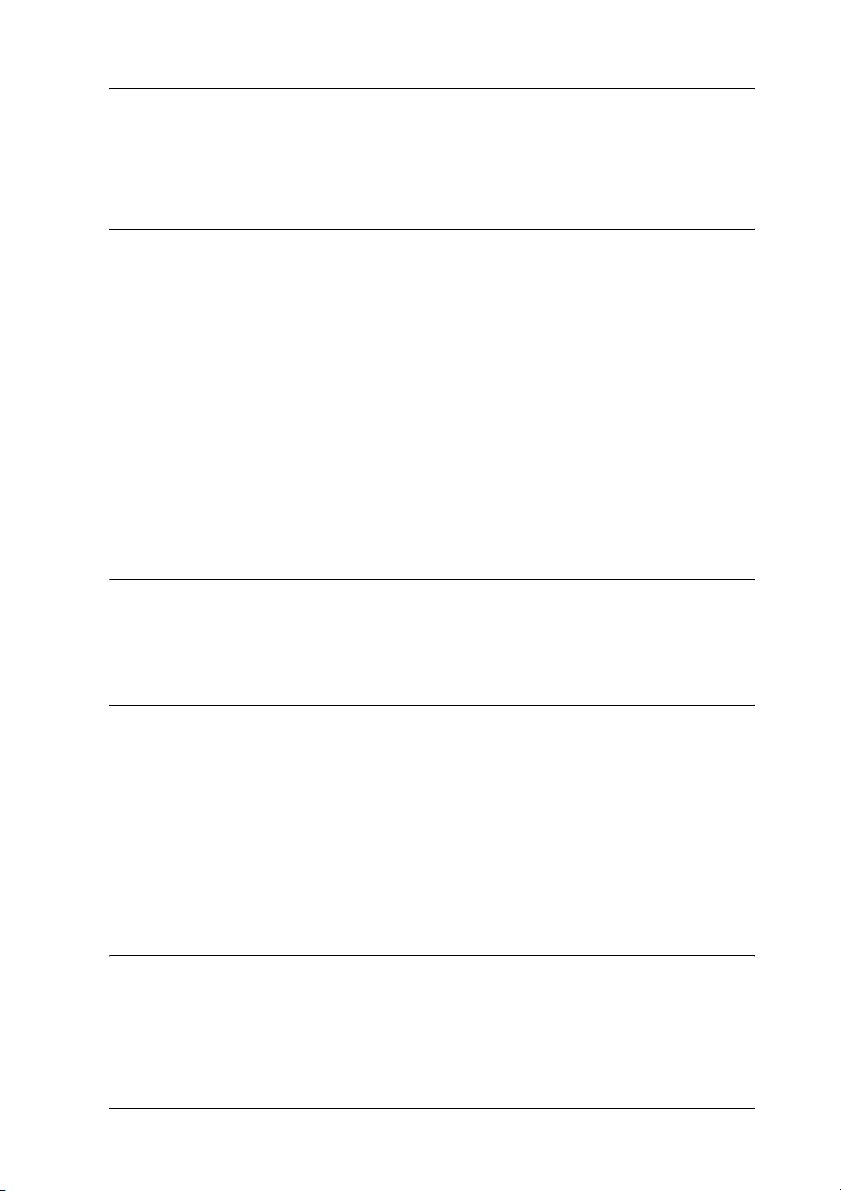
Índice de Conteúdo
Introdução
Acerca da Interface de Rede. . . . . . . . . . . . . . . . . . . . . . . . . . . . . . . . . .8
Acerca deste Guia . . . . . . . . . . . . . . . . . . . . . . . . . . . . . . . . . . . . . . . . . .9
Conteúdo do Pacote . . . . . . . . . . . . . . . . . . . . . . . . . . . . . . . . . . . . . . .10
Ambiente de Trabalho . . . . . . . . . . . . . . . . . . . . . . . . . . . . . . . . . . . . .11
Sistemas operativos suportados. . . . . . . . . . . . . . . . . . . . . . . . .11
Ambientes de impressão . . . . . . . . . . . . . . . . . . . . . . . . . . . . . . .11
Dispositivos Epson Suportados. . . . . . . . . . . . . . . . . . . . . . . . . . . . . .14
Características da Interface de Rede. . . . . . . . . . . . . . . . . . . . . . . . . .15
Funcionamento da Interface de Rede. . . . . . . . . . . . . . . . . . . . . . . . .16
Termos e Conceitos . . . . . . . . . . . . . . . . . . . . . . . . . . . . . . . . . . . . . . . .20
Instalar Componentes e Configurar a Interface de Rede
Descrição geral. . . . . . . . . . . . . . . . . . . . . . . . . . . . . . . . . . . . . . . . . . . .21
Seleccionar um Método de Impressão
Imprimir a partir do Windows . . . . . . . . . . . . . . . . . . . . . . . . . . . . . .23
Imprimir a partir do Macintosh. . . . . . . . . . . . . . . . . . . . . . . . . . . . . .24
Características dos Métodos de Impressão . . . . . . . . . . . . . . . . . . . .24
Impressão LPR (TCP/IP). . . . . . . . . . . . . . . . . . . . . . . . . . . . . . .24
Impressão via Internet. . . . . . . . . . . . . . . . . . . . . . . . . . . . . . . . .25
Impressão partilhada em rede Microsoft . . . . . . . . . . . . . . . . .26
Instalar Componentes no Computador
Acerca da Instalação de Componentes no Computador . . . . . . . . .27
Windows XP. . . . . . . . . . . . . . . . . . . . . . . . . . . . . . . . . . . . . . . . . . . . . .27
Windows Me/98/95 . . . . . . . . . . . . . . . . . . . . . . . . . . . . . . . . . . . . . . .30
Windows 2000 . . . . . . . . . . . . . . . . . . . . . . . . . . . . . . . . . . . . . . . . . . . .33
1
Page 2
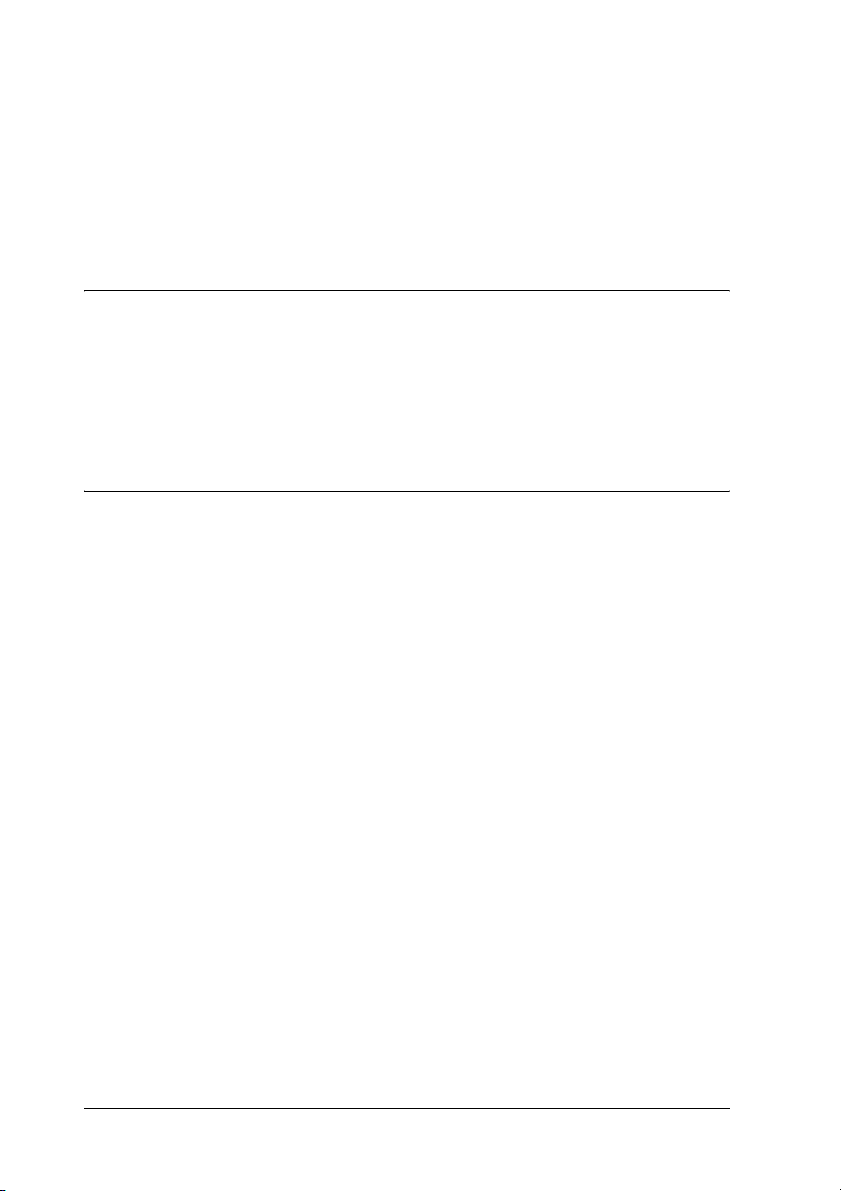
Windows Server 2003 . . . . . . . . . . . . . . . . . . . . . . . . . . . . . . . . . . . . . 37
Windows NT 4.0. . . . . . . . . . . . . . . . . . . . . . . . . . . . . . . . . . . . . . . . . . 40
Macintosh . . . . . . . . . . . . . . . . . . . . . . . . . . . . . . . . . . . . . . . . . . . . . . . 44
Mac OS X . . . . . . . . . . . . . . . . . . . . . . . . . . . . . . . . . . . . . . . . . . . 44
Mac OS 9. . . . . . . . . . . . . . . . . . . . . . . . . . . . . . . . . . . . . . . . . . . . 44
Como Configurar a Interface de Rede
Instalar a Interface de Rede no Dispositivo . . . . . . . . . . . . . . . . . . . 46
Configurar a interface de rede para Windows. . . . . . . . . . . . . . . . . 49
Configurar a interface de rede para Macintosh . . . . . . . . . . . . . . . . 55
Configurar a impressora . . . . . . . . . . . . . . . . . . . . . . . . . . . . . . 60
Instalar o Controlador de Impressão
Acerca da Instalação do Controlador de Impressão . . . . . . . . . . . . 61
Windows XP . . . . . . . . . . . . . . . . . . . . . . . . . . . . . . . . . . . . . . . . . . . . . 61
Impressão LPR. . . . . . . . . . . . . . . . . . . . . . . . . . . . . . . . . . . . . . . 62
Impressão via Internet . . . . . . . . . . . . . . . . . . . . . . . . . . . . . . . . 64
Impressão partilhada em rede Microsoft. . . . . . . . . . . . . . . . . 66
Utilizar o comando NET USE . . . . . . . . . . . . . . . . . . . . . . . . . . 67
Windows Me/98/95 . . . . . . . . . . . . . . . . . . . . . . . . . . . . . . . . . . . . . . 68
Impressão LPR. . . . . . . . . . . . . . . . . . . . . . . . . . . . . . . . . . . . . . . 68
Impressão via Internet (Windows 98/95) . . . . . . . . . . . . . . . . 69
Impressão via Internet (Windows Me). . . . . . . . . . . . . . . . . . . 69
Impressão partilhada em rede Microsoft. . . . . . . . . . . . . . . . . 70
Utilizar o comando NET USE . . . . . . . . . . . . . . . . . . . . . . . . . . 72
Windows 2000. . . . . . . . . . . . . . . . . . . . . . . . . . . . . . . . . . . . . . . . . . . . 73
Impressão LPR. . . . . . . . . . . . . . . . . . . . . . . . . . . . . . . . . . . . . . . 73
Impressão via Internet . . . . . . . . . . . . . . . . . . . . . . . . . . . . . . . . 76
Impressão partilhada em rede Microsoft. . . . . . . . . . . . . . . . . 77
Utilizar o comando NET USE . . . . . . . . . . . . . . . . . . . . . . . . . . 79
Windows Server 2003 . . . . . . . . . . . . . . . . . . . . . . . . . . . . . . . . . . . . . 80
Impressão LPR. . . . . . . . . . . . . . . . . . . . . . . . . . . . . . . . . . . . . . . 80
Impressão via Internet . . . . . . . . . . . . . . . . . . . . . . . . . . . . . . . . 84
Impressão partilhada em rede Microsoft. . . . . . . . . . . . . . . . . 85
Utilizar o comando NET USE . . . . . . . . . . . . . . . . . . . . . . . . . . 87
2
Page 3
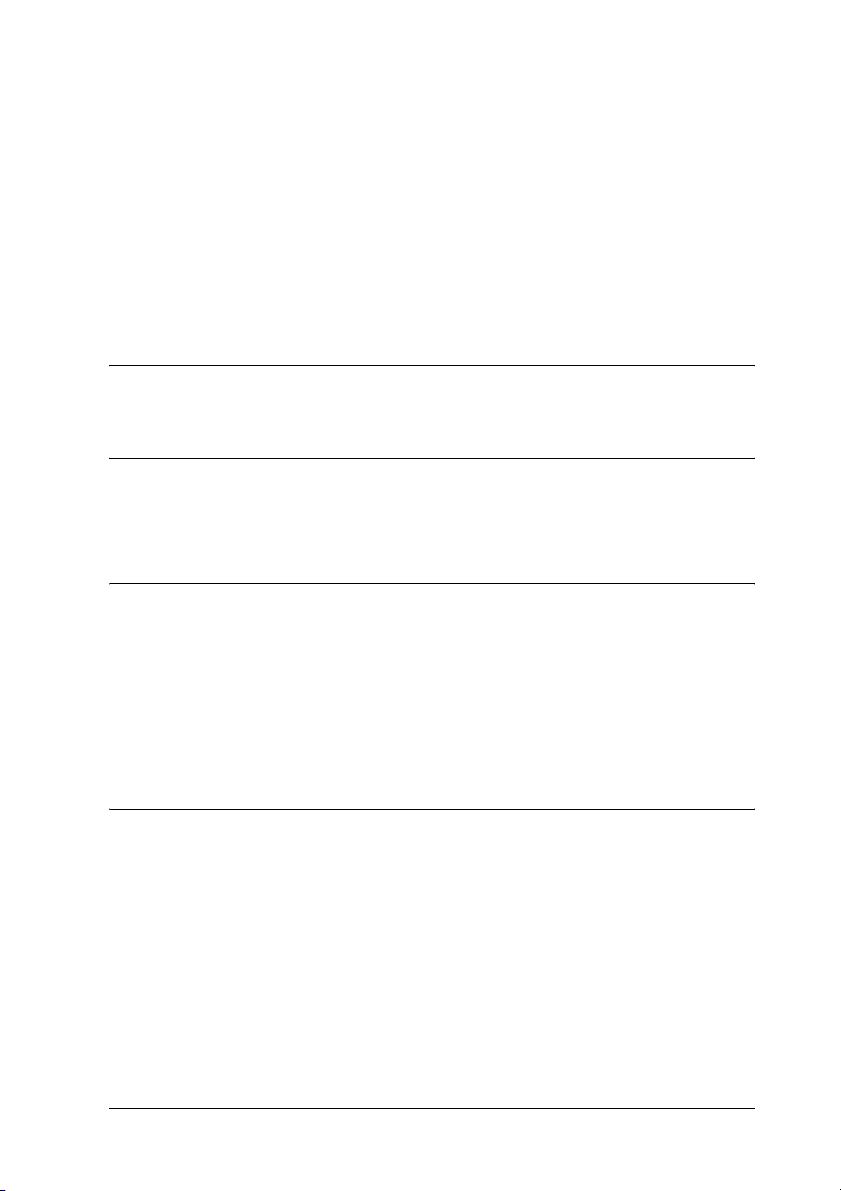
Windows NT 4.0 . . . . . . . . . . . . . . . . . . . . . . . . . . . . . . . . . . . . . . . . . .88
Impressão LPR . . . . . . . . . . . . . . . . . . . . . . . . . . . . . . . . . . . . . . .88
Impressão via Internet. . . . . . . . . . . . . . . . . . . . . . . . . . . . . . . . .89
Impressão partilhada em rede Microsoft . . . . . . . . . . . . . . . . .90
Utilizar o comando NET USE. . . . . . . . . . . . . . . . . . . . . . . . . . .92
Macintosh . . . . . . . . . . . . . . . . . . . . . . . . . . . . . . . . . . . . . . . . . . . . . . . .92
Mac OS X . . . . . . . . . . . . . . . . . . . . . . . . . . . . . . . . . . . . . . . . . . . .93
Mac OS 9 . . . . . . . . . . . . . . . . . . . . . . . . . . . . . . . . . . . . . . . . . . . .94
Software de Rede
Acerca do Software
Descrição geral. . . . . . . . . . . . . . . . . . . . . . . . . . . . . . . . . . . . . . . . . . . .95
EpsonNet Config para Windows
Acerca do EpsonNet Config para Windows . . . . . . . . . . . . . . . . . . .97
Requisitos de Sistema . . . . . . . . . . . . . . . . . . . . . . . . . . . . . . . . . . . . . .98
Instalar o EpsonNet Config para Windows. . . . . . . . . . . . . . . . . . . .98
Aceder ao Guia do Utilizador do EpsonNet Config para
Windows . . . . . . . . . . . . . . . . . . . . . . . . . . . . . . . . . . . . . . . . . . . . .100
EpsonNet Config para Macintosh
Acerca do EpsonNet Config para Macintosh . . . . . . . . . . . . . . . . .101
Requisitos de Sistema . . . . . . . . . . . . . . . . . . . . . . . . . . . . . . . . . . . . .101
Instalar o EpsonNet Config para Macintosh. . . . . . . . . . . . . . . . . .102
Aceder ao Guia do Utilizador do EpsonNet Config para
Macintosh. . . . . . . . . . . . . . . . . . . . . . . . . . . . . . . . . . . . . . . . . . . . .103
3
Page 4
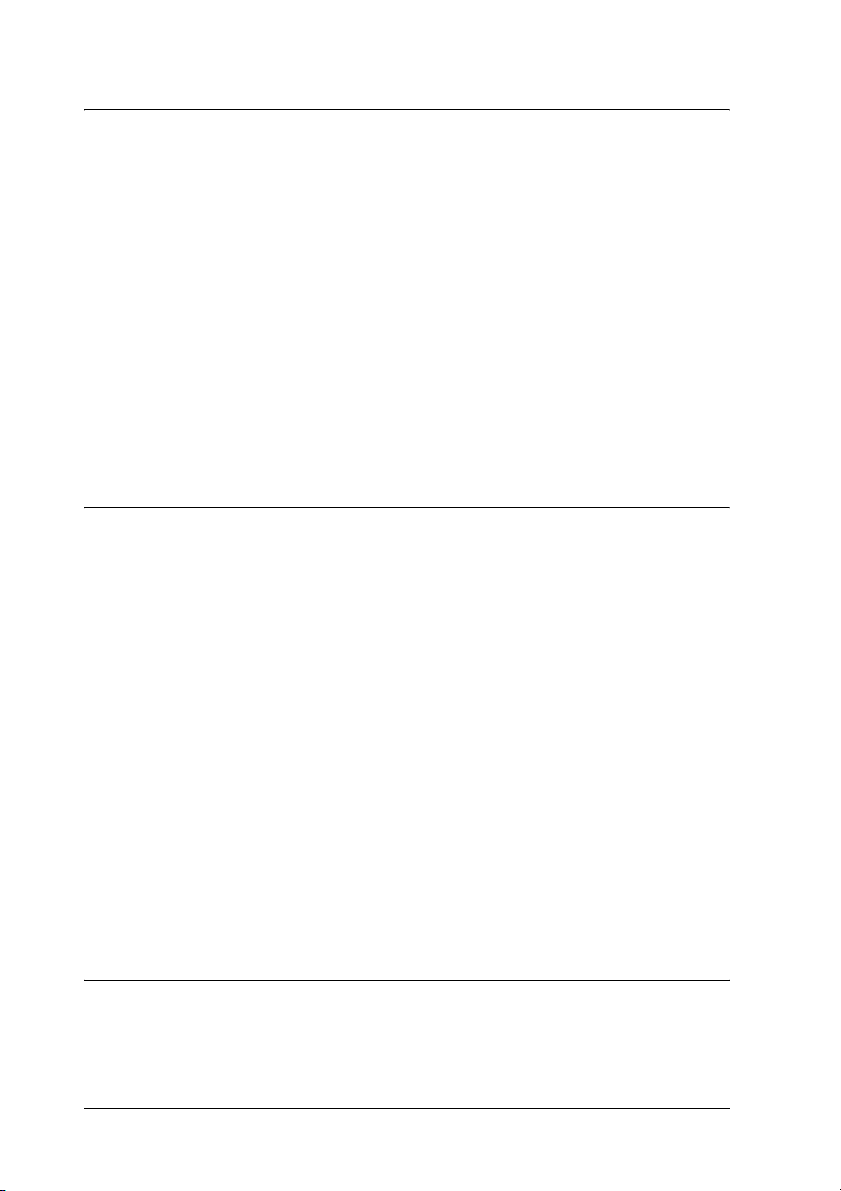
EpsonNet Config com Browser Web
Acerca do EpsonNet Config com Browser Web . . . . . . . . . . . . . . 104
Browser Web suportado. . . . . . . . . . . . . . . . . . . . . . . . . . . . . . 104
Acerca das definições do browser Web . . . . . . . . . . . . . . . . . 105
Configurar a Interface de Rede Utilizando o EpsonNet Config
com Browser Web . . . . . . . . . . . . . . . . . . . . . . . . . . . . . . . . . . . . . 105
Ecrã Inicial . . . . . . . . . . . . . . . . . . . . . . . . . . . . . . . . . . . . . . . . . . . . . . 111
Painel do Índice Remissivo. . . . . . . . . . . . . . . . . . . . . . . . . . . . . . . . 111
Painel de Menus . . . . . . . . . . . . . . . . . . . . . . . . . . . . . . . . . . . . . . . . . 112
Painel de Informações . . . . . . . . . . . . . . . . . . . . . . . . . . . . . . . . . . . . 113
Geral . . . . . . . . . . . . . . . . . . . . . . . . . . . . . . . . . . . . . . . . . . . . . . 114
Configuração - Ecrãs de Rede . . . . . . . . . . . . . . . . . . . . . . . . . 115
Configuração - Ecrãs Opcionais . . . . . . . . . . . . . . . . . . . . . . . 125
EpsonNet Print
Acerca do EpsonNet Print. . . . . . . . . . . . . . . . . . . . . . . . . . . . . . . . . 127
Requisitos de Sistema . . . . . . . . . . . . . . . . . . . . . . . . . . . . . . . . . . . . 127
Instalar o EpsonNet Print . . . . . . . . . . . . . . . . . . . . . . . . . . . . . . . . . 128
Utilizadores de Windows XP/2000/Server 2003/NT 4.0 . . . . . . 129
Adicionar uma porta para um dispositivo com um
endereço IP dinâmico. . . . . . . . . . . . . . . . . . . . . . . . . . . . . . 129
Adicionar uma porta para um dispositivo com um
endereço IP estático . . . . . . . . . . . . . . . . . . . . . . . . . . . . . . . 134
Instalar o Controlador de Impressão . . . . . . . . . . . . . . . . . . . 138
Utilizadores de Windows Me/98/95 . . . . . . . . . . . . . . . . . . . . . . . 139
Adicionar uma porta para um dispositivo com um
endereço IP dinâmico. . . . . . . . . . . . . . . . . . . . . . . . . . . . . . 139
Adicionar uma porta para um dispositivo com um
endereço IP estático . . . . . . . . . . . . . . . . . . . . . . . . . . . . . . . 143
Configurar a Porta da Impressora . . . . . . . . . . . . . . . . . . . . . . . . . . 146
EpsonNet Internet Print
Acerca do EpsonNet Internet Print . . . . . . . . . . . . . . . . . . . . . . . . . 149
Requisitos de Sistema . . . . . . . . . . . . . . . . . . . . . . . . . . . . . . . . . . . . 150
Instalar o EpsonNet Internet Print. . . . . . . . . . . . . . . . . . . . . . . . . . 150
4
Page 5
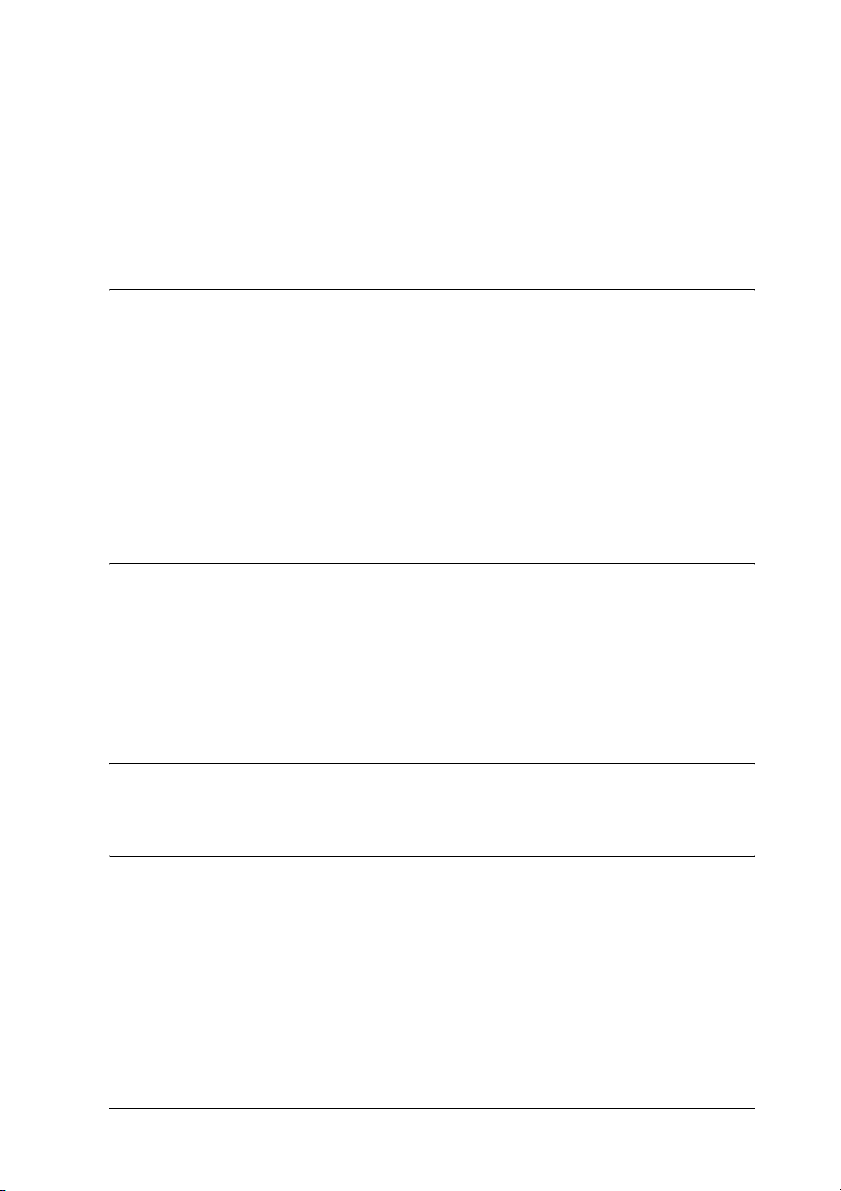
Configurar o Dispositivo Utilizando o
EpsonNet Internet Print. . . . . . . . . . . . . . . . . . . . . . . . . . . . . . . . .151
Windows 98/95 . . . . . . . . . . . . . . . . . . . . . . . . . . . . . . . . . . . . .151
Windows NT 4.0 . . . . . . . . . . . . . . . . . . . . . . . . . . . . . . . . . . . . .156
Janela de Alerta de Estado . . . . . . . . . . . . . . . . . . . . . . . . . . . . . . . . .160
EpsonNet WebManager
Informações Sobre o EpsonNet WebManager . . . . . . . . . . . . . . . .161
Requisitos de Sistema . . . . . . . . . . . . . . . . . . . . . . . . . . . . . . . . . . . . .162
Funções do EpsonNet WebManager . . . . . . . . . . . . . . . . . . . . . . . .163
Estrutura de Funcionamento do EpsonNet WebManager . . . . . .164
Instalar o EpsonNet WebManager . . . . . . . . . . . . . . . . . . . . . . . . . .166
Iniciar o EpsonNet WebManager . . . . . . . . . . . . . . . . . . . . . . . . . . .167
Abrir o Guia Interactivo . . . . . . . . . . . . . . . . . . . . . . . . . . . . . . . . . . .169
EpsonNet SetupManager
Acerca do EpsonNet SetupManager. . . . . . . . . . . . . . . . . . . . . . . . .170
Requisitos de Sistema . . . . . . . . . . . . . . . . . . . . . . . . . . . . . . . . . . . . .171
Instalar o EpsonNet SetupManager . . . . . . . . . . . . . . . . . . . . . . . . .173
Aceder ao Guia do Utilizador do EpsonNet SetupManager. . . . .174
Conselhos Úteis para os Administradores
Definições para Utilizadores de NetWare
Introdução às definições de NetWare . . . . . . . . . . . . . . . . . . . . . . .175
Sistemas suportados. . . . . . . . . . . . . . . . . . . . . . . . . . . . . . . . . .175
Acerca dos modos . . . . . . . . . . . . . . . . . . . . . . . . . . . . . . . . . . .176
Instruções de Utilização do NetWare. . . . . . . . . . . . . . . . . . . . . . . .177
Utilizar o Servidor de Impressão Bindery (NetWare 3.x/4.x) . . .179
Utilizar o Servidor de Impressão NDS
(NetWare 4.x/5.x/6.0) . . . . . . . . . . . . . . . . . . . . . . . . . . . . . . . . . .180
Utilizar o Modo de Impressora Remota (NetWare 3.x). . . . . . . . .180
5
Page 6
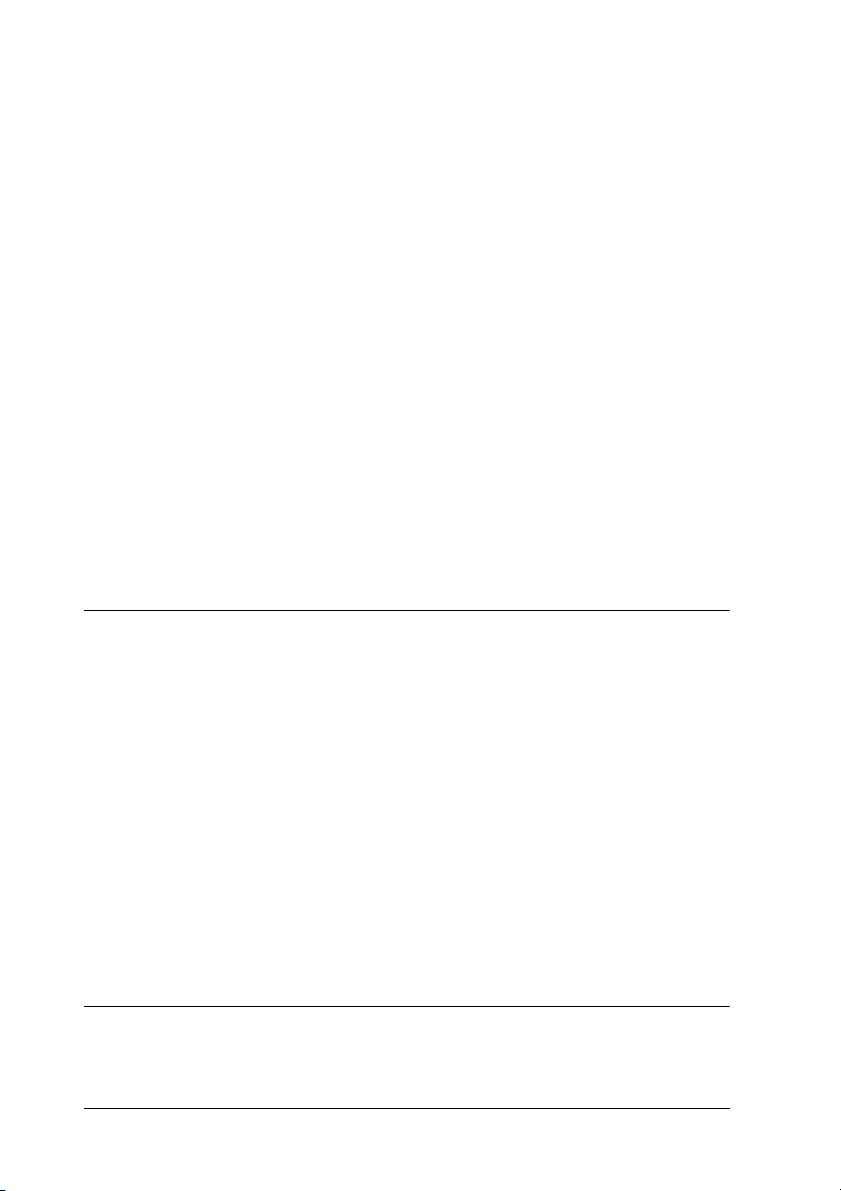
Utilizar o Modo de Impressora Remota Bindery
(NetWare 4.x) . . . . . . . . . . . . . . . . . . . . . . . . . . . . . . . . . . . . . . . . . 185
Utilizar o Modo de Impressora Remota NDS
(NetWare 4.x/5.x/6.0). . . . . . . . . . . . . . . . . . . . . . . . . . . . . . . . . . 188
Utilizar a Porta de Ligação NDPS . . . . . . . . . . . . . . . . . . . . . . . . . . 193
Definições gerais . . . . . . . . . . . . . . . . . . . . . . . . . . . . . . . . . . . . 194
Definir o ambiente da impressora. . . . . . . . . . . . . . . . . . . . . . 195
Criar um Gestor NDPS. . . . . . . . . . . . . . . . . . . . . . . . . . . . . . . 195
Criar um Agente da Impressora . . . . . . . . . . . . . . . . . . . . . . . 196
Configuração para NetWare utilizando o
EpsonNet Config. . . . . . . . . . . . . . . . . . . . . . . . . . . . . . . . . . 199
Instalar a impressora em estações de trabalho clientes . . . . 199
Instruções para Utilização de uma Rede de Ligação
Telefónica . . . . . . . . . . . . . . . . . . . . . . . . . . . . . . . . . . . . . . . . . . . . 201
Utilizar uma rede de ligação telefónica em cada modo. . . . 201
Quando existe um servidor principal no destino da ligação
telefónica . . . . . . . . . . . . . . . . . . . . . . . . . . . . . . . . . . . . . . . . 202
Quando existe um servidor principal na rede local . . . . . . . 204
Definições para Utilizadores de UNIX
Introdução às definições de UNIX. . . . . . . . . . . . . . . . . . . . . . . . . . 206
filtros lpr . . . . . . . . . . . . . . . . . . . . . . . . . . . . . . . . . . . . . . . . . . . . . . . 206
Configurar Diferentes Sistemas UNIX utilizando o
Comando lpr. . . . . . . . . . . . . . . . . . . . . . . . . . . . . . . . . . . . . . . . . . 207
Configurar para SunSoft Solaris 2.4 ou posterior. . . . . . . . . 208
Configurar para Sun OS 4.1.4 ou posterior . . . . . . . . . . . . . . 209
Configurar para IBM AIX 3.2.5 ou posterior e 4.1.3 ou
posterior . . . . . . . . . . . . . . . . . . . . . . . . . . . . . . . . . . . . . . . . . 210
Configurar para HP-UX 9.05 ou posterior. . . . . . . . . . . . . . . 211
Configurar para SCO UNIX 4.2 ou posterior
(Open Server). . . . . . . . . . . . . . . . . . . . . . . . . . . . . . . . . . . . . 212
Utilizar o Comando ftp . . . . . . . . . . . . . . . . . . . . . . . . . . . . . . . . . . . 213
Conselhos Úteis
Instruções de Utilização do DHCP . . . . . . . . . . . . . . . . . . . . . . . . . 215
Definir um Endereço IP utilizando o Comando arp/ping. . . . . . 216
6
Page 7
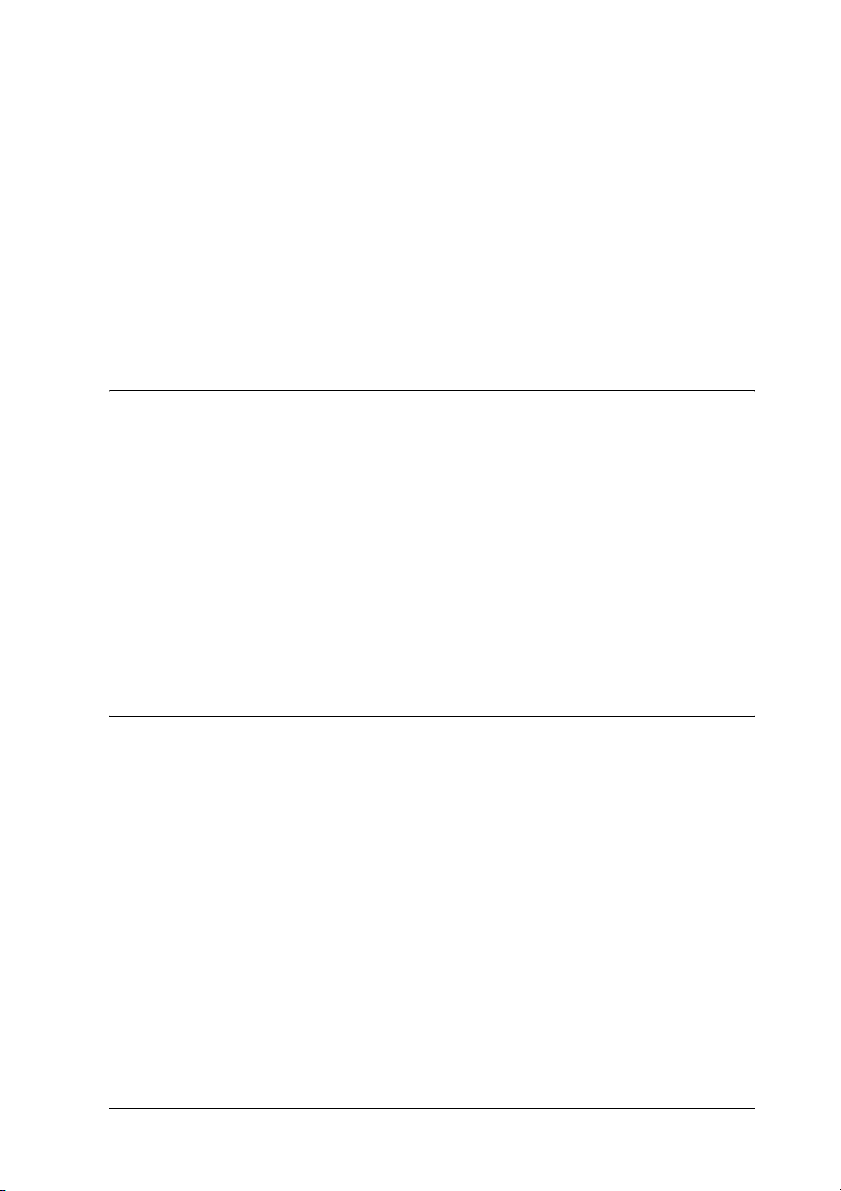
Verificar a LAN. . . . . . . . . . . . . . . . . . . . . . . . . . . . . . . . . . . . . .216
Definir e verificar o novo endereço IP. . . . . . . . . . . . . . . . . . .218
Instruções para Utilização de um Encaminhador de Ligação
Telefónica . . . . . . . . . . . . . . . . . . . . . . . . . . . . . . . . . . . . . . . . . . . . .219
Função Plug and Play Universal. . . . . . . . . . . . . . . . . . . . . . . . . . . .220
Desinstalar Software . . . . . . . . . . . . . . . . . . . . . . . . . . . . . . . . . . . . . .220
Windows XP/Server 2003. . . . . . . . . . . . . . . . . . . . . . . . . . . . .220
Windows Me/98/95/2000/NT 4.0 . . . . . . . . . . . . . . . . . . . . .221
Macintosh . . . . . . . . . . . . . . . . . . . . . . . . . . . . . . . . . . . . . . . . . .221
Resolução de Problemas
Problemas Gerais. . . . . . . . . . . . . . . . . . . . . . . . . . . . . . . . . . . . . . . . .222
Problemas Específicos do seu Ambiente de Rede . . . . . . . . . . . . .226
Ambiente Windows Me/98/95 . . . . . . . . . . . . . . . . . . . . . . . .226
Ambiente Windows XP/2000/NT. . . . . . . . . . . . . . . . . . . . . .227
Ambiente Macintosh . . . . . . . . . . . . . . . . . . . . . . . . . . . . . . . . .228
Ambiente NetWare . . . . . . . . . . . . . . . . . . . . . . . . . . . . . . . . . .229
Inicializar a Interface de Rede . . . . . . . . . . . . . . . . . . . . . . . . . . . . . .230
Limitações do EPSON Status Monitor 3 . . . . . . . . . . . . . . . . . . . . .231
Impressora laser . . . . . . . . . . . . . . . . . . . . . . . . . . . . . . . . . . . . .231
Características Técnicas
Especificações da Interface de Rede . . . . . . . . . . . . . . . . . . . . . . . . .233
Características Eléctricas . . . . . . . . . . . . . . . . . . . . . . . . . . . . . . . . . .233
Aprovações de Normas . . . . . . . . . . . . . . . . . . . . . . . . . . . . . . . . . . .234
Fiabilidade . . . . . . . . . . . . . . . . . . . . . . . . . . . . . . . . . . . . . . . . . . . . . .234
Características Ambientais. . . . . . . . . . . . . . . . . . . . . . . . . . . . . . . . .234
Declaração de conformidade com as normas da FCC para
utilizadores dos Estados Unidos . . . . . . . . . . . . . . . . . . . . . . . . .235
Aviso. . . . . . . . . . . . . . . . . . . . . . . . . . . . . . . . . . . . . . . . . . . . . . .236
Utilizadores Canadianos . . . . . . . . . . . . . . . . . . . . . . . . . . . . . .236
DECLARAÇÃO de CONFORMIDADE. . . . . . . . . . . . . . . . . . . . . .237
Índice. . . . . . . . . . . . . . . . . . . . . . . . . . . . . . . . . . . . . . . . . . . . . . . . . . .238
7
Page 8
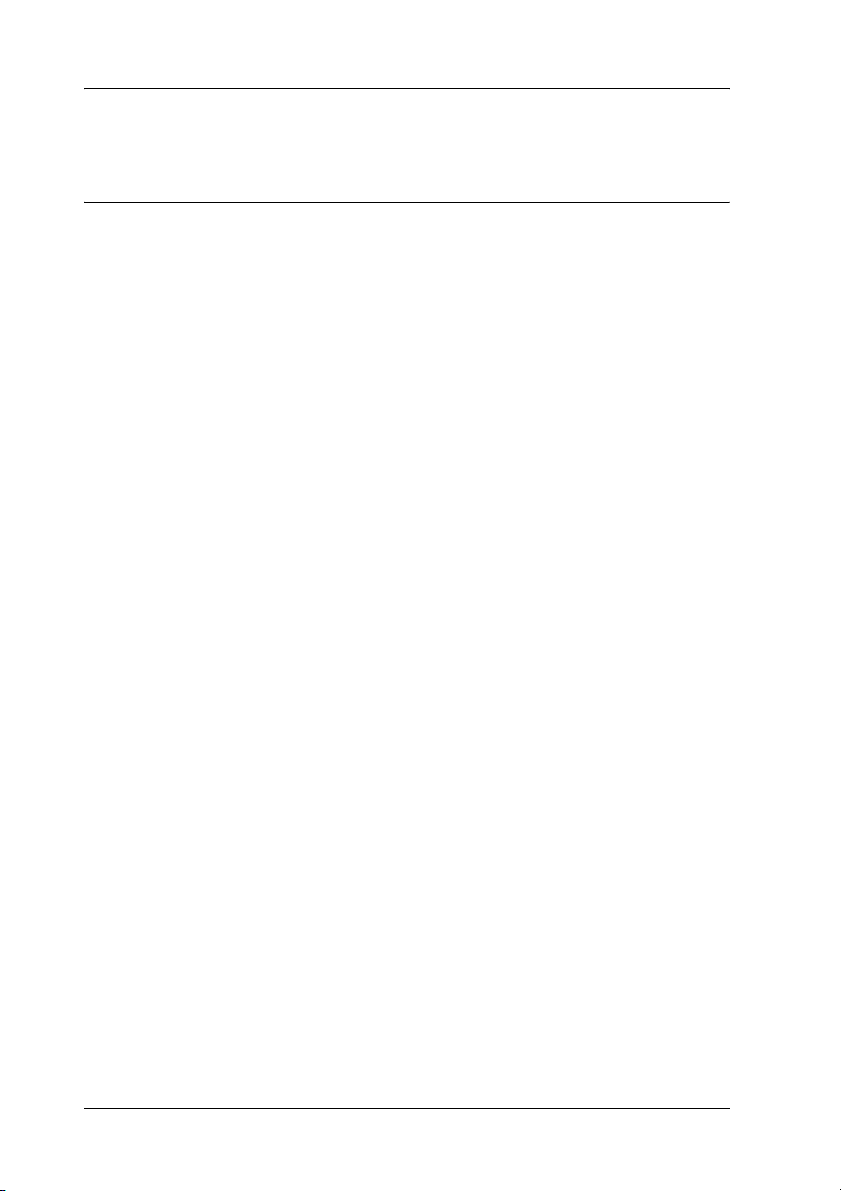
Introdução
Acerca da Interface de Rede
O servidor de impressão interno EpsonNet 10/100 Base Tx 5 é
uma network interface que pode ser ligada a um conector de
interface opcional de um dispositivo Epson para que possa ligar
o dispositivo directamente à rede.
Uma vez que a network interface suporta vários protocolos e os
detecta automaticamente na rede, é possível imprimir a partir de
aplicações de Microsoft
®
UNIX
Utilize o EpsonNet Config ou o EpsonNet Config com Browser
Web, os utilitários de configuração fornecidos com o produto,
para configurar de forma fácil e rápida a network interface e
utilizar protocolos como, por exemplo, o TCP/IP, o NetWare, o
NetBEUI, o IPX/SPX, o AppleTalk
Nota:
O utilitário EpsonNet Config configura a interface de rede para
funcionar apenas com protocolos existentes na rede. Isto não significa
que todos os protocolos referidos anteriormente podem ser utilizados na
rede ou no sistema operativo utilizado. Os protocolos que a interface de
rede pode utilizar variam consoante o sistema operativo utilizado e a
configuração da rede.
e IBM® OS/2.
®
Windows®, Apple® Macintosh®,
®
, o IPP e o SNMP.
8
Page 9
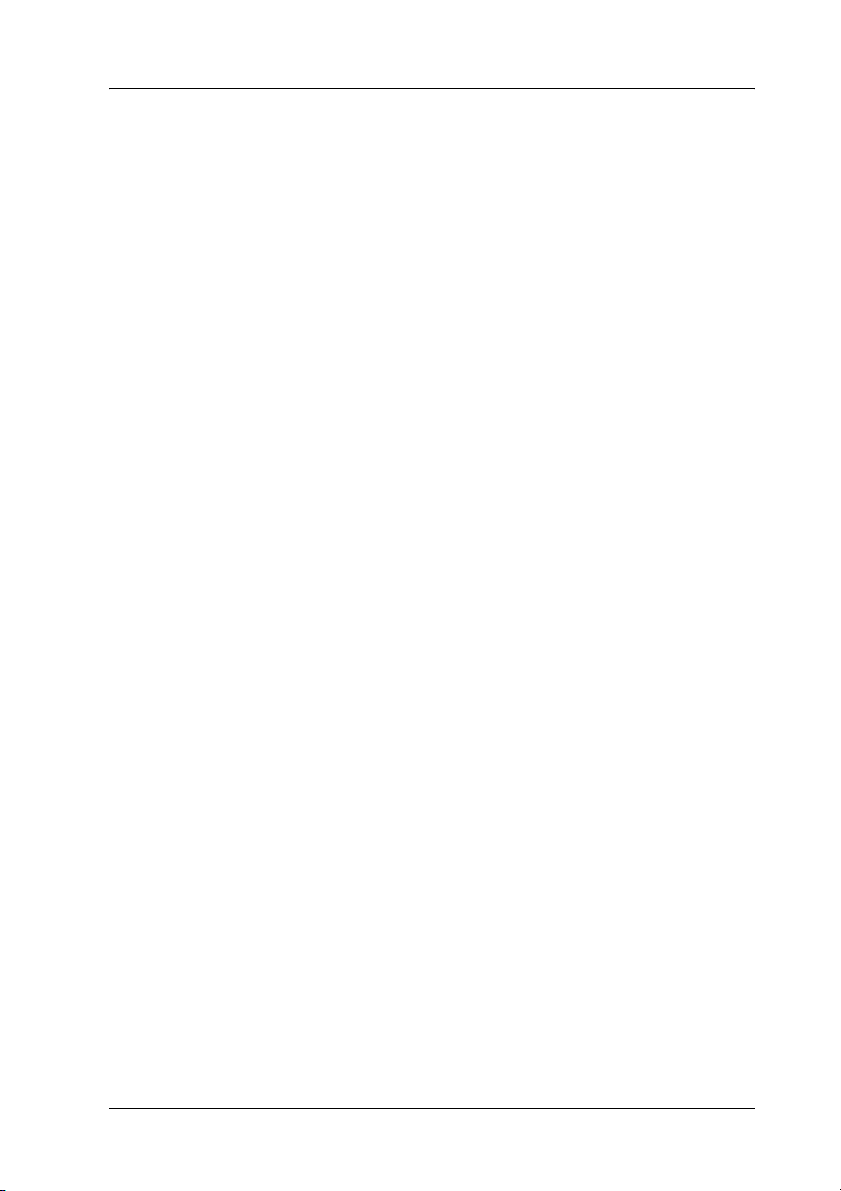
Acerca deste Guia
Este Guia do Utilizador contém informações sobre como utilizar a
interface de rede numa rede. Explica como configurar a interface
de rede, instalar o software de configuração e modificar definições
de rede do dispositivo e do computador.
Para mais informações sobre o dispositivo, consulte o manual
fornecido com o dispositivo.
Nota:
❏ Este guia foi concebido para administradores de rede e muitas das
operações aqui descritas requerem conhecimentos detalhados de
redes e direitos de administrador.
❏ O termo “administrador de rede” refere-se à pessoa responsável pela
manutenção da rede. Neste guia, “administrador” é sinónimo de
“supervisor”.
❏ O termo “interface de rede” refere-se ao servidor de impressão
interno EpsonNet 10/100 Base Tx 5 neste guia.
❏ O termo “dispositivo” refere-se à impressora ou ao produto
multifunção suportado pela interface de rede.
❏ Algumas das imagens deste guia podem indicar um nome de
dispositivo diferente do que está a utilizar. Esta diferença não altera
as instruções.
9
Page 10
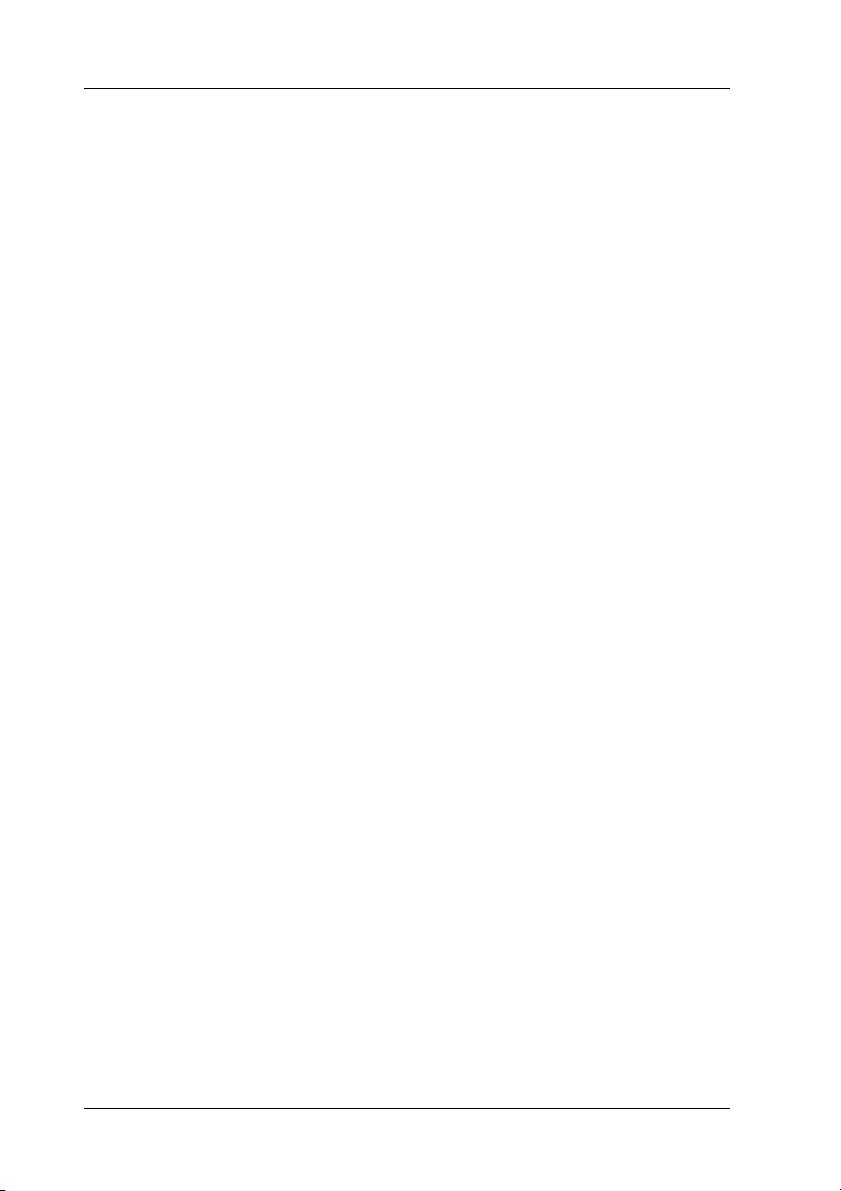
Conteúdo do Pacote
O pacote da interface de rede contém os seguintes itens:
❏ Interface de rede (o utilitário EpsonNet Config com Browser
Web está pré-instalado nesta interface de rede)
❏ CD-ROM de software com:
- Guia do Utilizador (manual em formato HTML)
- EpsonNet Config (para Windows)
- EpsonNet Config (para Macintosh)
- EpsonNet WebManager
- EpsonNet Print
- EpsonNet SetupManager
- EpsonNet EasyInstall (Win/Mac)
- EpsonNet Internet Print (Win)
❏ Folha Adicional do Guia Interactivo
Nota:
❏ Para ler o guia interactivo, tem de ter o Microsoft Internet Explorer
4.0 (ou posterior) ou o Netscape Navigator 4.0 (ou posterior)
instalado no computador.
❏ Tem de dispor de itens como um computador com uma interface de
rede Ethernet, um dispositivo Epson equipado com um conector de
interface opcional e um cabo Ethernet (cabo blindado de par
entrelaçado e de Categoria 5).
10
Page 11
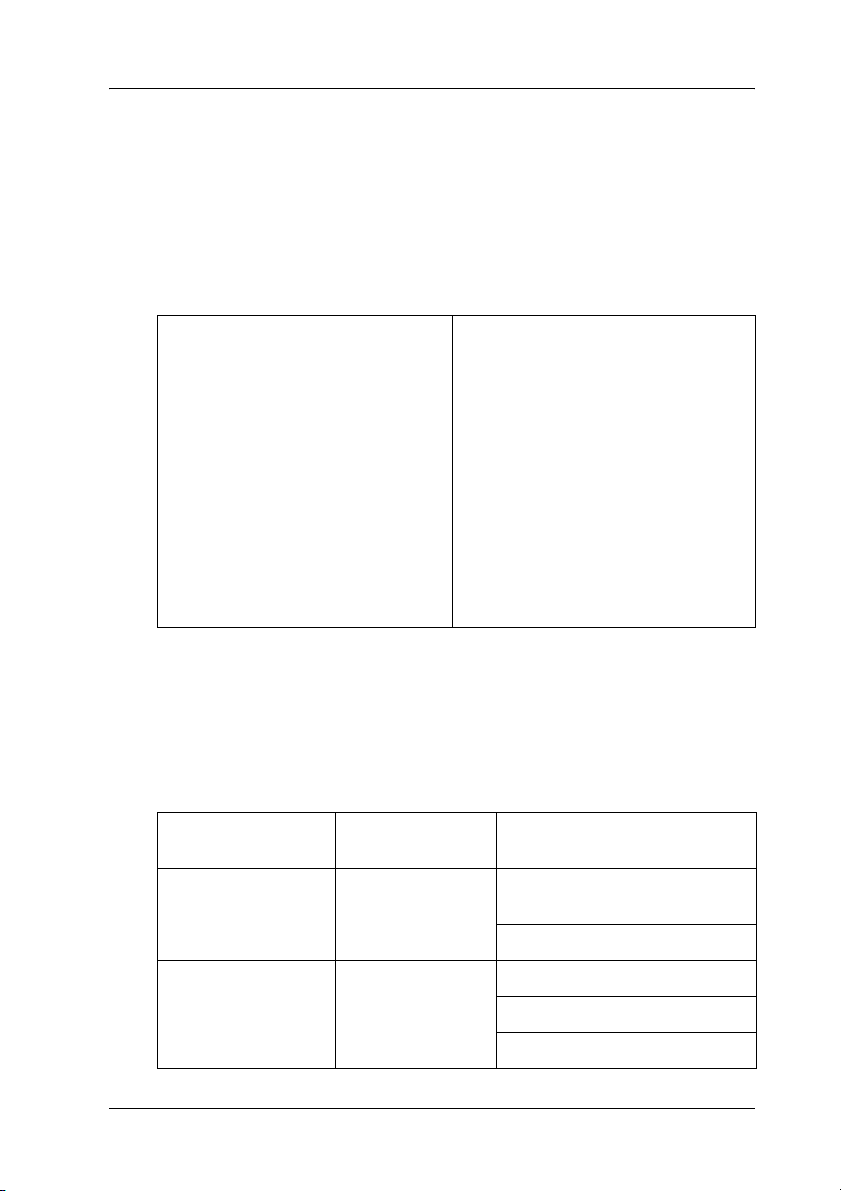
Ambiente de Trabalho
Sistemas operativos suportados
A interface de rede suporta os sistemas operativos apresentados
em seguida.
Sistemas operativos suportados Windows XP
Windows Me
Windows 98 Second Edition
Windows 95 OSR2
Windows 2000
Windows Server 2003
Windows NT 4.0 (com Service Pack
6 ou posterior)
Mac OS X 10.2 ou posterior
Mac OS 9.1 ou posterior
Ambientes de impressão
A interface de rede recebe tarefas de impressão nos ambientes
apresentados em seguida.
Sistemas
operativos
Windows XP
(Home,
Professional)
Windows Me - TCP/IP (com EpsonNet Print)
Versão Protocolo
- TCP/IP (com LPR, Porta TCP/IP
padrão ou EpsonNet Print)
IPP
IPP
NetBEUI
11
Page 12
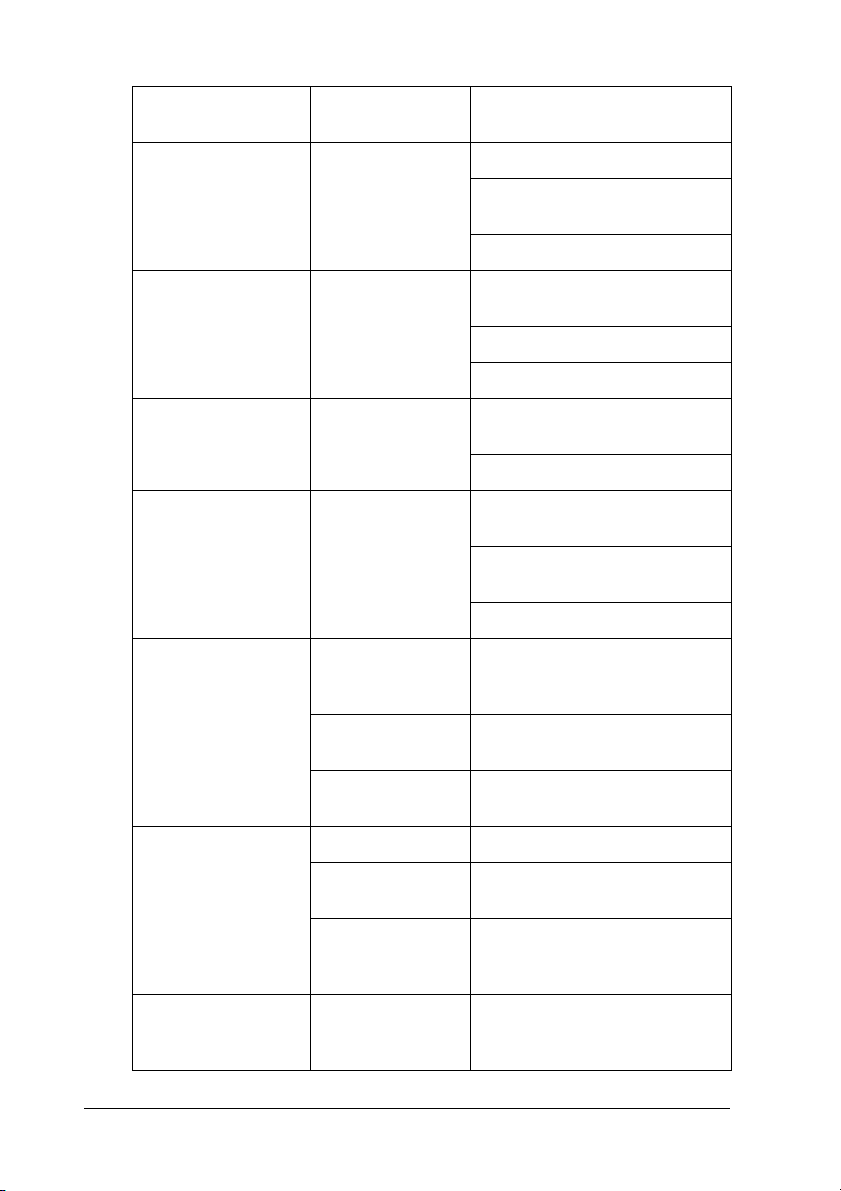
Sistemas
operativos
Windows 98/95 - TCP/IP (com EpsonNet Print)
Versão Protocolo
IPP (com EpsonNet Internet
Print)
NetBEUI
Windows 2000
(Professional,
Server)
Windows Server
2003
Windows NT 4.0
com Service Pack 5
ou posterior
Macintosh Mac OS X 10.2.4
ou posterior
Mac OS X 10.2 ou
posterior
Mac 9.1 ou
posterior
NetWare 3.x Modo Bindery
- TCP/IP (com LPR, Porta TCP/IP
padrão ou EpsonNet Print)
IPP
NetBEUI
- TCP/IP (com LPR, Porta TCP/IP
padrão ou EpsonNet Print)
IPP
- TCP/IP (com LPR ou EpsonNet
Print)
IPP (com EpsonNet Internet
Print)
NetBEUI
AppleTalk
TCP/IP
Rendezvous
AppleTalk
TCP/IP
AppleTalk
12
OS/2 (OS/2 Warp
Connect, OS/2
Warp Server)
4.x/IntranetWare Modo NDS
5.x/6.0 Sistema de impressão
V3
V4
Modo de emulação Bindery
baseado em filas NDS
NDPS
TCP/IP (lprportd)
NetBEUI
Page 13
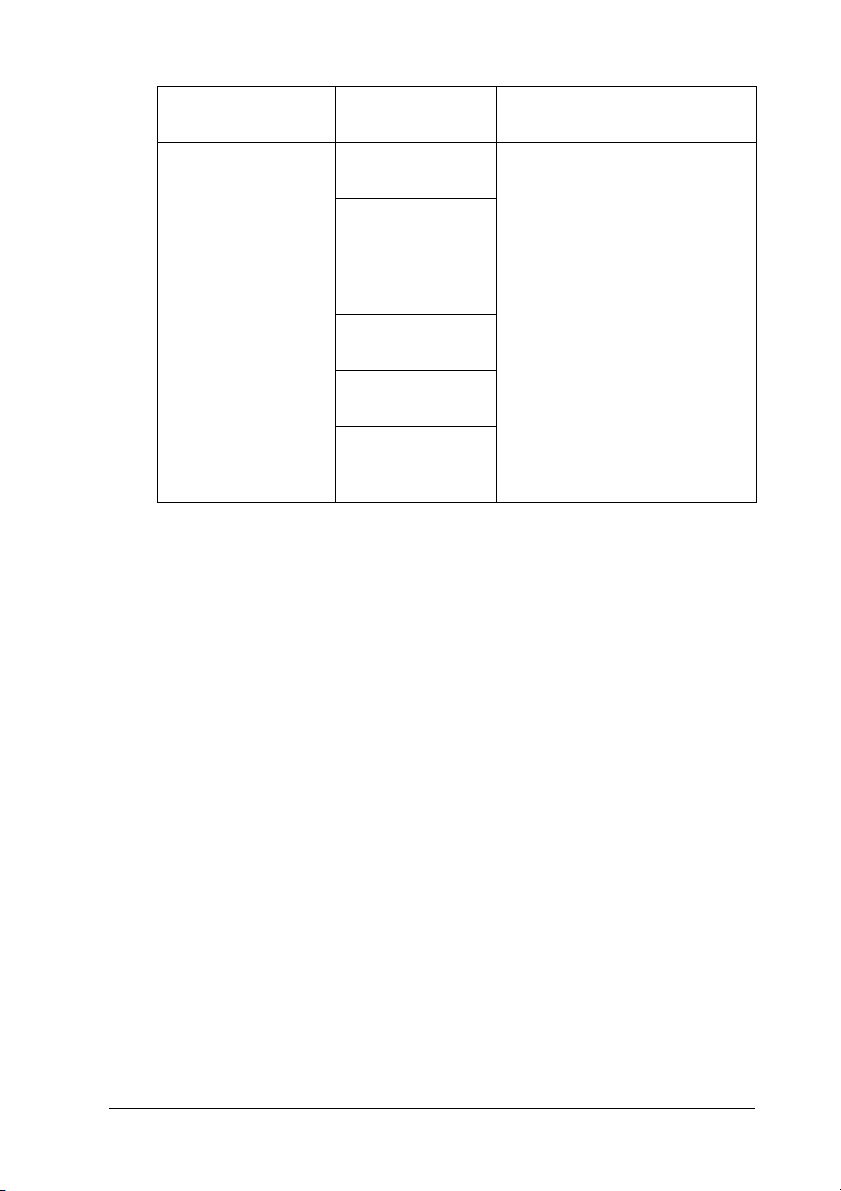
Sistemas
operativos
Versão Protocolo
UNIX Sun OS 4.1.4 ou
posterior: SPARC
SunSoft Solaris 2.4
ou posterior:
SPARC e x86
SCO UNIX 4.2 ou
posterior
SCO UnixWare
2.01 ou posterior
HP/UX 9.05 ou
posterior
IBM AIX 3.2.5 ou
posterior e 4.1.3
ou posterior
lpr, ftp
Nota:
❏ É suportada apenas a versão Intel do Windows NT.
❏ Não é suportado o ambiente de utilizadores múltiplos do Mac OS 9.
❏ Se utilizar o dispositivo num ambiente de encaminhador (router) de
ligação telefónica, tem de definir um endereço IP para o dispositivo.
Certifique-se de que o endereço IP é adequado para o segmento; os
endereços IP incorrectos podem provocar ligações inesperadas.
❏ Para saber quais os sistemas operativos suportados pelo dispositivo,
consulte o manual fornecido com o dispositivo.
13
Page 14
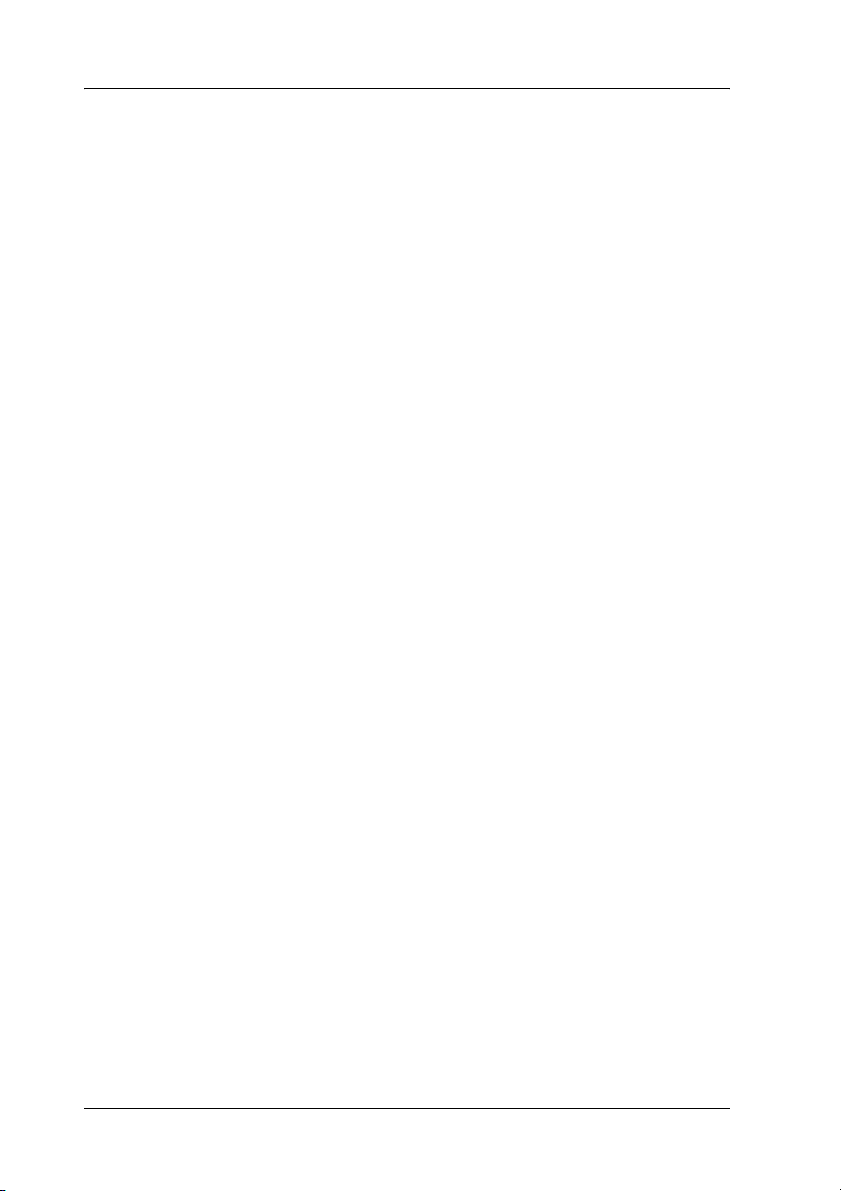
Dispositivos Epson Suportados
A network interface pode ser instalada para os dispositivos Epson
apresentados em seguida (em Março de 2005).
❏ Impressora de Jacto de Tinta:
EPSON Stylus Pro10600
EPSON Stylus Pro 4000
EPSON Stylus Pro 4400/4800
EPSON Stylus Pro 7600
EPSON Stylus Pro 9600
❏ Impressora Laser:
EPL-N2500
EPL-N7000
EPL-N3000
EPL-6200
EPSON AcuLaser 2600
EPSON AcuLaser C7000
EPSON AcuLaser C8600
EPSON AcuLaser C9100
EPSON AcuLaser C4100
EPSON AcuLaser C1900
EPSON AcuLaser C900
EPSON AcuLaser C2600
EPSON AcuLaser C4200
❏ Impressora Matricial de Impacto:
DFX-9000
DFX-5000+
FX-2190/890
LQ-2180
LQ-2090/590
LQ-680/680pro
DLQ-3500
14
Page 15
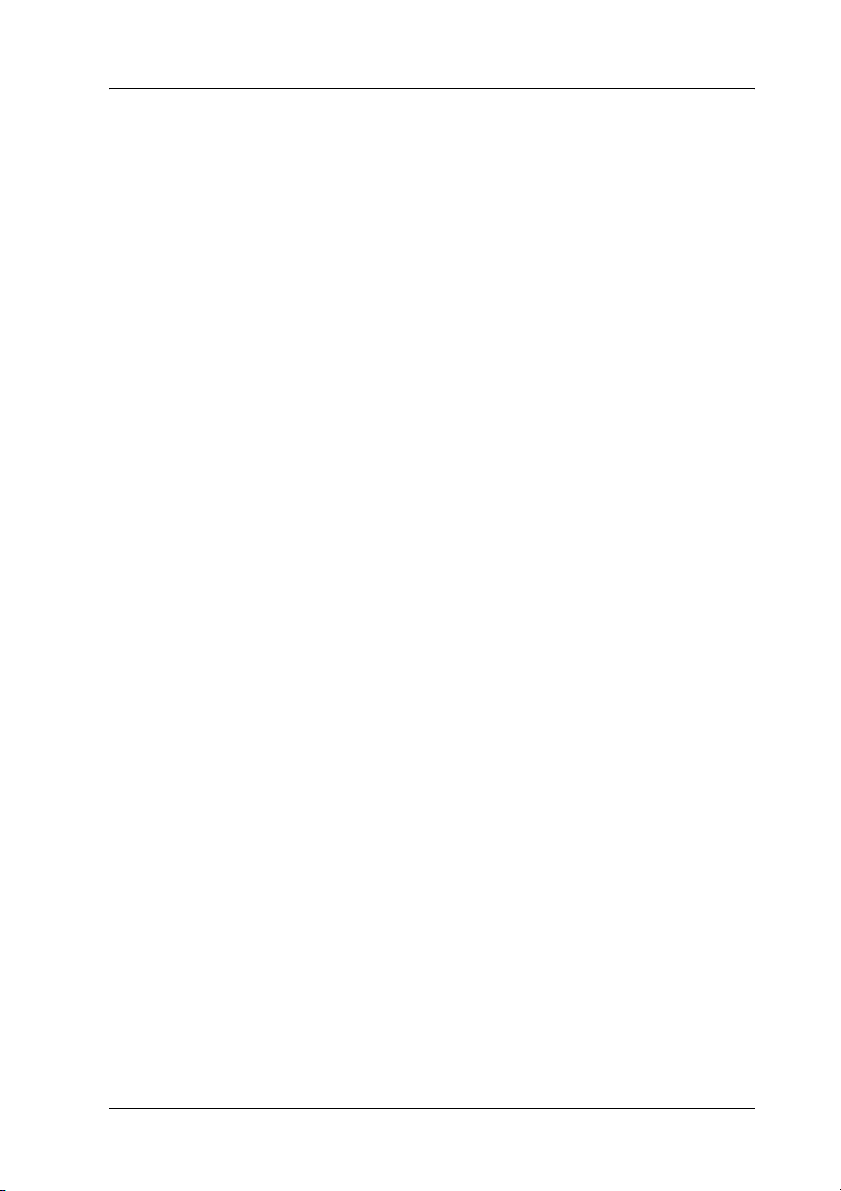
Características da Interface de Rede
❏ Proporciona um elevado desempenho.
❏ Liga um dispositivo Epson equipado com um conector de
interface opcional à rede.
❏ Suporta vários protocolos, como, por exemplo, TCP/IP,
NetWare, NetBEUI, IPX/SPX, AppleTalk e IPP.
❏ Suporta dúplex total 100Base, semiduplex 100Base, dúplex
total 10Base e semiduplex 10Base.
❏ Suporta DHCP.
❏ Suporta endereçamento automático de IP privado (APIPA),
que atribui automaticamente um endereço IP à network
interface, mesmo que não exista nenhum servidor DHCP na
rede.
❏ Suporta a função de DNS dinâmico.
❏ Suporta SNMP e MIB.
❏ Suporta Rendezvous em Mac OS X 10.2.4 ou posterior.
15
Page 16
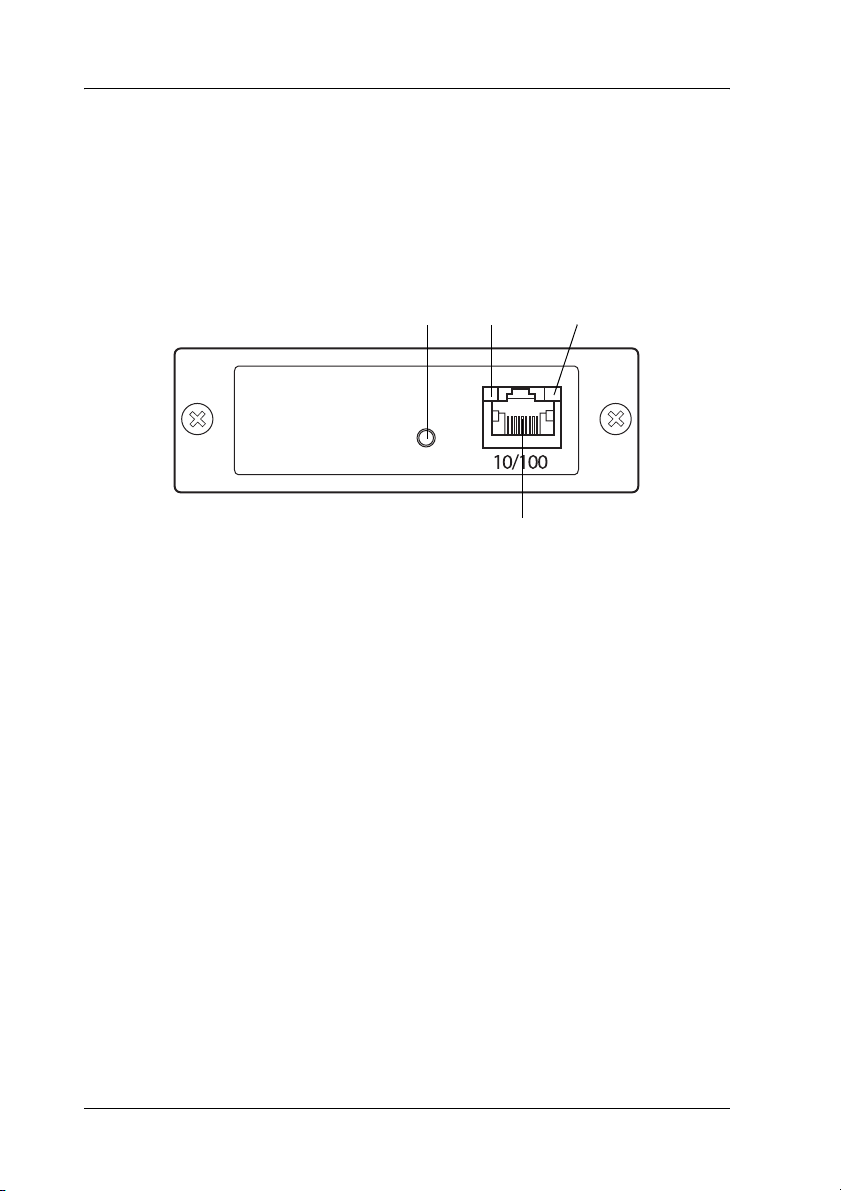
Funcionamento da Interface de Rede
Os indicadores luminosos e a folha de configuração fornecem
informações importantes sobre o funcionamento e a configuração
da network interface.
Tecla da folha
de configuração
a. Tecla da folha de configuração
b. Indicador luminoso de estado
c. Indicador luminoso de dados
d. Conector RJ-45
Indicador
luminoso
de estado
Conector RJ-45
Indicador luminoso
de dados
16
Page 17
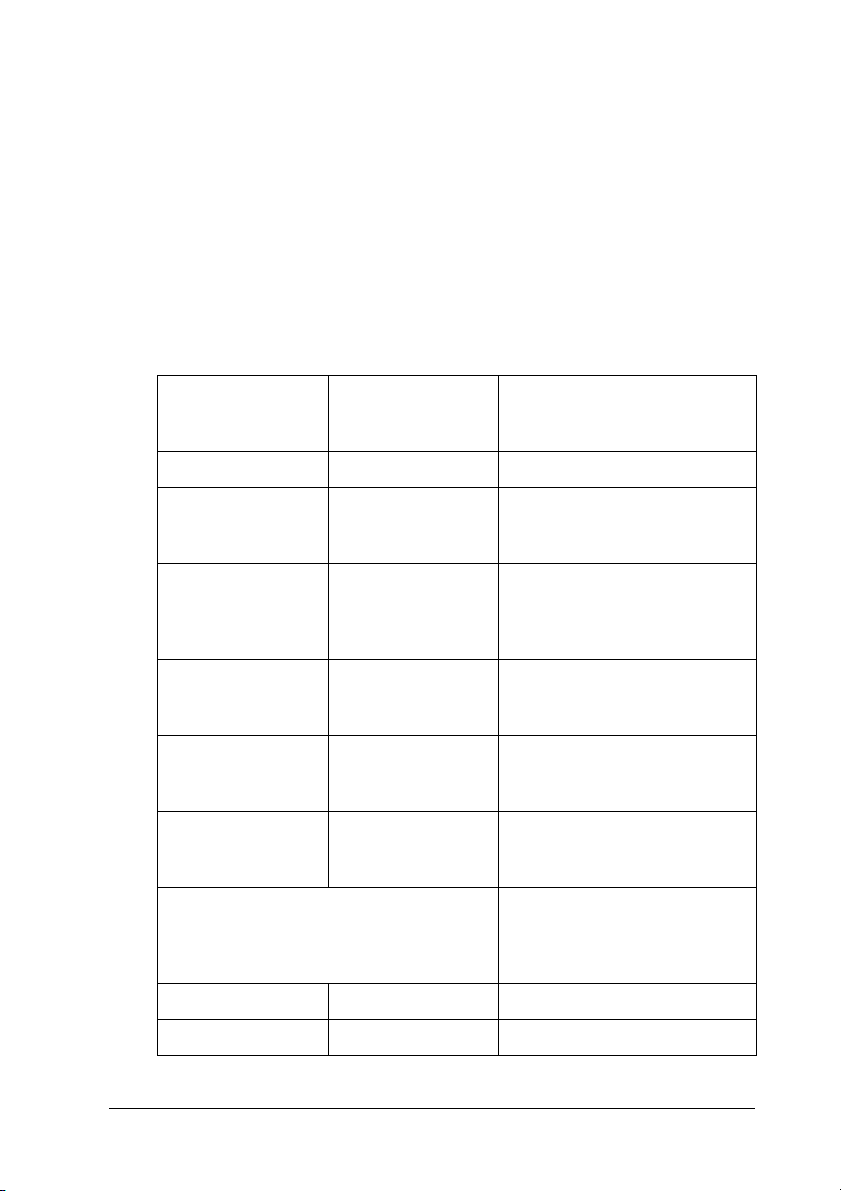
Indicadores luminosos de estado e dados
A network interface possui dois indicadores luminosos (de estado
e dados), que indicam o estado de funcionamento actual da
network interface quando liga o dispositivo, durante o
funcionamento normal e quando ocorre um erro. O indicador
luminoso de estado tem duas cores (verde e cor-de-laranja). O
indicador luminoso de dados é verde.
O estado dos indicadores luminosos indica o estado da interface
de rede da seguinte forma:
Indicador
luminoso de
estado
Apagado Apagado A inicializar
Cor-de-laranja e
intermitente (uma
vez)
Cor-de-laranja e
intermitente (duas
vezes)
Cor-de-laranja e
intermitente (três
vezes)
Cor-de-laranja e
intermitente
(quatro vezes)
Cor-de-laranja e
intermitente
(cinco vezes)
Indicador luminoso de estado
cor-de-laranja e indicador luminoso de
dados verde (intermitentes de forma
alternada)
Indicador
luminoso de
dados
Aceso Erro de controlo (comando
Aceso Erro de bus externo, erro de
Aceso Erro de alinhamento
Aceso Erro de programa (divisão por
Aceso Erro de acesso ilegal a
Estado da interface de rede
inadequado)
armazenamento de dados
ou erro de armazenamento
de instruções
zero)
Flash-Rom
Modo de actualização do
firmware
Verde Aceso Operacional (10M link)
Verde Intermitente A receber pacotes (10M link)
17
Page 18
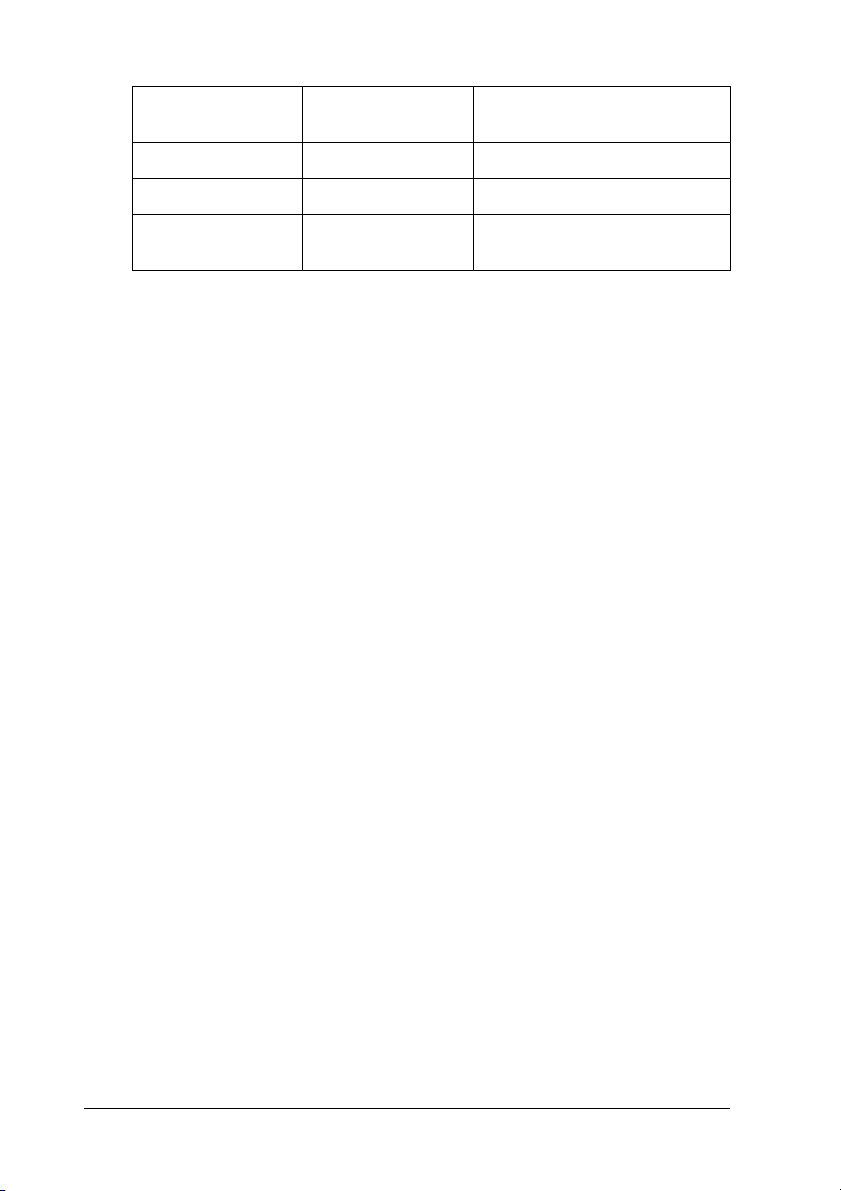
Verde Apagado Não está disponível nenhuma
comunicação (10M link).
Cor-de-laranja Aceso Operacional (100M link)
Cor-de-laranja Intermitente A receber pacotes (100M link)
Cor-de-laranja Apagado Não está disponível nenhuma
comunicação (100M link).
Tecla da folha de configuração
Quando utiliza a network interface pela primeira vez depois de a
instalar ou reinstalar, ligue o dispositivo. Em seguida, enquanto
os indicadores luminosos de estado e de dados estiverem
apagados, pressione a tecla da folha de estado durante cerca de
vinte segundos para inicializar a network interface. O período de
tempo durante o qual deve manter a tecla pressionada varia
consoante o modelo do dispositivo.
Antes de começar a configurar a network interface, mantenha
pressionada a tecla da folha de configuração da network interface
para imprimir uma folha de configuração. A folha de
configuração fornece informações importantes sobre a network
interface, como, por exemplo, o endereço MAC, as definições do
dispositivo e o estado actual do dispositivo. Pressione uma vez a
tecla da folha de configuração para imprimir uma folha de
configuração simples ou pressione duas vezes a tecla para
imprimir uma folha de configuração completa. Não é possível
imprimir uma folha de configuração depois de o dispositivo ter
iniciado a impressão, quando estiver desactivado ou quando não
estiver pronto para imprimir.
18
Page 19
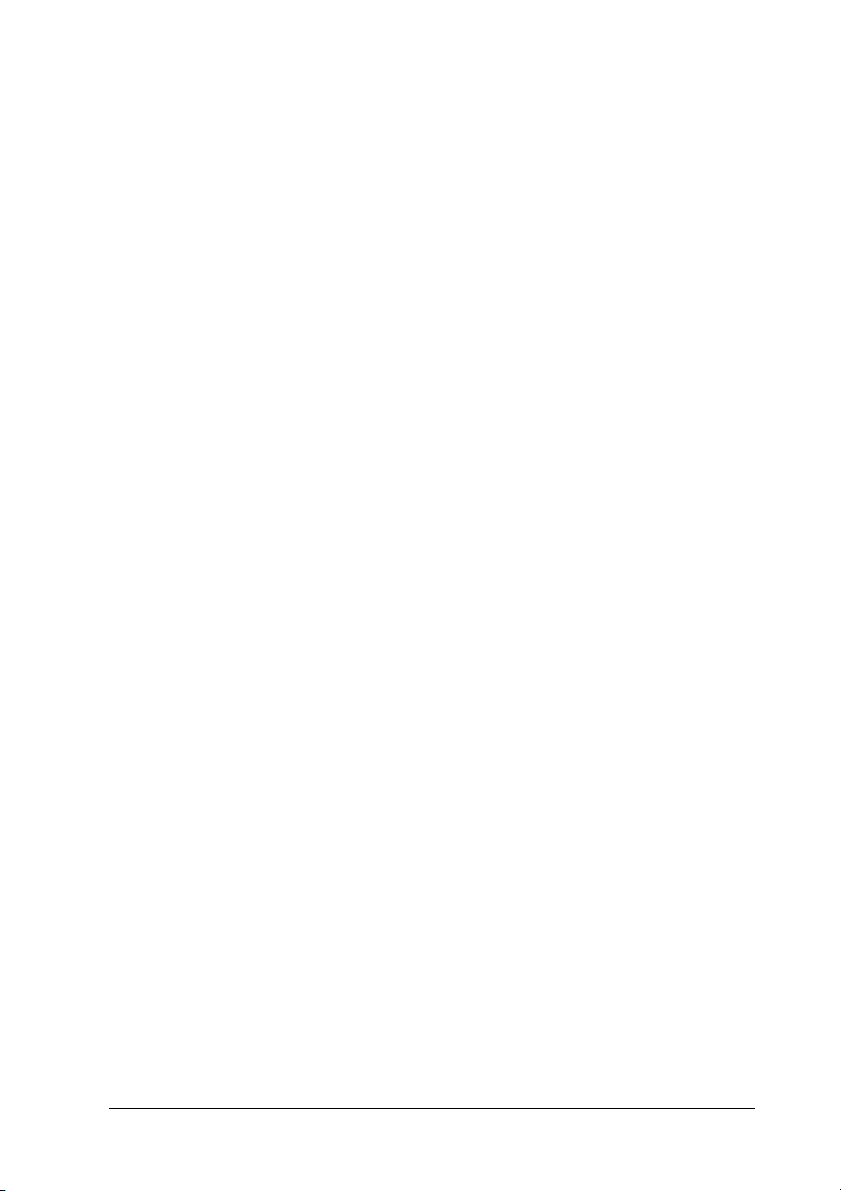
Nota:
Se o dispositivo não imprimir uma folha de configuração, certifique-se
de que está activado e que não está a ser processada nenhuma tarefa de
impressão. Em seguida, aguarde um minuto. Se mesmo assim o
dispositivo não imprimir uma folha de configuração, desligue o
dispositivo, aguarde até que os indicadores luminosos de estado apaguem
e, em seguida, volte a ligar o dispositivo. Pode imprimir uma folha de
configuração um minuto depois de o dispositivo terminar o processo de
aquecimento.
Importante:
Depois de desligar o dispositivo, aguarde até que os indicadores
c
luminosos de estado apaguem antes de voltar a ligar o dispositivo.
Se não o fizer, a network interface poderá não funcionar
correctamente.
Conector RJ-45
Este conector é utilizado para ligar um cabo Ethernet à rede. Pode
utilizar este cabo para uma ligação 10Base-T e para uma ligação
100Base-TX.
Importante:
Para evitar problemas de funcionamento, tem de utilizar um cabo
c
blindado de par entrelaçado e de Categoria 5 para ligar a network
interface.
19
Page 20
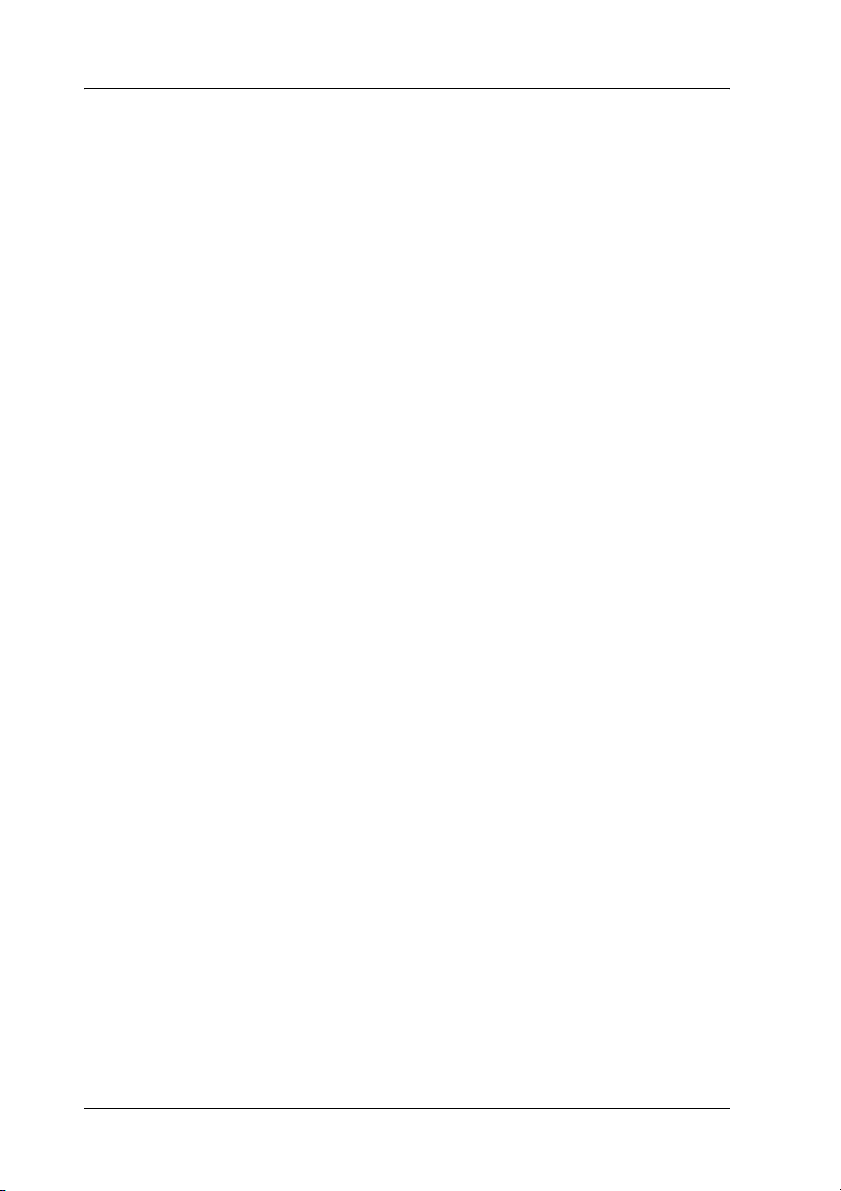
Termos e Conceitos
Configuração - Conjunto predefinido de condições para o
funcionamento correcto de um dispositivo. Configurar a interface
de rede é prepará-la para funcionar com os protocolos disponíveis
na rede.
DHCP - (Dynamic Host Configuration Protocol) – Protocolo de
configuração dinâmica do sistema anfitrião. É um protocolo que
atribui endereços IP dinâmicos aos dispositivos de uma rede.
EtherTalk - Protocolo de comunicação AppleTalk que controla as
transmissões Ethernet.
ftp - Protocolo de aplicação TCP/IP para a transferência de
ficheiros.
lpd - Protocolo de aplicação TCP/IP para impressão remota.
Fila de impressão - Local onde uma tarefa de impressão é
armazenada sob a forma de ficheiro, até que a interface de rede a
envia para o dispositivo escolhido.
Protocolo - Norma que controla a forma como as informações ou
os dados são comunicados através de uma rede. Os computadores
e o software não conseguem comunicar entre si se utilizarem
protocolos diferentes.
Impressora remota - Dispositivo partilhado ligado noutro ponto
da rede, mas que é controlado por uma interface de rede NetWare.
TCP/IP - Sigla de Transmission Control Protocol/Internet
Protocol, um conjunto de protocolos que possibilitam a
comunicação entre os nós de uma rede.
20
Page 21
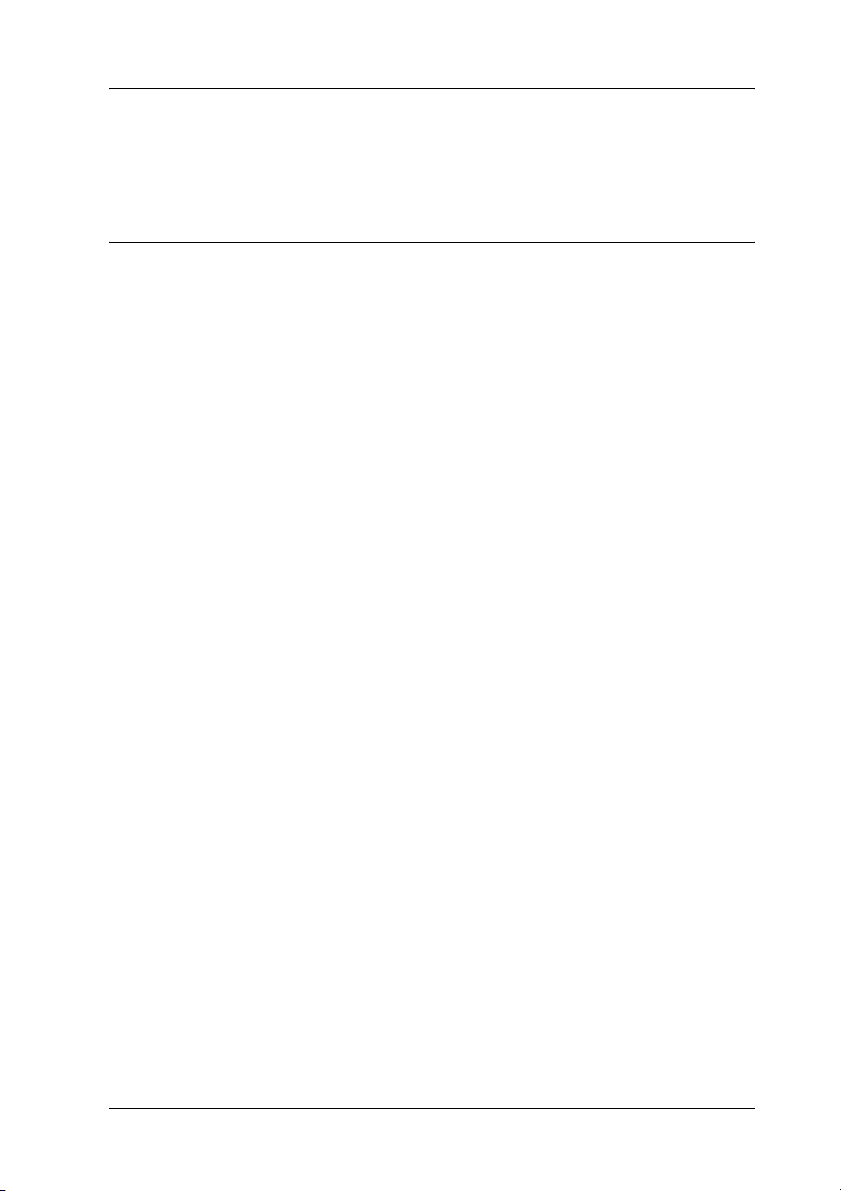
Instalar Componentes e Configurar a Interface de Rede
Descrição geral
Esta secção descreve o processo geral de configuração da network
interface para utilização numa rede.
1. Verifique o funcionamento da interface de rede.
Verifique as funções e o funcionamento da network interface,
como, por exemplo, os indicadores luminosos de estado, a
tecla da folha de configuração e o conector RJ-45. Para mais
informações, consulte “Funcionamento da Interface de
Rede”.
2. Seleccione um método de impressão.
Seleccione um método de impressão apropriado para o
ambiente de rede e sistema operativo que utiliza. Se tiver
dúvidas, consulte “Imprimir a partir do Windows” ou
“Imprimir a partir do Macintosh” para mais informações.
3. Instale os componentes necessários no computador.
Certifique-se de que os componentes necessários (como, por
exemplo, o TCP/IP, o NetBEUI, etc.) estão instalados no
computador e que as definições de rede do computador
(como, por exemplo, o endereço IP, a máscara de sub-rede,
etc.) estão configuradas. Para mais informações, consulte
“Acerca da Instalação de Componentes no Computador”.
21
Page 22
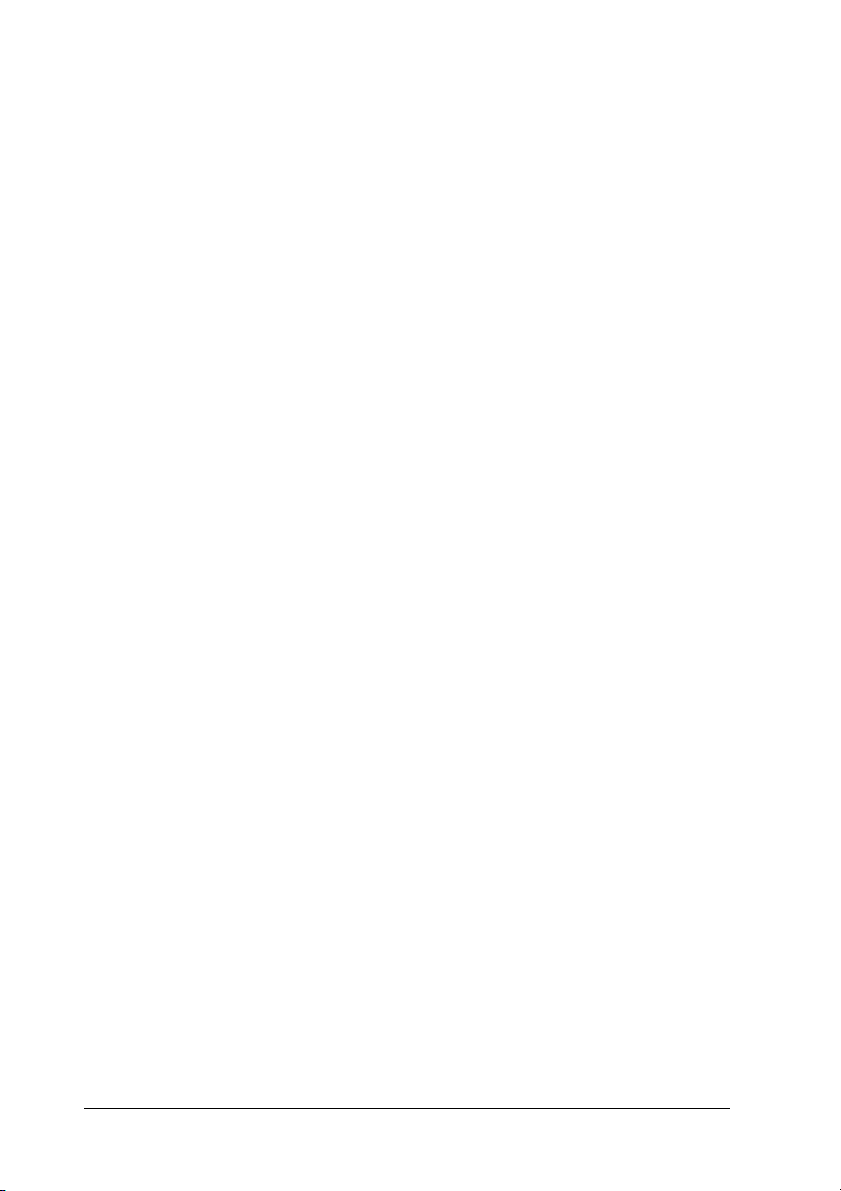
4. Se necessário, instale o controlador de impressão.
Instale o controlador de impressão a partir do CD-ROM
fornecido com o dispositivo. Para mais informações, consulte
“Acerca da Instalação do Controlador de Impressão”.
5. Instale a interface de rede no dispositivo.
Instale a interface de rede e inicialize-a. Consulte “Instalar a
Interface de Rede no Dispositivo”.
6. Insira o CD-ROM de software na unidade de CD-ROM para
configurar a interface de rede.
Ligue a interface de rede à rede. Se estiver a utilizar o
Windows, consulte “Configurar a interface de rede para
Windows” para mais informações. Se estiver a utilizar o
Macintosh, consulte “Configurar a interface de rede para
Macintosh” para mais informações.
7. Se necessário, altere as definições de rede da interface de rede
utilizando o EpsonNet Config.
Altere a interface de rede para TCP/IP, AppleTalk, MS
Network, etc., utilizando o EpsonNet Config. Se estiver a
utilizar o Windows, consulte “Acerca do EpsonNet Config
para Windows” para mais informações. Se estiver a utilizar o
Macintosh, consulte “Acerca do EpsonNet Config para
Macintosh”.
22
Page 23
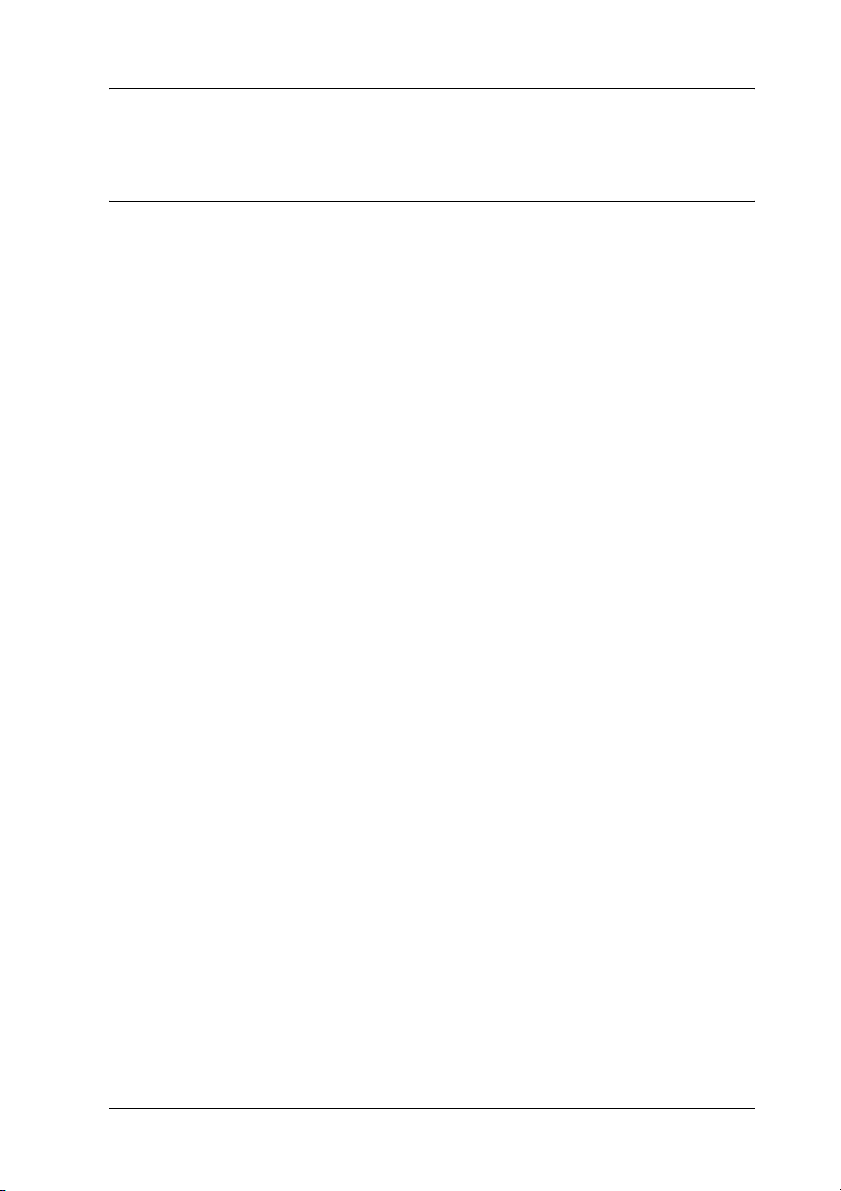
Seleccionar um Método de Impressão
Imprimir a partir do Windows
Certifique-se de que existe um servidor de impressão com o
Windows XP/2000/Server 2003/NT na rede e, em seguida,
execute as operações apresentadas em seguida.
Nota:
Nesta secção, são apresentados apenas os métodos de impressão
recomendados. Para mais informações sobre outros métodos, consulte
“Características dos Métodos de Impressão”.
Se não existir nenhum servidor de impressão com o
Windows XP/2000/Server 2003/NT instalado
Utilize um método de impressão adequado ao sistema operativo
que está a utilizar:
❏ Em Windows Me/98/95
Recomenda-se a impressão TCP/IP através do EpsonNet
Print. Consulte “Acerca do EpsonNet Print”.
❏ Em Windows XP/2000/Server 2003/NT
Recomenda-se a impressão TCP/IP através do LPR. Consulte
“Windows XP”, “Windows 2000”, “Windows Server 2003” ou
“Windows NT 4.0”.
Se existir um servidor de impressão com o Windows
XP/2000/Server 2003/NT instalado
No servidor, configure a impressora para uma ligação através do
LPR e converta-a numa impressora partilhada. Os clientes podem
então imprimir para esta impressora partilhada.
23
Page 24
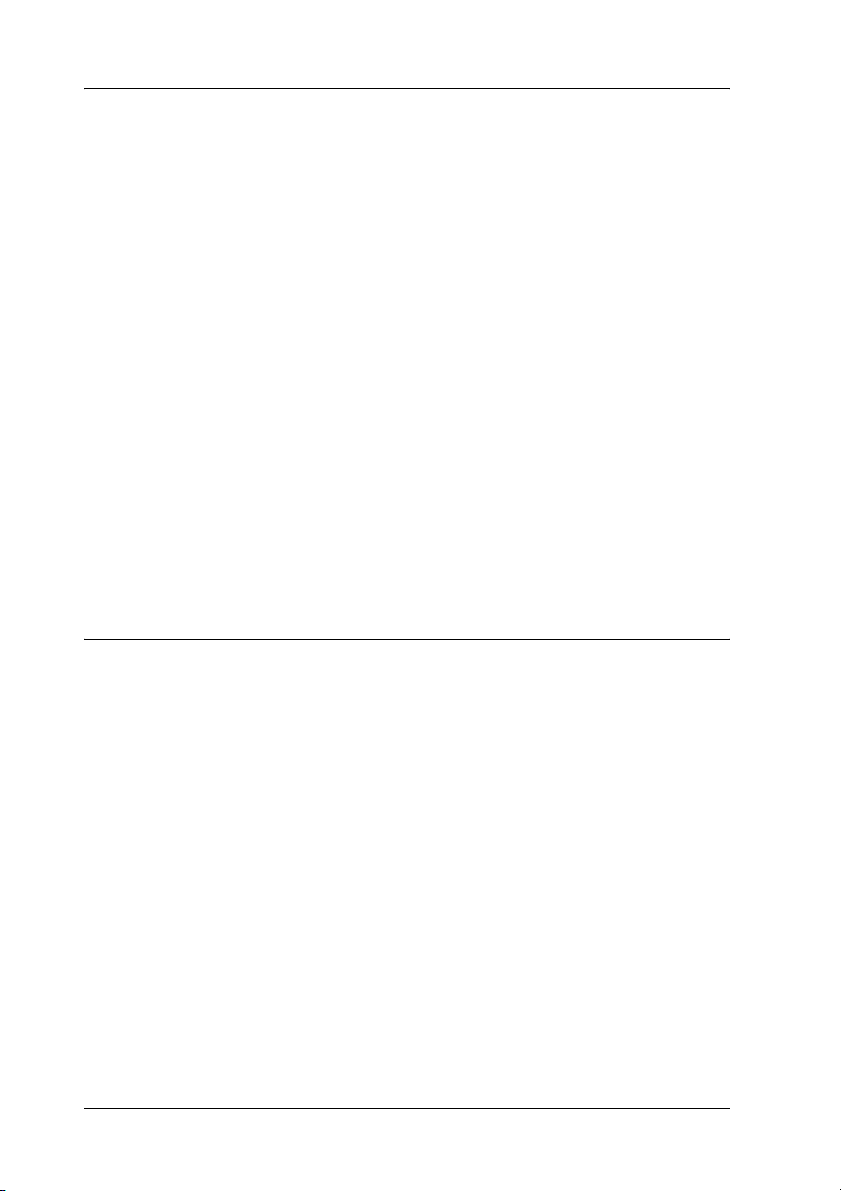
Imprimir a partir do Macintosh
Mac OS X 10.2.4 ou posterior
❏ Rendezvous
❏ EPSON TCP/IP
❏ EPSON AppleTalk
Mac OS X 10.2 ou posterior
❏ EPSON TCP/IP
❏ EPSON AppleTalk
Mac OS 9
❏ AppleTalk
Características dos Métodos de Impressão
Esta secção descreve as características dos métodos de impressão
que pode seleccionar.
Impressão LPR (TCP/IP)
Vantagens
❏ Não é necessário nenhum computador como interface de
rede.
❏ Não é necessário nenhum utilitário específico para o
Windows XP/2000/Server 2003/NT.
24
Page 25
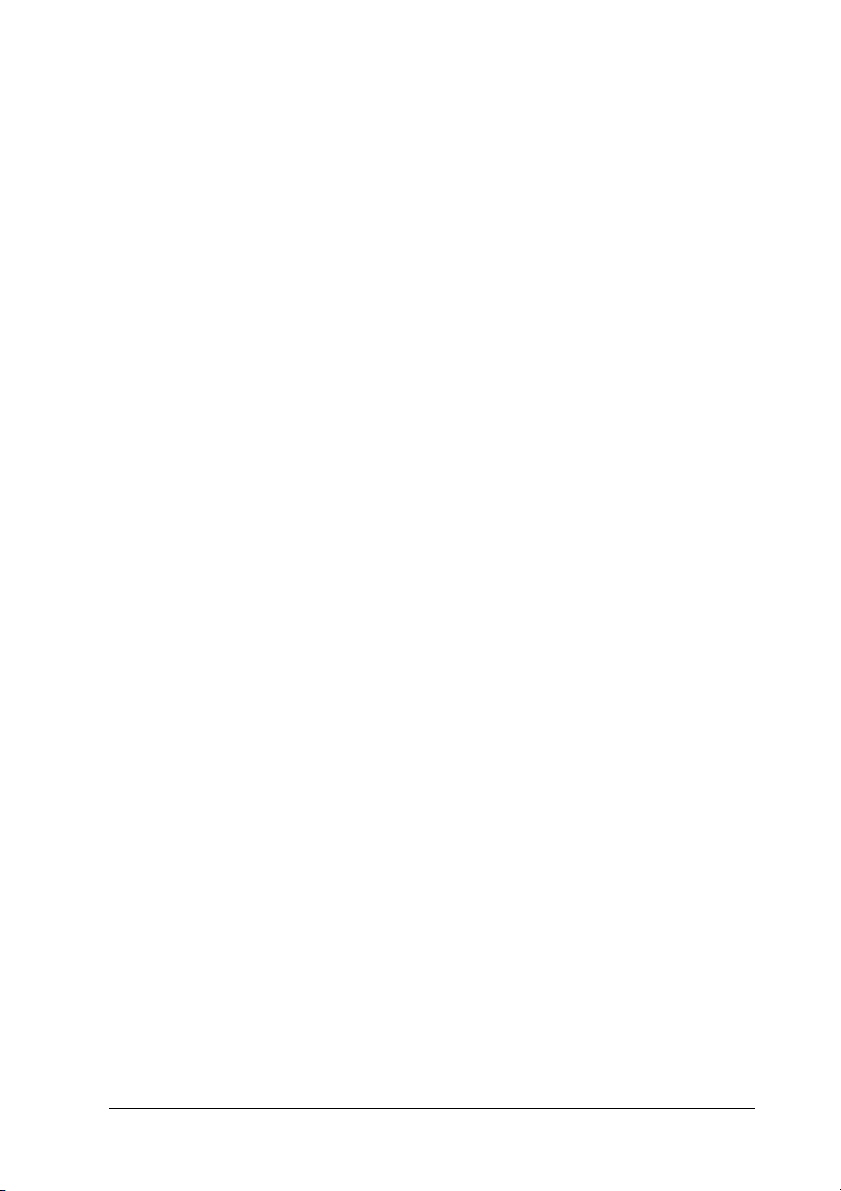
❏ Pode verificar o estado do dispositivo utilizando o EPSON
Status Monitor 2 ou 3.
❏ Em Windows XP/2000/Server 2003/NT, pode criar um
registo de impressão utilizando o visualizador de eventos.
❏ Pode imprimir através de um encaminhador (router).
Desvantagens
❏ Tem de configurar o TCP/IP.
❏ Em Windows Me/98/95, o EpsonNet Print tem de estar
instalado em todos os computadores que pretende utilizar
para imprimir.
Impressão via Internet
Vantagens
❏ Não é necessário nenhum servidor proxy (computador).
❏ Pode imprimir para o dispositivo através da Internet.
Desvantagens
❏ Não é possível utilizar o EPSON Status Monitor 2 ou 3.
❏ São necessárias definições TCP/IP e DNS.
❏ Em Windows Me/98/95, o EpsonNet Internet Print tem de
estar instalado em todos os computadores utilizados para
imprimir.
❏ Em Windows XP/2000/Server 2003, não é possível partilhar
a impressora via Internet.
25
Page 26
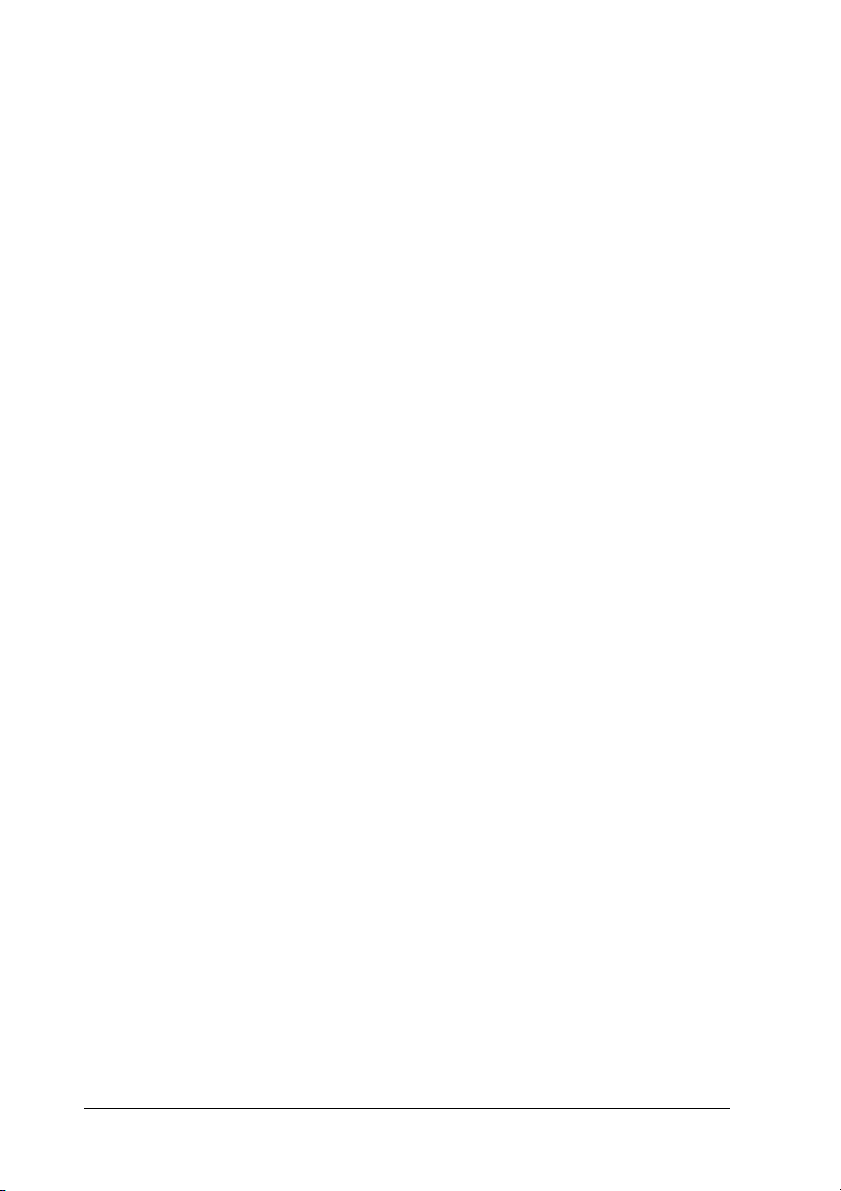
Impressão partilhada em rede Microsoft
Vantagens
❏ Fácil de configurar (não é necessário nenhum endereço IP se
o protocolo NetBEUI estiver instalado).
❏ Não é necessário nenhum computador como interface de
rede.
❏ Não é necessário nenhum utilitário de impressão específico.
Desvantagens
❏ Não é possível utilizar o EPSON Status Monitor 2 ou 3.
❏ Não pode imprimir através de um encaminhador (router).
❏ A impressão demora mais tempo a iniciar pois é necessário
mais tempo para procurar um dispositivo de rede.
26
Page 27
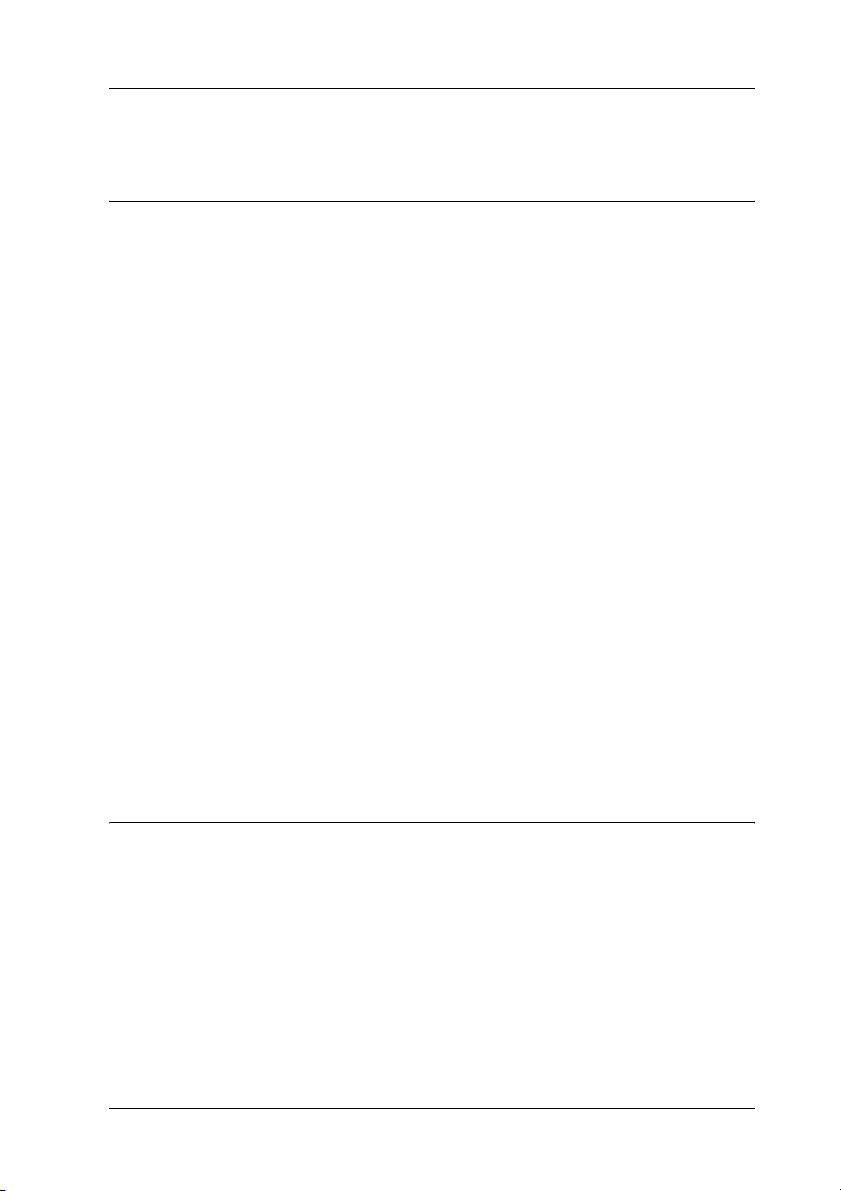
Instalar Componentes no Computador
Acerca da Instalação de Componentes no Computador
Antes de configurar a interface de rede e imprimir a partir do
computador, tem de instalar os componentes necessários (como
o TCP/IP, o NetBEUI, etc.) e atribuir um endereço IP e uma
máscara de sub-rede ao seu computador, consoante o método de
impressão que pretende utilizar. Consulte a secção relativa ao
sistema operativo que utiliza.
“Windows XP”
“Windows Me/98/95”
“Windows 2000”
“Windows Server 2003”
“Windows NT 4.0”
“Macintosh”
Windows XP
Em Windows XP, execute as operações apresentadas em seguida
para instalar os componentes necessários.
Nota:
❏ Durante a instalação, pode ser necessário o CD-ROM do Windows
XP.
27
Page 28
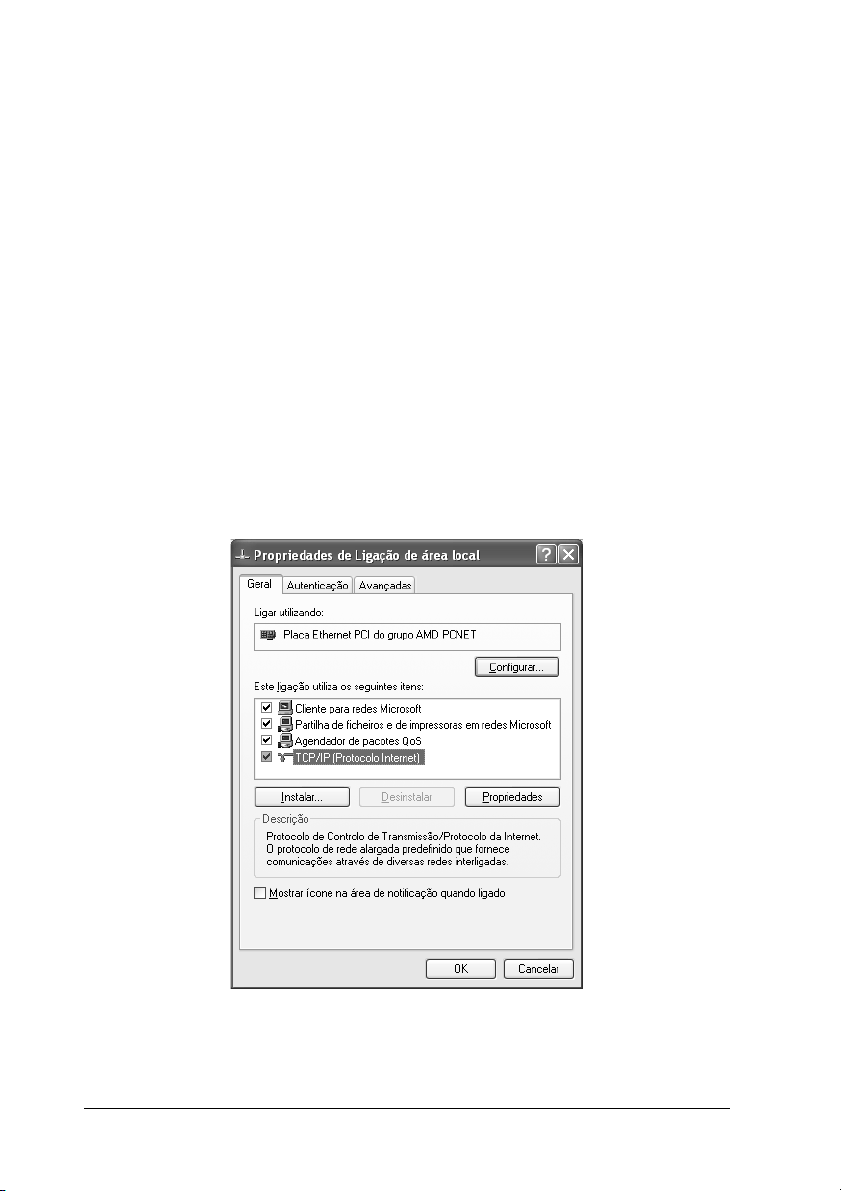
❏ Quando utilizar o TCP/IP ou IPP para imprimir, é necessário
definir o endereço IP, a máscara de sub-rede e a porta de ligação
predefinida do computador.
1. Faça clique em Iniciar, seleccione Painel de Controlo e, em
seguida, faça clique em Ligações de Rede e de Internet.
Seleccione Ligações de Rede.
2. Em LAN ou Internet de alta velocidade, faça clique no
ícone Ligação de área local.
3. Em Tarefas de Rede, faça clique em Alterar as definições
desta ligação.
4. Verifique se os componentes necessários indicados em
seguida aparecem na lista. Se já estiverem instalados, consulte
“Como Configurar a Interface de Rede”.
28
Page 29
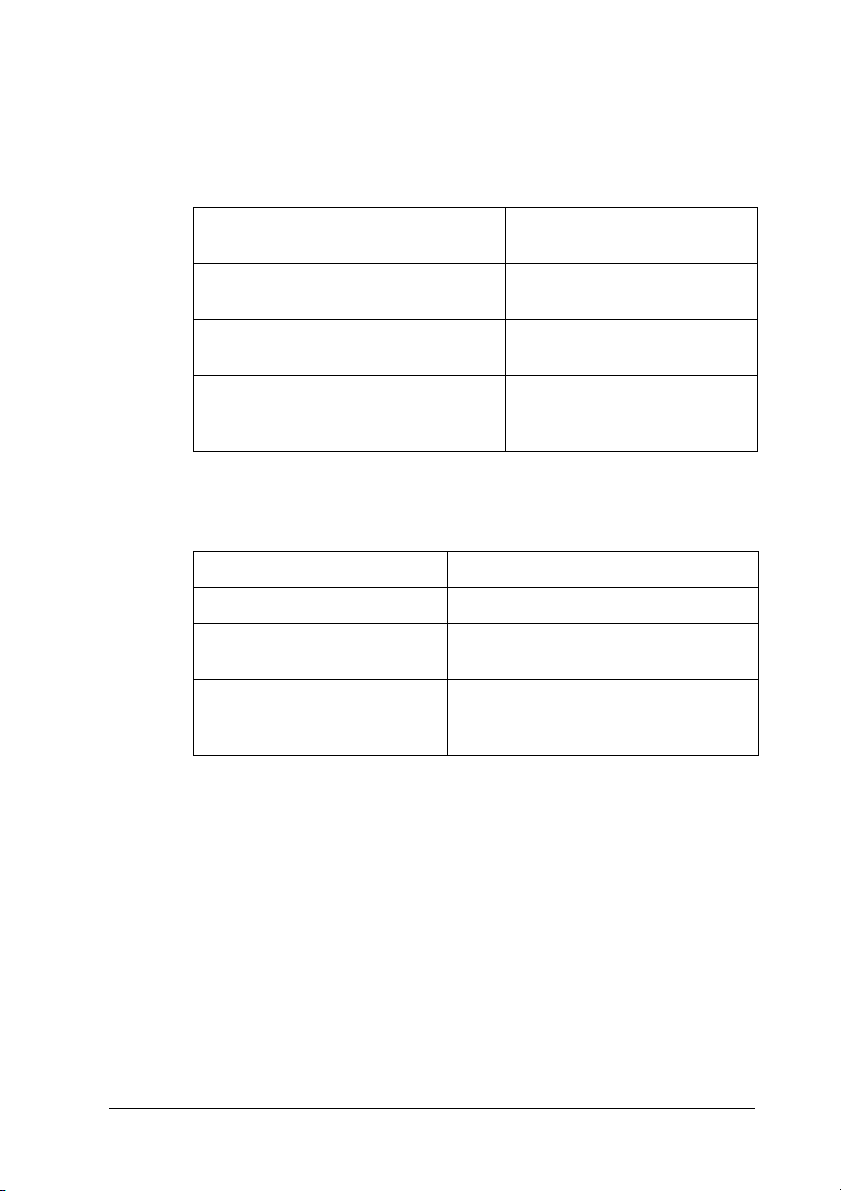
A tabela seguinte indica os componentes necessários para
configurar a interface de rede com o EpsonNet Config. Para
mais informações sobre o EpsonNet Config, consulte “Acerca
do EpsonNet Config para Windows”.
Ecrãs de configuração do EpsonNet
Config
TCP/IP, AppleTalk, IPP, SNMP (IP trap) Protocolo de Internet
MS Network Protocolo de Internet
NetWare, SNMP (IPX trap) Última versão do Novell
Componentes necessários
(TCP/IP)
(TCP/IP)
Client, transferida a partir do
sítio Web da Novell.
A tabela seguinte indica os componentes necessários para a
impressão em rede.
Método de impressão Componentes necessários
Impressão via LPR ou Internet Protocolo de Internet (TCP/IP)
Impressão partilhada em
rede Microsoft
Impressão através de servidor
NetWare
Protocolo de Internet (TCP/IP)
Cliente para redes Microsoft
Última versão do Novell Client,
transferida a partir do sítio Web da
Novell.
5. Se os componentes necessários não constarem da lista, faça
clique em Instalar para os instalar da forma apresentada em
seguida.
Para impressão via LPR ou Internet:
O Protocolo Internet (TCP/IP) está instalado por
predefinição. Não o pode adicionar nem apagar.
Para impressão partilhada em rede Microsoft:
Seleccione Cliente e, em seguida, faça clique em Adicionar.
Seleccione Cliente para Redes Microsoft e faça clique em
OK.
29
Page 30
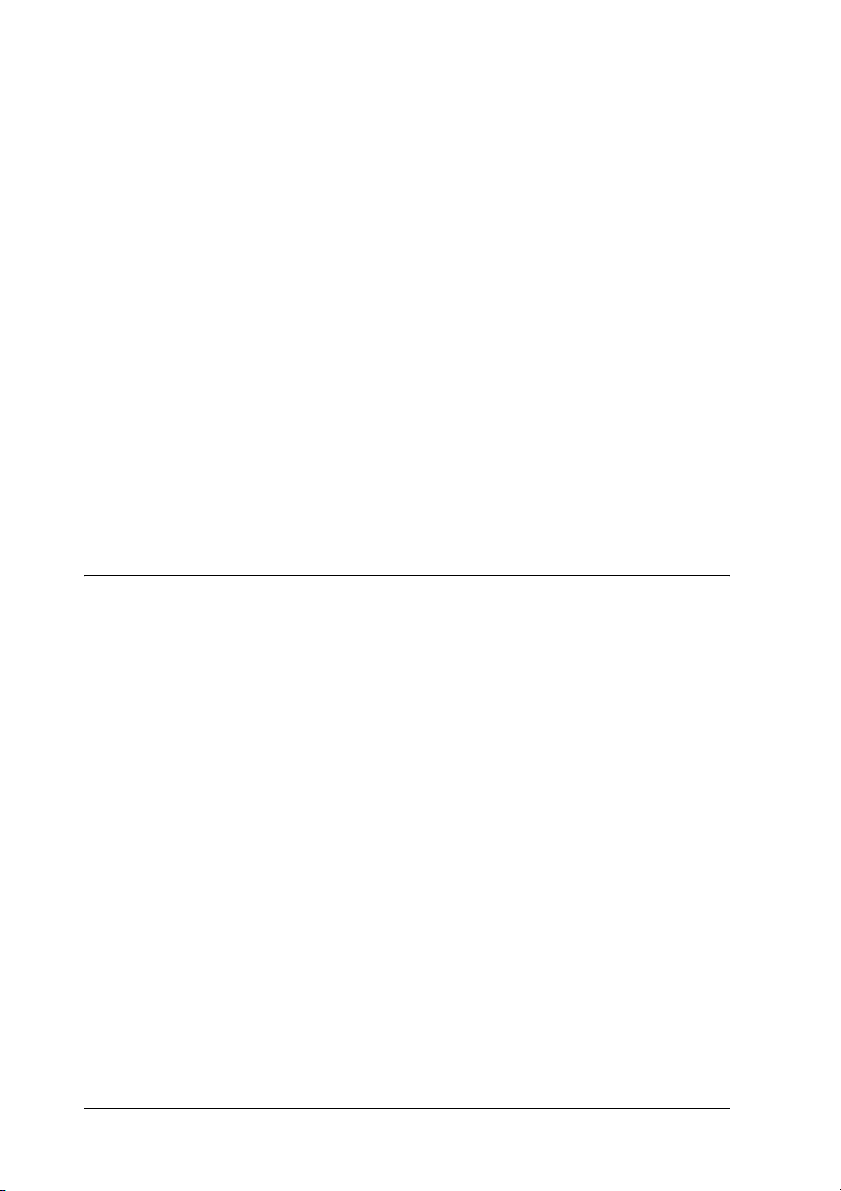
Para impressão através de servidor NetWare:
Transfira a última versão do Novell Client a partir do sítio
Web da Novell e instale-o no computador. Instale também o
protocolo IPX. Para mais informações, consulte o sítio Web da
Novell.
6. Para impressão via LPR, Internet ou impressão partilhada
em rede Microsoft:
Faça clique duas vezes em Protocolo Internet (TCP/IP) na
caixa de diálogo Propriedades de ligação de área local para
abrir a caixa de diálogo Propriedades de protocolos internet
(TCP/IP). Defina o endereço IP, a máscara de sub-rede, etc. e,
em seguida, faça clique em OK.
7. Reinicie o computador.
Os componentes necessários já estão instalados.
Windows Me/98/95
Em Windows Me/98/95, execute as operações apresentadas em
seguida para instalar os componentes necessários.
Nota:
❏ Durante a instalação, pode ser necessário o CD-ROM do Windows
Me/98/95.
❏ Quando utilizar o TCP/IP ou IPP para imprimir, é necessário
definir o endereço IP, a máscara de sub-rede e a porta de ligação
predefinida do computador.
1. Faça clique em Iniciar, seleccione Definições e, em seguida,
seleccione Painel de Controlo.
30
Page 31

2. Faça clique duas vezes no ícone Rede. Verifique se os
componentes necessários indicados em seguida aparecem na
lista de componentes de rede instalados no menu
Configuração. Se já estiverem instalados, consulte “Como
Configurar a Interface de Rede”.
A tabela seguinte indica os componentes necessários para
configurar a interface de rede com o EpsonNet Config. Para
mais informações sobre o EpsonNet Config, consulte “Acerca
do EpsonNet Config para Windows”.
Ecrãs de configuração do EpsonNet
Config
TCP/IP, AppleTalk, IPP, SNMP (IP trap) TCP/IP
MS Network NetBEUI ou TCP/IP
NetWare, SNMP (IPX trap) Última versão do Novell
Componentes necessários
Client, transferida a partir do
sítio Web da Novell.
31
Page 32

Nota:
Não utilize o Novell Client for Windows 95/98 versão 3.00 nem o
Novell Client for Windows NT versão 4.50 com os seguintes modos:
Modo de servidor de impressão Bindery NetWare 3.x/4.x, modo de
impressora remota NetWare 3.x, modo de impressora remota
Bindery NetWare 4.x e modo de impressora remota NDS NetWare
4.x/5.x.
A tabela seguinte indica os componentes necessários para a
impressão em rede.
Método de impressão Componentes necessários
Impressão via LPR ou Internet TCP/IP
Impressão partilhada em
rede Microsoft
Impressão através de servidor
NetWare
TCP/IP ou NetBEUI
Cliente para redes Microsoft
Última versão do Novell Client,
transferida a partir do sítio Web da
Novell.
3. Se os componentes necessários não constarem da lista, faça
clique em Adicionar para os instalar da forma apresentada
em seguida.
Para impressão via LPR ou Internet:
Seleccione Protocolo e, em seguida, faça clique em
Adicionar. Seleccione Microsoft na lista de fabricantes e
TCP/IP na lista de protocolos de rede. Em seguida, faça clique
em OK.
32
Page 33

Para impressão partilhada em rede Microsoft:
Para utilizar o TCP/IP, consulte as instruções apresentadas
anteriormente para instalar o protocolo TCP/IP.
Para utilizar o NetBEUI, seleccione Protocolo e, em seguida,
faça clique em Adicionar. Seleccione Microsoft na lista de
fabricantes e NetBEUI na lista de protocolos de rede. Em
seguida, faça clique em OK.
Seleccione Cliente e, em seguida, faça clique em Adicionar.
Seleccione Microsoft na lista de fabricantes e Cliente para
Redes Microsoft na lista de clientes de rede. Em seguida, faça
clique em OK.
Para impressão através de servidor NetWare:
Transfira a última versão do Novell Client a partir do sítio
Web da Novell e instale-o no computador. Instale também o
protocolo IPX. Para mais informações, consulte o sítio Web da
Novell.
4. Para impressão via LPR, Internet, impressão partilhada em
rede Microsoft:
Faça clique duas vezes em TCP/IP no menu Configuração
para abrir a caixa de diálogo Propriedades de TCP/IP. Defina
o endereço IP, a máscara de sub-rede, etc. e, em seguida, faça
clique em OK.
5. Reinicie o computador.
Os componentes necessários já estão instalados.
Windows 2000
Em Windows 2000, execute as operações apresentadas em
seguida para instalar os componentes necessários.
Nota:
❏ Durante a instalação, pode ser necessário o CD-ROM do Windows
2000.
33
Page 34

❏ Quando utilizar o TCP/IP ou IPP para imprimir, é necessário
definir o endereço IP, a máscara de sub-rede e a porta de ligação
predefinida do computador.
1. Faça clique em Iniciar, seleccione Definições e, em seguida,
seleccione Ligações de acesso telefónico e de rede.
Aparece o ecrã Ligações de acesso telefónico e de rede.
2. Faça clique com a tecla direita do rato na ligação de rede
pretendida e, em seguida, seleccione Propriedades.
3. Verifique se os componentes necessários indicados em
seguida aparecem na lista. Se já estiverem instalados, consulte
“Como Configurar a Interface de Rede”.
34
Page 35

A tabela seguinte indica os componentes necessários para
configurar a interface de rede com o EpsonNet Config. Para
mais informações sobre o EpsonNet Config, consulte “Acerca
do EpsonNet Config para Windows”.
Ecrãs de configuração do EpsonNet
Config
TCP/IP, AppleTalk, IPP, SNMP (IP trap) Protocolo de Internet
MS Network NetBEUI ou Protocolo de
NetWare, SNMP (IPX trap) Última versão do Novell
Componentes necessários
(TCP/IP)
Internet (TCP/IP)
Client, transferida a partir do
sítio Web da Novell.
Nota:
Não utilize o Novell Client for Windows 95/98 versão 3.00 nem o
Novell Client for Windows NT versão 4.50 com os seguintes modos:
Modo de servidor de impressão Bindery NetWare 3.x/4.x, modo de
impressora remota NetWare 3.x, modo de impressora remota
Bindery NetWare 4.x e modo de impressora remota NDS NetWare
4.x/5.x.
A tabela seguinte indica os componentes necessários para a
impressão em rede.
Método de impressão Componentes necessários
Impressão via LPR ou Internet Protocolo de Internet (TCP/IP)
Impressão partilhada em
rede Microsoft
Impressão através de servidor
NetWare
Protocolo de Internet (TCP/IP) ou
NetBEUI
Cliente para redes Microsoft
Última versão do Novell Client,
transferida a partir do sítio Web da
Novell.
35
Page 36

4. Se os componentes necessários não constarem da lista, faça
clique em Instalar para os instalar da forma apresentada em
seguida.
Para impressão via LPR ou Internet:
Seleccione Protocolo e, em seguida, faça clique em
Adicionar. Na caixa de diálogo Seleccionar protocolo de rede,
seleccione Protocolo Internet (TCP/IP) e faça clique em OK.
Para impressão partilhada em rede Microsoft:
Para utilizar o Protocolo de Internet, consulte as instruções
apresentadas anteriormente para instalar o Protocolo de
Internet (TCP/IP).
Para utilizar o NetBEUI, seleccione Protocolo e, em seguida,
faça clique em Adicionar. Seleccione Protocolo NetBEUI e,
em seguida, faça clique em OK.
Seleccione Cliente e, em seguida, faça clique em Adicionar.
Seleccione Cliente para Redes Microsoft e faça clique em
OK.
Para impressão através de servidor NetWare:
Transfira a última versão do Novell Client a partir do sítio
Web da Novell e instale-o no computador. Instale também o
protocolo IPX. Para mais informações, consulte o sítio Web da
Novell.
5. Para impressão via LPR, Internet ou impressão partilhada
em rede Microsoft:
Faça clique duas vezes em Protocolo Internet (TCP/IP) no
menu Configuração para abrir a caixa de diálogo
Propriedades de TCP/IP. Defina o endereço IP, a máscara de
sub-rede, etc. e, em seguida, faça clique em OK.
6. Reinicie o computador.
Os componentes necessários já estão instalados.
36
Page 37

Windows Server 2003
Em Windows Server 2003, execute as operações apresentadas em
seguida para instalar os componentes necessários.
Nota:
❏ Durante a instalação, pode ser necessário o CD-ROM do Windows
Server 2003.
❏ Quando utilizar o TCP/IP ou IPP para imprimir, é necessário
definir o endereço IP, a máscara de sub-rede e a porta de ligação
predefinida do computador.
1. Faça clique em Iniciar, seleccione Painel de Controlo e, em
seguida, seleccione Ligações de Rede. Faça clique em
Ligações de área local.
2. Faça clique na tecla Propriedades.
37
Page 38

3. Verifique se os componentes necessários indicados em
seguida aparecem na lista. Se já estiverem instalados, consulte
“Como Configurar a Interface de Rede”.
38
A tabela seguinte indica os componentes necessários para
configurar a interface de rede com o EpsonNet Config. Para
mais informações sobre o EpsonNet Config, consulte “Acerca
do EpsonNet Config para Windows”.
Ecrãs de configuração do EpsonNet
Config
TCP/IP, AppleTalk, IPP, SNMP (IP trap) Protocolo de Internet
MS Network Protocolo de Internet
NetWare, SNMP (IPX trap) Última versão do Novell
Componentes necessários
(TCP/IP)
(TCP/IP)
Client, transferida a partir do
sítio Web da Novell.
Page 39

A tabela seguinte indica os componentes necessários para a
impressão em rede.
Método de impressão Componentes necessários
Impressão via LPR ou Internet Protocolo de Internet (TCP/IP)
Impressão partilhada em
rede Microsoft
Impressão através de servidor
NetWare
Protocolo de Internet (TCP/IP)
Cliente para redes Microsoft
Última versão do Novell Client,
transferida a partir do sítio Web da
Novell.
4. Se os componentes necessários não constarem da lista, faça
clique em Instalar para os instalar da forma apresentada em
seguida.
Para impressão via LPR ou Internet:
O Protocolo Internet (TCP/IP) está instalado por
predefinição. Não o pode adicionar nem apagar.
Para impressão partilhada em rede Microsoft:
Seleccione Cliente e, em seguida, faça clique em Adicionar.
Seleccione Cliente para Redes Microsoft e faça clique em
OK.
Para impressão através de servidor NetWare:
Transfira a última versão do Novell Client a partir do sítio
Web da Novell e instale-o no computador. Instale também o
protocolo IPX. Para mais informações, consulte o sítio Web da
Novell.
5. Para impressão via LPR, Internet ou impressão partilhada
em rede Microsoft:
Faça clique duas vezes em Protocolo Internet (TCP/IP) na
caixa de diálogo Propriedades de ligação de área local para
abrir a caixa de diálogo Propriedades de protocolos internet
(TCP/IP). Defina o endereço IP, a máscara de sub-rede, etc. e,
em seguida, faça clique em OK.
39
Page 40

6. Reinicie o computador.
Os componentes necessários já estão instalados.
Windows NT 4.0
Em Windows NT 4.0, execute as operações apresentadas em
seguida para instalar os componentes necessários.
Nota:
❏ Durante a instalação, pode ser necessário o CD-ROM do Windows
NT 4.0.
❏ Quando utilizar o TCP/IP ou IPP para imprimir, é necessário
definir o endereço IP, a máscara de sub-rede e a porta de ligação
predefinida do computador.
1. Faça clique em Iniciar, seleccione Definições e, em seguida,
seleccione Painel de Controlo.
2. Faça clique duas vezes no ícone Rede no Painel de Controlo
e, em seguida, seleccione o separador Protocolos na caixa de
diálogo Rede.
40
Page 41

3. Verifique se os componentes necessários indicados em
seguida aparecem na lista. Se já estiverem instalados, consulte
“Como Configurar a Interface de Rede”.
A tabela seguinte indica os componentes necessários para
configurar a interface de rede com o EpsonNet Config. Para
mais informações sobre o EpsonNet Config, consulte “Acerca
do EpsonNet Config para Windows”.
Ecrãs de configuração do EpsonNet
Config
TCP/IP, AppleTalk, IPP, SNMP (IP trap) TCP/IP
MS Network NetBEUI ou TCP/IP
NetWare, SNMP (IPX trap) Última versão do Novell
Componentes necessários
Client, transferida a partir do
sítio Web da Novell.
41
Page 42

Nota:
Não utilize o Novell Client for Windows 95/98 versão 3.00 nem o
Novell Client for Windows NT versão 4.50 com os seguintes modos:
Modo de servidor de impressão Bindery NetWare 3.x/4.x, modo de
impressora remota NetWare 3.x, modo de impressora remota
Bindery NetWare 4.x e modo de impressora remota NDS NetWare
4.x/5.x.
A tabela seguinte indica os componentes necessários para a
impressão em rede.
Método de
impressão
Impressão via LPR ou
Internet
Impressão partilhada
em rede Microsoft
Impressão através de
servidor NetWare
Componentes necessários
Menu Protocolos: TCP/IP
Menu Serviços: Impressão TCP/IP Microsoft
Menu Protocolos: TCP/IP ou NetBEUI
Menu Serviços: Estação de trabalho
Última versão do Novell Client, transferida a
partir do sítio Web da Novell.
4. Se os componentes necessários não constarem da lista, faça
clique em Adicionar para os instalar da forma apresentada
em seguida.
Para impressão via LPR ou Internet:
Seleccione o separador Protocolos e, em seguida, faça clique
em Adicionar. Seleccione Protocolo TCP/IP na lista e, em
seguida, faça clique emOK. Defina o endereço IP, a máscara
de sub-rede, etc. e, em seguida, faça clique em OK.
Seleccione o separador Serviços e, em seguida, faça clique em
Adicionar. Seleccione Impressão TCP/IP Microsoft na lista
e, em seguida, faça clique em OK.
42
Page 43

Para impressão partilhada em rede Microsoft:
Para utilizar o TCP/IP, consulte as instruções apresentadas
anteriormente para instalar o protocolo TCP/IP.
Para utilizar o NetBEUI, seleccione o separador Protocolos
e, em seguida, faça clique em Adicionar. Seleccione NetBEUI
Protocolo na lista e, em seguida, faça clique em OK.
Seleccione o separador Serviços e, em seguida, faça clique em
Adicionar. Seleccione Estação de trabalho na lista e, em
seguida, faça clique em OK.
Para impressão através de servidor NetWare:
Transfira a última versão do Novell Client a partir do sítio
Web da Novell e instale-o no computador. Instale também o
protocolo IPX. Para mais informações, consulte o sítio Web da
Novell.
5. Reinicie o computador.
Os componentes necessários já estão instalados.
43
Page 44

Macintosh
Para atribuir um endereço IP, uma máscara de sub-rede, etc. ao
Macintosh, execute as operações apresentadas em seguida.
Nota:
Para imprimir com o protocolo AppleTalk e configurar a interface de rede
com o EpsonNet Config, seleccione a opção Ethernet incorporada
no painel de controlo AppleTalk. Em seguida, configure a interface de
rede com o EpsonNet Config. Para mais informações sobre o EpsonNet
Config, consulte “Acerca do EpsonNet Config para Macintosh”.
Mac OS X
1. No menu da maçã, seleccione a opção Preferências do
Sistema.
2. Abra o painel de controlo Rede. Faça clique no separador
TCP/IP.
3. Seleccione a opção Ethernet incorporada no menu pendente
Mostrar.
4. Atribua um endereço IP e efectue outras definições, se
necessário.
5. Faça clique na tecla Aplicar agora para guardar quaisquer
alterações.
Mac OS 9
1. No menu da maçã, seleccione Painel de Controlo e, em
seguida, TCP/IP.
2. Em Via ligação, seleccione a opção Ethernet.
44
Page 45

3. Atribua um endereço IP e efectue outras definições, se
necessário.
4. Feche a caixa de diálogo para guardar quaisquer alterações.
45
Page 46

Como Configurar a Interface de Rede
Instalar a Interface de Rede no Dispositivo
Para instalar a network interface no dispositivo, execute as
seguintes operações:
Atenção:
Antes de instalar ou desinstalar a network interface, certifique-se
w
de que desliga o dispositivo para evitar choques eléctricos.
1. Certifique-se de que o dispositivo está desligado e retire o
cabo de corrente da tomada eléctrica.
2. Insira a network interface num conector de interface opcional
e aperte os parafusos. Para mais informações, consulte o
manual fornecido com o dispositivo.
3. Inicialize a network interface. Para o fazer, ligue o dispositivo.
Em seguida, enquanto os indicadores luminosos de estado e
de dados estiverem apagados, pressione a tecla da folha de
estado durante vinte segundos. A inicialização tem lugar ao
mesmo tempo que o indicador luminoso de estado
cor-de-laranja fica intermitente o indicador luminoso de
dados verde acende.
46
Page 47

Nota:
Certifique-se de que inicializa a network interface quando a instala
ou reinstala.
Pressione a tecla da folha de estado
durante mais de 20 segundos.
* Pressione a tecla da folha de estado durante mais de 20
segundos.
4. Desligue o dispositivo.
5. Ligue um cabo Ethernet (cabo blindado de par entrelaçado e
categoria 5) ao conector RJ-45 da interface de rede e, em
seguida, ligue a outra extremidade à rede.
Importante:
❏ Para evitar problemas de funcionamento, tem de utilizar
c
um cabo blindado de par entrelaçado e categoria 5 para
ligar a network interface.
❏ Não ligue nem desligue o cabo de rede quando o
dispositivo estiver ligado.
❏ Não ligue a network interface e o computador
directamente. Certifique-se de que utiliza um
concentrador para ligar a network interface à rede.
47
Page 48

Nota:
Pode utilizar uma ligação 10Base-T ou 100Base-TX. Se imprimir
muitos dados, é aconselhável utilizar uma rede de alta velocidade de
100Base-TX com pouco tráfego de rede.
6. Ligue o dispositivo.
7. Verifique os indicadores luminosos da interface de rede. O
indicador luminoso de estado cor-de-laranja fica intermitente
e o indicador luminoso de dados verde acende. Após uns
momentos, o indicador de estado cor-de-laranja ou verde
acende e o indicador de dados fica intermitente.
8. Para imprimir uma folha de estado, pressione a tecla da folha
de estado na network interface. Pressione uma vez a tecla da
folha de configuração para imprimir uma folha de
configuração simples ou pressione duas vezes a tecla para
imprimir uma folha de configuração completa.
No caso de a folha de estado ser impressa, isso indica que a
network interface foi instalada correctamente.
Importante:
❏ Não pressione a tecla da folha de estado enquanto o
c
indicador de estado cor-de-laranja estiver intermitente e
o indicador de dados verde estiver aceso; caso contrário,
as predefinições de fábrica da network interface serão
repostas e a folha de estado da rede não será impressa
correctamente.
48
❏ Depois de desligar o dispositivo, aguarde até que os
indicadores luminosos de estado apaguem antes de voltar
a ligar o dispositivo ou antes de retirar a network
interface; caso contrário, a network interface poderá não
funcionar correctamente.
Page 49

Nota para Mac OS X 10.2.4:
Uma vez que o dispositivo suporta Rendezvous e que este está activado
por predefinição, pode utilizar o dispositivo numa rede, bastando para
isso apenas ligá-lo à rede. Se quiser desactivar a definição Rendezvous,
utilize o EpsonNet Config.
Em seguida, pode configurar a interface de rede. Consulte
“Configurar a interface de rede para Windows” ou “Configurar
a interface de rede para Macintosh”.
Configurar a interface de rede para Windows
Para ligar a interface de rede à rede, execute as seguintes
operações:
Nota:
❏ Certifique-se de que o controlador de impressão está instalado no
computador antes de executar as operações apresentadas em seguida.
Para saber como instalar o controlador de impressão, consulte o
manual fornecido com o dispositivo.
❏ Consoante as definições da interface de rede, é possível que não
apareçam algumas caixas de diálogo indicadas nas operações.
1. Insira o CD-ROM de software na unidade de CD-ROM.
Se a caixa de diálogo do programa de instalação não aparecer
automaticamente, faça clique duas vezes em EPSetup.exe no
CD-ROM.
49
Page 50

2. No ecrã de boas-vindas, faça clique em Seguinte.
3. Leia o acordo de licença e, em seguida, faça clique em Aceitar.
50
Page 51

4. Seleccione Ligar a Placa de Interface de Rede.
Nota para utilizadores do Windows XP Service Pack 2:
Se aparecer o ecrã seguinte, faça clique na tecla Desbloquear; caso
contrário, o dispositivo não será apresentado no ecrã do EpsonNet
EasyInstall.
51
Page 52

5. Seleccione o dispositivo de destino no qual a interface de rede
está instalada e, em seguida, faça clique em Seguinte.
6. Seleccione Auto ou Manual para atribuir o endereço IP à
interface de rede. Quando selecciona Manual, tem de inserir
o endereço IP, a máscara de sub-rede e a porta de ligação
predefinida.
52
Page 53

7. Confirme as definições que seleccionou na caixa de diálogo
anterior e faça clique em Seguinte.
8. Introduza o nome da impressora e seleccione a caixa de
verificação Utilizar como impressora predefinida se
necessário. Faça clique em Seguinte.
53
Page 54

9. Seleccione Sim ou Não para imprimir uma página de teste e
faça clique em Seguinte.
10. Faça clique em Concluir para terminar a configuração da
interface de rede.
54
Page 55

Configurar a interface de rede para Macintosh
Para ligar a interface de rede à rede, execute as seguintes
operações:
Nota:
Esta secção contém as instruções para Mac OS X. As instruções para
Mac OS 9 são muito idênticas.
1. Insira o CD-ROM de software na unidade de CD-ROM.
Se a caixa de diálogo do programa de instalação não aparecer
automaticamente, faça clique duas vezes no ícone do
CD-ROM EPSON que aparece no ambiente de trabalho.
2. Faça clique duas vezes no ícone do sistema operativo
adequado na pasta EPSON.
55
Page 56
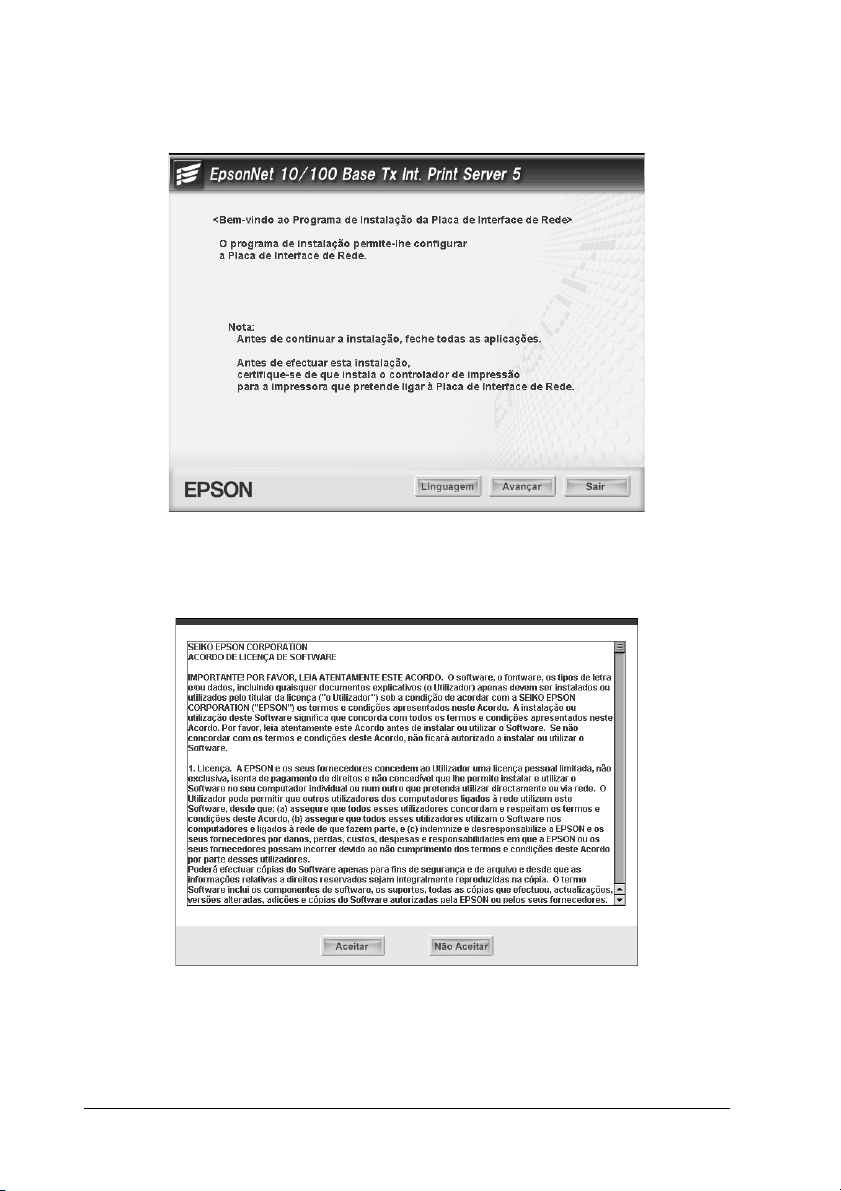
3. No ecrã de boas-vindas, faça clique em Seguinte.
4. Leia o acordo de licença e, em seguida, faça clique em Aceitar.
56
Page 57

5. Seleccione Ligar a Placa de Interface de Rede.
6. Faça clique em Seguinte.
57
Page 58

7. Seleccione o dispositivo de destino no qual a interface de rede
está instalada e, em seguida, faça clique em Seguinte.
8. Seleccione Auto ou Manual para atribuir o endereço IP à
interface de rede e, em seguida, faça clique em Seguinte.
Quando selecciona Manual, tem de inserir o endereço IP, a
máscara de sub-rede e a porta de ligação predefinida.
58
Page 59

9. Confirme as definições que seleccionou na caixa de diálogo
anterior e faça clique em Seguinte.
10. Faça clique em Concluir para terminar a configuração da
interface de rede.
59
Page 60

Configurar a impressora
O controlador de impressão tem de estar instalado no
computador para poder configurar a impressora. Para saber como
instalar o controlador de impressão, consulte o manual do
dispositivo.
Mac OS X
1. Abra a pasta Aplicações.
2. Abra a pasta Utilitários.
3. Seleccione Centro de Impressão (Mac OS X 10.2 ou anterior)
ou Utilitário de Configuração de Impressoras (Mac OS X
10.3) e, em seguida, faça clique em Adicionar.
4. Seleccione Rendezvous na lista pendente.
5. Seleccione o modelo da impressora a partir da lista.
6. Faça clique em Adicionar.
Mac OS 9
1. Abra o Selector de Recursos no menu da maçã.
2. Faça clique no ícone da impressora.
3. Seleccione a zona que contém a impressora.
4. Seleccione o nome da impressora na lista.
5. Certifique-se de que o AppleTalk está activado.
6. Feche o Selector de Recursos.
A partir deste momento, pode utilizar o dispositivo na rede.
60
Page 61
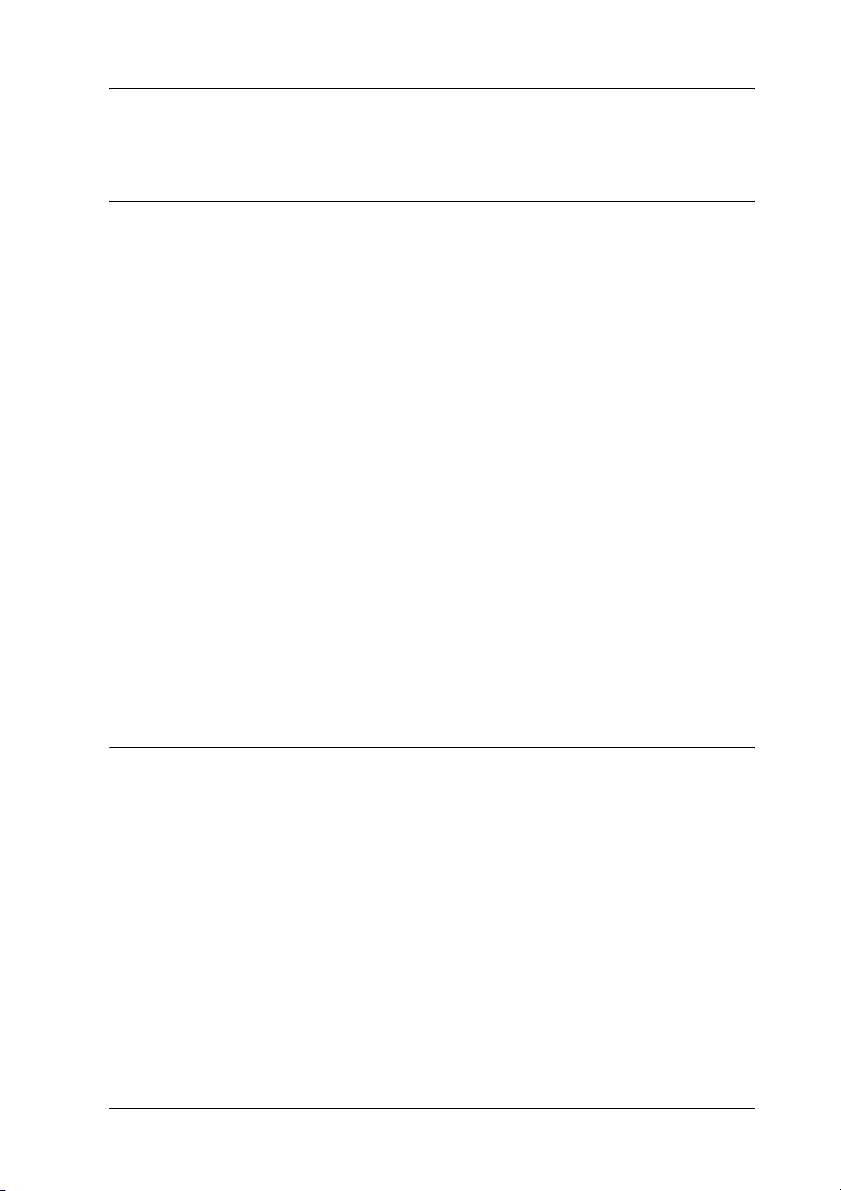
Instalar o Controlador de Impressão
Acerca da Instalação do Controlador de Impressão
Para imprimir para um dispositivo de rede, é necessário instalar
o controlador de impressão no computador. Consulte a secção
relativa ao sistema operativo que utiliza.
“Windows XP”
“Windows Me/98/95”
“Windows 2000”
“Windows Server 2003”
“Windows NT 4.0”
“Macintosh”
Windows XP
Em Windows XP, o processo de instalação do controlador de
impressão varia consoante o método de impressão que preferir.
A Epson recomenda que imprima com o EpsonNet Print.
Consulte “Utilizadores de Windows XP/2000/Server 2003/NT
4.0”.
61
Page 62

Impressão LPR
Nota:
Se estiver a utilizar o EpsonNet Print, o processo de configuração é
diferente. Para mais informações, consulte “Acerca do EpsonNet Print”.
1. Faça clique em Iniciar, Painel de Controlo, Impressoras e
Outro Hardware e, em seguida, faça clique em Impressoras
e Faxes.
2. Em Tarefas da impressora, faça clique em Adicionar uma
impressora para iniciar o Assistente Adicionar Impressora e
faça clique em Seguinte.
3. Faça clique em Impressora local ligada a este
computador, desactive a opção Detectar e instalar a
minha impressora Plug and Play automaticamente e, em
seguida, faça clique em Seguinte.
Nota:
Tem de desactivar a opção Detectar e instalar a minha
impressora Plug and Play automaticamente porque o
dispositivo está ligado directamente à rede e não a um computador
com o Windows XP instalado.
62
Page 63

4. Seleccione a opção Criar uma nova porta e, em seguida,
seleccione Porta TCP/IP padrão na lista. Em seguida, faça
clique em Seguinte.
5. Introduza o endereço IP da interface de rede e faça clique em
Seguinte.
63
Page 64

6. Se ocorrer um erro, é apresentada a seguinte caixa de diálogo.
Seleccione a opção Padrão e, em seguida, seleccione
Impressora de rede EPSON. Faça clique em Seguinte.
7. Faça clique em Concluir.
8. Para saber como instalar o controlador de impressão, consulte
“Instalar um controlador de impressão”.
Impressão via Internet
1. Faça clique em Iniciar, Painel de Controlo, Impressoras e
Outro Hardware e, em seguida, faça clique em Impressoras
e Faxes.
2. Em Tarefas da impressora, faça clique em Adicionar uma
impressora para iniciar o Assistente Adicionar Impressora e
faça clique em Seguinte.
3. Faça clique em Uma impressora de rede ou uma
impressora ligada a outro computador e em Seguinte.
64
Page 65

4. Seleccione a opção Ligar a uma impressora na Internet ou
numa rede doméstica ou de um escritório.
5. Introduza o URL do dispositivo de destino utilizando o
formato apresentado em seguida. O URL tem de ser o mesmo
URL que definiu na página de configuração do IPP do
EpsonNet Config.
http://endereço IP da interface de rede:631/Nome da impressora
Exemplo: http://192.168.100.201:631/EPSON_IPP_Printer
Nota:
Para verificar o endereço IP da interface de rede, utilize o EpsonNet
Config. Para mais informações, consulte “Acerca do EpsonNet
Config para Windows”.
6. Siga as instruções apresentadas no ecrã para configurar o
dispositivo. Se necessário, consulte “Instalar um controlador
de impressão”.
65
Page 66
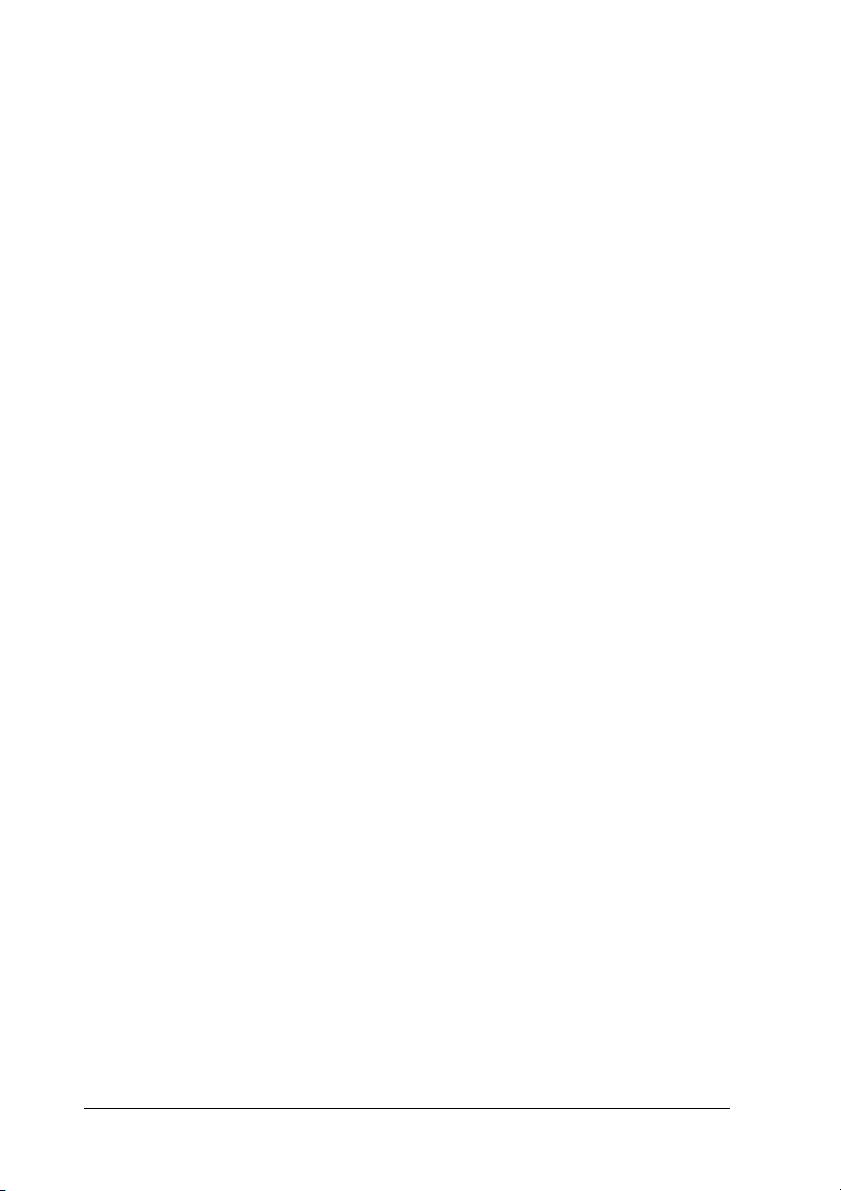
Impressão partilhada em rede Microsoft
1. Faça clique em Iniciar, Painel de Controlo, Impressoras e
Outro Hardware e, em seguida, faça clique em Impressoras
e Faxes.
2. Em Tarefas da impressora, faça clique em Adicionar uma
impressora para iniciar o Assistente Adicionar Impressora e
faça clique em Seguinte.
3. Faça clique em Uma impressora de rede ou uma
impressora ligada a outro computador e em Seguinte.
4. Seleccione a opção Procurar uma impressora e, em seguida,
faça clique em Seguinte.
5. Introduza os dados apresentados em seguida na caixa
Impressora ou seleccione o dispositivo que pretende utilizar
na lista Impressoras partilhadas e faça clique em Seguinte.
\\nome NetBIOS da interface de rede\Nome de dispositivo da
interface de rede
6. Siga as instruções apresentadas no ecrã para configurar o
dispositivo. Se necessário, consulte “Instalar um controlador
de impressão”.
Instalar um controlador de impressão
1. Insira o CD-ROM de software fornecido com o dispositivo.
2. Feche o ecrã de instalação do software da EPSON, se for
apresentado.
3. Faça clique na tecla Disco. Aparece a caixa de diálogo Instalar
a partir de disco.
4. Faça clique em Procurar.
66
Page 67

5. Em Unidades, seleccione a unidade de CD-ROM e faça clique
duas vezes na pasta WINXP_2K. Faça clique em Abrir.
6. Faça clique em OK na caixa de diálogo Instalar a partir de
disco.
7. Seleccione o modelo do dispositivo e faça clique em Seguinte.
Nota:
Se o Assistente Adicionar Impressora pedir para seleccionar
Manter controlador existente ou Substituir controlador
existente, seleccione a opção Substituir controlador existente.
8. Faça clique em Concluir e siga as instruções apresentadas no
ecrã para completar a instalação.
Quando imprimir através da impressão partilhada em rede
Microsoft no ambiente Windows XP/2000/Server 2003/NT,
consulte “Utilizar o comando NET USE” para mais
informações.
Utilizar o comando NET USE
Se estiver a utilizar o Windows XP/2000/Server 2003/NT e o
NetBIOS para ligar o dispositivo, recomenda-se que utilize o
comando NET USE da seguinte forma:
1. Faça clique em Iniciar, Painel de Controlo, Ligações de
Rede e de Internet e, em seguida, seleccione Ligações de
Rede.
2. Em LAN ou Internet de alta velocidade, faça clique no
ícone Ligação de área local.
3. Em Tarefas de Rede, faça clique em Alterar as definições
desta ligação.
67
Page 68

4. Verifique se o Cliente para Redes Microsoft está instalado.
Se não estiver instalado, faça clique em Instalar para o instalar
5. Abra uma linha de comandos e introduza o comando seguinte:
porta de impressora NET USE: \\nome NetBIOS da interface
de rede\Nome de dispositivo da interface de rede
Seleccionar a porta
1. Faça clique em Iniciar, Painel de Controlo, Impressoras e
Outro Hardware e, em seguida, faça clique em Impressoras
e Faxes.
2. Faça clique com a tecla direita do rato no ícone da impressora
e, em seguida, seleccione Propriedades.
3. Faça clique no separador Portas e seleccione a porta que
definiu com o comando NET USE.
Windows Me/98/95
Em Windows Me/98/95, o processo de instalação do controlador
de impressão varia consoante o método de impressão que
preferir. A Epson recomenda que imprima com o EpsonNet Print.
Consulte “Utilizadores de Windows Me/98/95”.
Impressão LPR
Uma vez que o Windows Me/98/95 não suporta o LPR, não é
possível utilizar a impressão TCP/IP normal. No entanto, é
possível imprimir através do TCP/IP se usar o utilitário EpsonNet
Print incluído no CD-ROM de software. Instale primeiro o
EpsonNet Print. Em seguida, instale o controlador de impressão.
Para mais informações, consulte “Acerca do EpsonNet Print”.
68
Page 69

Impressão via Internet (Windows 98/95)
É possível imprimir via Internet se usar o utilitário EpsonNet
Internet Print incluído no CD-ROM de software. Instale primeiro
o EpsonNet Internet Print. Em seguida, instale o controlador de
impressão e configure a porta da impressora. Para mais
informações, consulte “Acerca do EpsonNet Internet Print”.
Impressão via Internet (Windows Me)
Instalar o cliente IPP
O cliente IPP tem de estar instalado no computador. Para o
instalar, execute as seguintes operações:
1. Insira o CD-ROM do Windows Me.
2. Seleccione a pasta suplementos e, em seguida, seleccione a
pasta IPP.
3. Faça clique duas vezes em wpnpins.exe. Siga as instruções
apresentadas no ecrã.
4. Faça clique em OK para reiniciar o computador.
Configurar o dispositivo
Ligue o computador a um dispositivo através do IPP.
1. Faça clique em Iniciar, seleccione Definições e, em seguida,
seleccione Impressoras.
2. Faça clique duas vezes em Adicionar impressora e faça
clique em Seguinte.
3. Seleccione a opção Impressora de rede e, em seguida, faça
clique em Seguinte.
69
Page 70

4. Introduza o URL do dispositivo e faça clique em Seguinte.
http://endereço IP da interface de rede:631/nome da impressora
Exemplo: http://192.168.100.201:631/EPSON_IPP_Printer
Nota:
Para verificar o endereço IP da interface de rede, utilize o EpsonNet
Config. Para mais informações, consulte “Acerca do EpsonNet
Config para Windows”.
5. Para saber como instalar o controlador de impressão, consulte
“Instalar um controlador de impressão”.
Impressão partilhada em rede Microsoft
1. Faça clique em Iniciar, seleccione Definições e, em seguida,
seleccione Impressoras.
2. Faça clique duas vezes em Adicionar impressora e faça
clique em Seguinte.
3. Seleccione a opção Impressora de rede e, em seguida, faça
clique em Seguinte.
4. Faça clique em Procurar e, em seguida, seleccione o caminho
de rede na lista. Se não for possível efectuar a procura,
introduza os dados apresentados em seguida na caixa do
caminho da rede ou do nome da fila.
70
Page 71

\\nome NetBIOS da interface de rede\
Nome de dispositivo da interface de rede
5. Aparece o Assistente Adicionar Impressora. Faça clique em
Seguinte.
6. Para saber como instalar o controlador de impressão, consulte
“Instalar um controlador de impressão”.
Instalar um controlador de impressão
1. Insira o CD-ROM de software fornecido com o dispositivo.
2. Feche o ecrã de instalação do software da EPSON, se for
apresentado.
3. Faça clique na tecla Disco. Aparece a caixa de diálogo Instalar
a partir de disco.
4. Faça clique em Procurar.
5. Em Unidades, seleccione a unidade de CD-ROM e faça clique
duas vezes na pasta WIN9X. Faça clique em OK.
71
Page 72

6. Faça clique em OK na caixa de diálogo Instalar a partir de
disco.
7. Seleccione o modelo do dispositivo e faça clique em Seguinte.
Nota:
Se o Assistente Adicionar Impressora pedir para seleccionar
Manter controlador existente ou Substituir controlador
existente, seleccione a opção Substituir controlador existente.
8. Faça clique em Concluir e siga as instruções apresentadas no
ecrã para completar a instalação.
Quando imprimir através da impressão partilhada em rede
Microsoft no ambiente Windows XP/2000/Server 2003/NT,
consulte “Utilizar o comando NET USE” para mais
informações.
Utilizar o comando NET USE
Se estiver a utilizar o Windows XP/2000/Server 2003/NT e o
NetBIOS para ligar o dispositivo, recomenda-se que utilize o
comando NET USE da seguinte forma:
1. Faça clique com a tecla direita do rato no ícone Vizinhança
na rede ou Os meus locais na rede e, em seguida,
seleccione Propriedades.
2. Verifique se o Cliente para Redes Microsoft aparece na lista
Componentes. Se não estiver instalado, faça clique em
Adicionar para o instalar.
3. Abra uma linha de comandos e introduza o comando
seguinte:
porta de impressora NET USE: \\nome NetBIOS da interface
de rede\Nome de dispositivo da interface de rede
72
Page 73

Seleccionar a porta
1. Faça clique em Iniciar, seleccione Definições e, em seguida,
seleccione Impressoras.
2. Faça clique com a tecla direita do rato no ícone da impressora
e seleccione Propriedades.
3. Faça clique no separador Detalhes e seleccione a porta que
definiu com o comando NET USE.
Windows 2000
Em Windows 2000, o processo de instalação do controlador de
impressão varia consoante o método de impressão que preferir.
A Epson recomenda que imprima com o EpsonNet Print.
Consulte “Utilizadores de Windows XP/2000/Server 2003/NT
4.0”.
Impressão LPR
Nota:
Se estiver a utilizar o EpsonNet Print, o processo de configuração é
diferente. Para mais informações, consulte “Acerca do EpsonNet Print”.
1. Faça clique em Iniciar, seleccione Definições e, em seguida,
seleccione Impressoras.
2. Faça clique duas vezes em Adicionar impressora para iniciar
o Assistente Adicionar Impressora e faça clique em Seguinte.
3. Faça clique em Impressora local, desactive a opção Detectar
e instalar a minha impressora Plug and Play
automaticamente e, em seguida, faça clique em Seguinte.
73
Page 74

Nota:
Tem de desactivar a opção Detectar e instalar a minha
impressora Plug and Play automaticamente porque o
dispositivo está ligado directamente à rede e não a um computador
com o Windows 2000 instalado.
74
Page 75

4. Seleccione a opção Criar uma nova porta e, em seguida,
seleccione Porta TCP/IP padrão na lista. Em seguida, faça
clique em Seguinte.
5. Introduza o endereço IP da interface de rede e faça clique em
Seguinte.
75
Page 76

6. Se ocorrer um erro, é apresentada a seguinte caixa de diálogo.
Seleccione a opção Padrão e, em seguida, seleccione
Impressora de rede EPSON. Faça clique em Seguinte.
7. Faça clique em Concluir.
8. Para saber como instalar o controlador de impressão, consulte
“Instalar um controlador de impressão”.
Impressão via Internet
1. Faça clique em Iniciar, seleccione Definições e, em seguida,
seleccione Impressoras.
2. Faça clique duas vezes em Adicionar impressora para iniciar
o Assistente Adicionar Impressora e faça clique em Seguinte.
3. Seleccione a opção Impressora de rede e, em seguida, faça
clique em Seguinte.
4. Seleccione a opção Ligar a uma impressora na Internet ou
na intranet.
76
Page 77
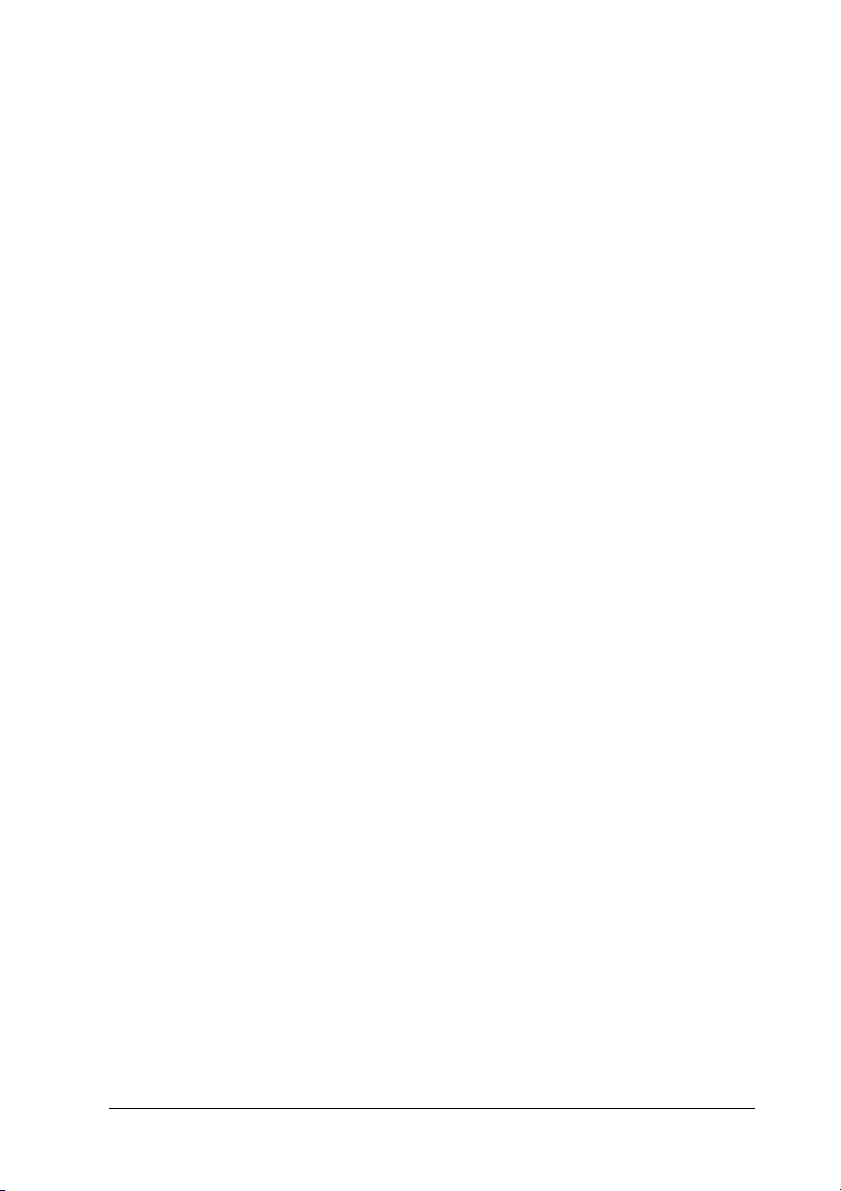
5. Introduza o URL da impressora de destino utilizando o
formato apresentado em seguida. O URL tem de ser o mesmo
URL que definiu na página de configuração do IPP do
EpsonNet Config.
http://endereço IP da interface de rede:631/Nome da impressora
Exemplo: http://192.168.100.201:631/EPSON_IPP_Printer
Nota:
Para verificar o endereço IP da interface de rede, utilize o EpsonNet
Config. Para mais informações, consulte “Acerca do EpsonNet
Config para Windows”.
6. Siga as instruções apresentadas no ecrã para configurar a
impressora. Se necessário, consulte “Instalar um controlador
de impressão”.
Impressão partilhada em rede Microsoft
1. Faça clique em Iniciar, seleccione Definições e, em seguida,
seleccione Impressoras.
2. Faça clique duas vezes em Adicionar impressora para iniciar
o Assistente Adicionar Impressora e faça clique em Seguinte.
3. Seleccione a opção Impressora de rede e, em seguida, faça
clique em Seguinte.
4. Seleccione a opção Escreva o nome da impressora ou faça
clique em Seguinte para procurar uma impressora.
5. Introduza os dados apresentados em seguida na caixa Nome
ou faça clique em Seguinte para procurar um dispositivo.
\\nome NetBIOS da interface de rede\Nome de dispositivo da
interface de rede
77
Page 78

6. Siga as instruções apresentadas no ecrã para configurar o
dispositivo. Se necessário, consulte “Instalar um controlador
de impressão”.
Instalar um controlador de impressão
1. Insira o CD-ROM de software fornecido com o dispositivo.
2. Feche o ecrã de instalação do software da EPSON, se for
apresentado.
3. Faça clique na tecla Disco. Aparece a caixa de diálogo Instalar
a partir de disco.
4. Faça clique em Procurar.
5. Em Unidades, seleccione a unidade de CD-ROM e faça clique
duas vezes na pasta WINXP_2K ou WIN2000. Faça clique em
Abrir.
6. Faça clique em OK na caixa de diálogo Instalar a partir de
disco.
7. Seleccione o modelo do dispositivo e faça clique em Seguinte.
Nota:
Se o Assistente Adicionar Impressora pedir para seleccionar
Manter controlador existente ou Substituir controlador
existente, seleccione a opção Substituir controlador existente.
8. Faça clique em Concluir e siga as instruções apresentadas no
ecrã para completar a instalação.
Quando imprimir através da impressão partilhada em rede
Microsoft no ambiente Windows XP/2000/Server 2003/NT,
consulte “Utilizar o comando NET USE” para mais
informações.
78
Page 79
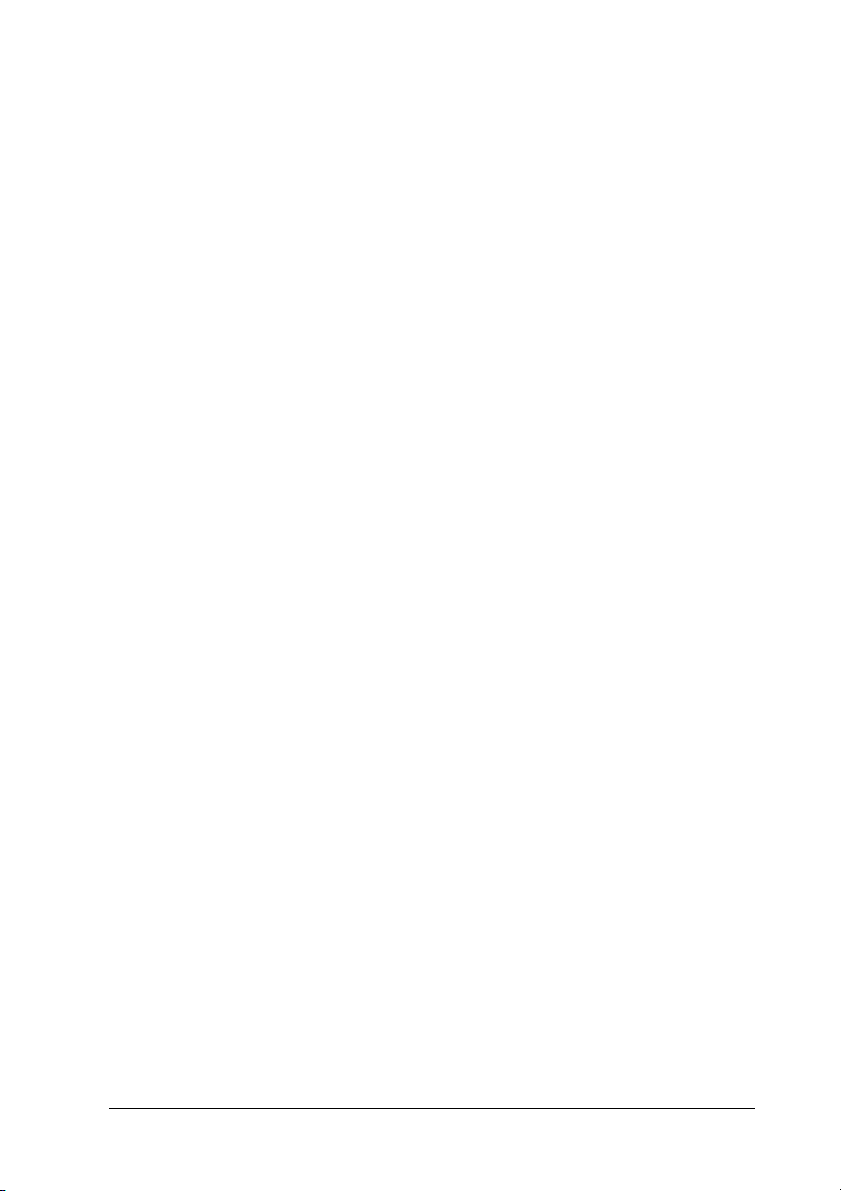
Utilizar o comando NET USE
Se estiver a utilizar o Windows XP/2000/Server 2003/NT e o
NetBIOS para ligar o dispositivo, recomenda-se que utilize o
comando NET USE da seguinte forma:
1. Faça clique com a tecla direita do rato no ícone Os meus
locais na rede e, em seguida, seleccione Propriedades.
2. Faça clique com a tecla direita do rato no ícone Ligações de
área local e, em seguida, seleccione Propriedades.
3. Verifique se o Cliente para Redes Microsoft aparece na lista
Componentes. Se não estiver instalado, faça clique em
Instalar para o instalar
4. Abra uma linha de comandos e introduza o comando
seguinte:
porta de impressora NET USE: \\nome NetBIOS da interface
de rede\Nome de dispositivo da interface de rede
Seleccionar a porta
1. Faça clique em Iniciar, seleccione Definições e, em seguida,
seleccione Impressoras.
2. Faça clique com a tecla direita do rato no ícone da impressora
e, em seguida, seleccione Propriedades.
3. Faça clique no separador Portas e seleccione a porta que
definiu com o comando NET USE.
79
Page 80

Windows Server 2003
Em Windows Server 2003, o processo de instalação do
controlador de impressão varia consoante o método de impressão
que preferir. A Epson recomenda que imprima com o EpsonNet
Print. Consulte “Utilizadores de Windows XP/2000/Server
2003/NT 4.0”.
Impressão LPR
Nota:
Se estiver a utilizar o EpsonNet Print, o processo de configuração é
diferente. Para mais informações, consulte “Acerca do EpsonNet Print”.
1. Faça clique emIniciar e, em seguida, seleccione Impressoras
e Faxes.
2. Faça clique duas vezes no ícone Adicionar impressora para
iniciar o Assistente Adicionar Impressora e faça clique em
Seguinte.
3. Faça clique em Impressora local ligada a este
computador, desactive a opção Detectar e instalar a
minha impressora Plug and Play automaticamente e, em
seguida, faça clique em Seguinte.
80
Page 81

Nota:
Tem de desactivar a opção Detectar e instalar a minha
impressora Plug and Play automaticamente porque o
dispositivo está ligado directamente à rede e não a um computador.
81
Page 82

4. Seleccione a opção Criar uma nova porta e, em seguida,
seleccione Porta TCP/IP padrão na lista. Faça clique em
Seguinte.
5. Quando aparecer a caixa de diálogo Assistente Adicionar
Porta da Impressora TCP/IP Padrão, faça clique em
Seguinte.
82
Page 83

6. Introduza o endereço IP da interface de rede e faça clique em
Seguinte.
7. Se ocorrer um erro, é apresentada a seguinte caixa de diálogo.
Seleccione a opção Padrão e, em seguida, seleccione
Impressora de rede EPSON. Faça clique em Seguinte.
83
Page 84

8. Faça clique em Concluir.
9. Para saber como instalar o controlador de impressão, consulte
“Instalar um controlador de impressão”.
Impressão via Internet
1. Faça clique emIniciar e, em seguida, seleccione Impressoras
e Faxes.
2. Faça clique duas vezes no ícone Adicionar impressora para
iniciar o Assistente Adicionar Impressora e faça clique em
Seguinte.
3. Seleccione Uma impressora de rede ou uma impressora
ligada a outro computador e, em seguida, faça clique em
Seguinte.
4. Seleccione a opção Ligar a uma impressora na Internet ou
numa rede doméstica ou de um escritório.
5. Introduza o URL do dispositivo de destino utilizando o
formato apresentado em seguida. O URL tem de ser o mesmo
URL que definiu na página de configuração do IPP do
EpsonNet Config.
84
http://endereço IP da interface de rede:631/Nome da impressora
Page 85

Exemplo: http://192.168.100.201:631/EPSON_IPP_Printer
Nota:
Para verificar o endereço IP da interface de rede, utilize o EpsonNet
Config. Para mais informações, consulte “Acerca do EpsonNet
Config para Windows”.
6. Siga as instruções apresentadas no ecrã para configurar o
dispositivo. Se necessário, consulte “Instalar um controlador
de impressão”.
Impressão partilhada em rede Microsoft
1. Faça clique emIniciar e, em seguida, seleccione Impressoras
e Faxes.
2. Faça clique duas vezes no ícone Adicionar impressora para
iniciar o Assistente Adicionar Impressora e faça clique em
Seguinte.
85
Page 86

3. Faça clique em Uma impressora de rede ou uma
impressora ligada a outro computador e em Seguinte.
4. Seleccione a opção Procurar uma impressora e, em seguida,
faça clique em Seguinte.
5. Introduza os dados apresentados em seguida na caixa
Impressora ou seleccione o dispositivo que pretende utilizar
na lista Impressoras partilhadas. Faça clique em Seguinte.
\\nome NetBIOS da interface de rede\Nome de dispositivo da
interface de rede
6. Siga as instruções apresentadas no ecrã para configurar o
dispositivo. Se necessário, consulte “Instalar um controlador
de impressão”.
Instalar um controlador de impressão
1. Insira o CD-ROM de software fornecido com o dispositivo.
2. Feche o ecrã de instalação do software da EPSON, se for
apresentado.
3. Faça clique na tecla Disco. Aparece a caixa de diálogo Instalar
a partir de disco.
4. Faça clique em Procurar.
5. Em Unidades, seleccione a unidade de CD-ROM e faça clique
duas vezes na pasta WinXP_2K ou WIN2000. Faça clique em
Abrir.
6. Faça clique em OK na caixa de diálogo Instalar a partir de
disco.
7. Seleccione o modelo do dispositivo e faça clique em Seguinte.
86
Page 87

Nota:
Se o Assistente Adicionar Impressora pedir para seleccionar
Manter controlador existente ou Substituir controlador
existente, seleccione a opção Substituir controlador existente.
8. Faça clique em Concluir e siga as instruções apresentadas no
ecrã para completar a instalação.
Quando imprimir através da impressão partilhada em rede
Microsoft no ambiente Windows XP/2000/Server 2003/NT,
consulte “Utilizar o comando NET USE” para mais
informações.
Utilizar o comando NET USE
Se estiver a utilizar o Windows XP/2000/Server 2003/NT e o
NetBIOS para ligar o dispositivo, recomenda-se que utilize o
comando NET USE da seguinte forma:
1. Faça clique em Iniciar, seleccione Painel de Controlo e, em
seguida, seleccione Ligações de Rede. Faça clique em
Ligações de área local.
2. Faça clique na tecla Propriedades.
3. Verifique se o Cliente para Redes Microsoft está instalado.
Se necessário, faça clique em Instalar para o instalar
4. Abra uma linha de comandos e, em seguida, introduza o
comando seguinte:
porta de impressora NET USE: \\nome NetBIOS da interface
de rede\Nome de dispositivo da interface de rede
87
Page 88

Seleccionar a porta
1. Faça clique emIniciar e, em seguida, seleccione Impressoras
e Faxes.
2. Faça clique com a tecla direita do rato no ícone da impressora
e, em seguida, seleccione Propriedades.
3. Faça clique no separador Portas e seleccione a porta que
definiu com o comando NET USE.
Windows NT 4.0
Em Windows NT 4.0, o processo de instalação do controlador de
impressão varia consoante o método de impressão que preferir.
A Epson recomenda que imprima com o EpsonNet Print.
Consulte “Utilizadores de Windows XP/2000/Server 2003/NT
4.0”.
Impressão LPR
Nota:
Se estiver a utilizar o EpsonNet Print, o processo de configuração é
diferente. Para mais informações, consulte “Acerca do EpsonNet Print”.
1. Faça clique em Iniciar, seleccione Definições e, em seguida,
seleccione Impressoras.
2. Faça clique duas vezes no ícone Adicionar impressora.
3. Seleccione a opção O meu computador e, em seguida, faça
clique em Seguinte.
4. Faça clique em Adicionar porta na caixa de diálogo
Assistente Adicionar Impressora.
88
Page 89

5. Seleccione Porta LPRna lista de portas de impressora
disponíveis e, em seguida, faça clique em Nova porta.
Nota:
Não é possível utilizar a Porta de Rede TCP/IP Lexmark com
a interface de rede.
6. Introduza o endereço IP da interface de rede na primeira caixa
de texto e o nome do dispositivo na segunda caixa de texto.
Faça clique em OK.
7. Na caixa de diálogo Portas de impressora, faça clique em
Fechar.
8. Na caixa de diálogo Assistente Adicionar Impressora, faça
clique em Seguinte.
9. Para saber como instalar o controlador de impressão, consulte
“Instalar um controlador de impressão”.
Impressão via Internet
1. Faça clique em Iniciar, seleccione Definições e, em seguida,
seleccione Impressoras.
2. Faça clique duas vezes em Adicionar impressora para iniciar
o Assistente Adicionar Impressora e faça clique em Seguinte.
3. Seleccione a opção Impressora de rede e, em seguida, faça
clique em Seguinte.
89
Page 90

4. Seleccione a opção Ligar a uma impressora na Internet ou
na intranet.
5. Introduza o URL do dispositivo de destino utilizando o
formato apresentado em seguida. O URL tem de ser o mesmo
URL que definiu na página de configuração do IPP do
EpsonNet Config.
http://endereço IP da interface de rede:631/Nome da impressora
Exemplo: http://192.168.100.201:631/EPSON_IPP_Printer
Nota:
Para verificar o endereço IP da interface de rede, utilize o EpsonNet
Config. Para mais informações, consulte “Acerca do EpsonNet
Config para Windows”.
Siga as instruções apresentadas no ecrã para configurar o
dispositivo. Se necessário, consulte “Instalar um controlador de
impressão”.
Impressão partilhada em rede Microsoft
1. Faça clique em Iniciar, seleccione Definições e, em seguida,
seleccione Impressoras.
2. Faça clique duas vezes em Adicionar impressora.
3. Seleccione a opção Servidor da impressora de rede e, em
seguida, faça clique em Seguinte. Aparece a caixa de diálogo
Ligar à impressora.
4. Seleccione o dispositivo que pretende configurar na lista
Impressoras partilhadas. Se não for possível seleccionar o
dispositivo, introduza os dados apresentados em seguida na
caixa Impressora.
\\nome NetBIOS da interface de rede\Nome de dispositivo da
interface de rede
90
Page 91

5. Faça clique em OK.
6. Siga as instruções apresentadas no ecrã para configurar o
dispositivo. Se necessário, consulte “Instalar um controlador
de impressão”.
Instalar um controlador de impressão
1. Insira o CD-ROM de software fornecido com o dispositivo.
2. Feche o ecrã do programa de instalação da EPSON, se for
apresentado.
3. Faça clique na tecla Disco. Aparece a caixa de diálogo Instalar
a partir de disco.
4. Faça clique em Procurar.
5. Em Unidades, seleccione a unidade de CD-ROM e faça clique
duas vezes na pasta WINNT40. Faça clique em Abrir.
6. Faça clique em OK na caixa de diálogo Instalar a partir de
disco.
7. Seleccione o modelo do dispositivo e faça clique em Seguinte.
Nota:
Se o Assistente Adicionar Impressora pedir para seleccionar Manter
controlador existente ou Substituir controlador existente
(recomendado), seleccione a opção Substituir controlador
existente.
8. Siga as instruções apresentadas no ecrã para completar a
instalação.
Quando imprimir através da impressão partilhada em rede
Microsoft no ambiente Windows XP/2000/Server 2003/NT,
consulte “Utilizar o comando NET USE” para mais
informações.
91
Page 92

Utilizar o comando NET USE
Se estiver a utilizar o Windows XP/2000/Server 2003/NT e o
NetBIOS para ligar o dispositivo, recomenda-se que utilize o
comando NET USE da seguinte forma:
1. Verifique se os serviços seguintes estão instalados.
Faça clique com a tecla direita do rato no ícone Vizinhança
na rede no ambiente de trabalho e seleccione Propriedades.
Faça clique no separador Serviços e verifique seServidor ou
Estação de trabalho aparece na lista.
2. Se não estiver instalado, faça clique em Adicionar.
3. Abra uma linha de comandos e introduza o comando
seguinte:
porta de impressora NET USE: \\nome NetBIOS da interface
de rede\Nome de dispositivo da interface de rede
Seleccionar a porta
1. Faça clique em Iniciar, seleccione Definições e, em seguida,
seleccione Impressoras.
2. Faça clique com a tecla direita do rato no ícone da impressora
e, em seguida, seleccione Propriedades.
3. Faça clique no separador Portas e seleccione a porta que
definiu com o comando NET USE.
Macintosh
Execute as operações apresentadas em seguida para configurar
um dispositivo.
92
Page 93
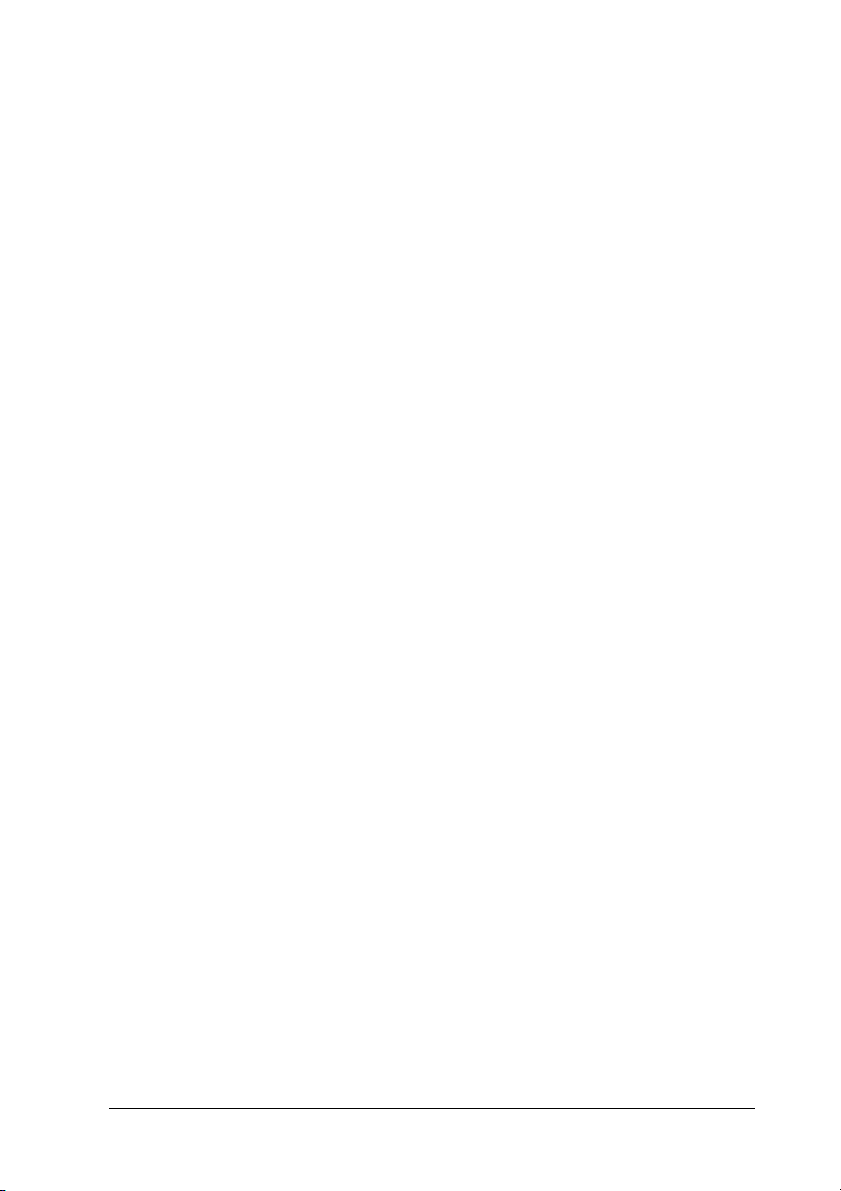
Nota:
Certifique-se de que o controlador de impressão está instalado no
Macintosh antes de executar as operações apresentadas em seguida. Para
saber como instalar o controlador de impressão, consulte o manual
fornecido com o dispositivo.
Mac OS X
Impressão Rendezvous
1. Abra a pasta Aplicações.
2. Abra a pasta Utilitários.
3. Seleccione Centro de Impressão (Mac OS X 10.2 ou anterior)
ou Utilitário de Configuração de Impressoras (Mac OS X
10.3) e, em seguida, faça clique em Adicionar.
4. Seleccione Rendezvous na lista pendente.
5. Seleccione o modelo do dispositivo a partir da lista.
6. Faça clique em Adicionar.
Impressão TCP/IP
1. Abra a pasta Aplicações.
2. Abra a pasta Utilitários.
3. Seleccione Centro de Impressão (Mac OS X 10.2 ou anterior)
ou Utilitário de Configuração de Impressoras (Mac OS X
10.3) e, em seguida, faça clique em Adicionar.
4. Seleccione EPSON TCP/IP na lista pendente.
5. Seleccione o modelo da impressora a partir da lista.
6. Faça clique em Adicionar.
93
Page 94

Impressão AppleTalk
1. Abra a pasta Aplicações.
2. Abra a pasta Utilitários.
3. Seleccione Centro de Impressão (Mac OS X 10.2 ou anterior)
ou Utilitário de Configuração de Impressoras (Mac OS X
10.3) e, em seguida, faça clique em Adicionar.
4. Seleccione EPSON AppleTalk na lista pendente.
5. Seleccione a zona na lista pendente.
6. Seleccione o nome da impressora na lista.
7. Faça clique em Adicionar.
Mac OS 9
Impressão AppleTalk
1. Abra o Selector de Recursos no menu da maçã.
2. Faça clique no ícone da impressora.
3. Seleccione a zona que contém a impressora.
4. Seleccione o nome da impressora na lista.
5. Certifique-se de que o AppleTalk está activado.
6. Feche o Selector de Recursos.
94
Page 95

Software de Rede
Acerca do Software
Descrição geral
O software descrito em seguida é fornecido com a interface de
rede no CD-ROM. O software é de grande utilidade para quando
instala a interface de rede e configura e modifica as definições da
interface de rede. Para mais informações sobre como o utilizar,
consulte a documentação ou a ajuda interactiva de cada software.
❏ O EpsonNet Config para Windows é um utilitário de
configuração baseado em Windows que permite aos
administradores configurar a interface de rede para vários
protocolos, como, por exemplo, TCP/IP, NetWare, MS
Network, AppleTalk, IPP e SNMP. Consulte “Acerca do
EpsonNet Config para Windows”.
❏ O EpsonNet Config para Macintosh é um utilitário de
configuração baseado em Macintosh que permite aos
administradores configurar a interface de rede para vários
protocolos, como TCP/IP, AppleTalk e IPP. Consulte “Acerca
do EpsonNet Config para Macintosh”.
❏ O EpsonNet Config com Browser Web é um utilitário de
configuração baseado na Web que lhe permite configurar a
interface de rede para vários protocolos, como TCP/IP,
NetWare, MS Network, AppleTalk, IPP e SNMP. Consulte
“Acerca do EpsonNet Config com Browser Web”.
95
Page 96

❏ O EpsonNet Print é um utilitário que permite a impressão
TCP/IP em Windows (o Windows XP/2000/Server 2003/NT
4.0 também suporta a impressão LPR padrão do sistema
operativo). Consulte “Acerca do EpsonNet Print”.
❏ O EpsonNet Internet Print é um utilitário que suporta a
impressão através da Internet utilizando o protocolo de
impressão via Internet para Windows 98/95/NT 4.0.
Consulte “Acerca do EpsonNet Internet Print”.
❏ O EpsonNet WebManager é um utilitário baseado na Web
que ajuda os administradores de rede a gerir facilmente os
dispositivos de rede. Consulte “Informações Sobre o
EpsonNet WebManager”.
❏ O EpsonNet SetupManager é uma ferramenta de instalação
e configuração de impressoras de fácil utilização para
administradores de rede. Para os clientes, este utilitário
facilita o processo de instalação das impressoras de rede.
Consulte “Acerca do EpsonNet SetupManager”.
96
Page 97

EpsonNet Config para Windows
Acerca do EpsonNet Config para Windows
O EpsonNet Config para Windows é um software de
configuração baseado em Windows que permite aos
administradores configurar a interface de rede para TCP/IP,
NetWare, MS Network, AppleTalk, SNMP e IPP.
Nota:
❏ Certifique-se de que utiliza o EpsonNet Config incluído no
CD-ROM de software fornecido com este produto.
❏ Quando instalado em Windows XP/Server 2003, o EpsonNet
Config não suporta o NetBEUI como um protocolo de procura
porque, oficialmente, o protocolo NetBEUI não é suportado em
Windows XP/Server 2003.
❏ Se estiver a utilizar o dispositivo num ambiente de ligação telefónica
sem executar o NetWare, desactive a opção Usar NetWare no ecrã
NetWare. Se seleccionar esta caixa de verificação, poderá ser cobrado
um valor adicional quando utilizar o encaminhador (router) de
ligação telefónica.
❏ Quando configurar a interface de rede para NetWare, utilize o
protocolo IPX e inicie a sessão no servidor NetWare ou no contexto
NDS com privilégios de supervisor.
❏ Quando configurar a interface de rede para NetWare 5.x, tem de
iniciar a sessão no servidor NetWare utilizando uma ligação IPX.
Se iniciar a sessão no servidor NetWare através de uma ligação IP,
o ecrã NetWare e a definição IPX trap do SNMP não estão
disponíveis.
97
Page 98
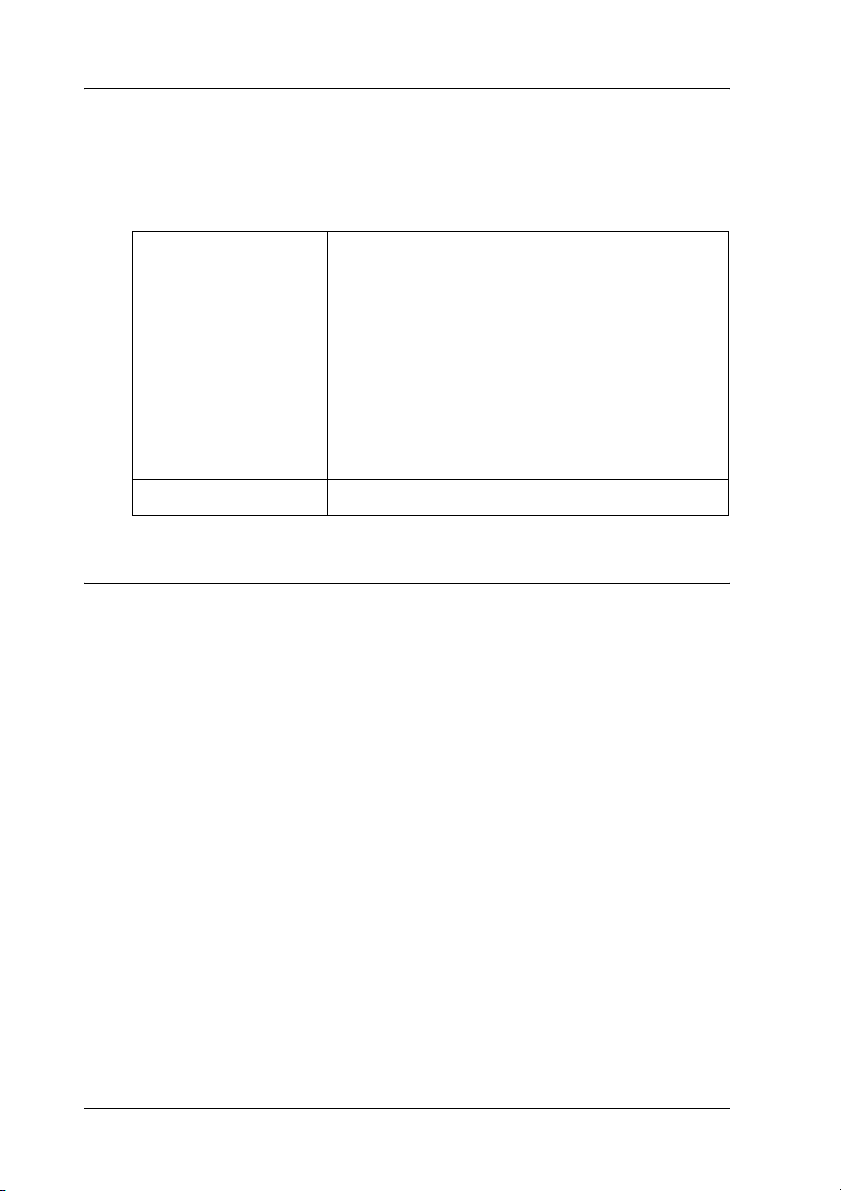
Requisitos de Sistema
A tabela seguinte indica os requisitos de sistema do EpsonNet
Config.
Sistemas operativos Windows XP Home Edition/Professional
Windows Me
Windows 98/98 Second Edition
Windows 95 OSR2 ou posterior
Windows NT 4.0 Server/Workstation com Service
Pack 5.0 ou posterior
Windows 2000 Server/Professional
Windows Server 2003
Espaço no disco 10 MB
Instalar o EpsonNet Config para Windows
Execute as operações apresentadas em seguida para instalar o
EpsonNet Config no computador e configurar a interface de rede.
Nota:
Se adicionar ou apagar protocolos ou serviços do sistema operativo depois
de instalar o EpsonNet Config, o EpsonNet Config poderá não funcionar
correctamente. Se isso acontecer, desinstale e volte a instalar o EpsonNet
Config.
1. Insira o CD-ROM de software na unidade de CD-ROM.
2. O ecrã de instalação do software abre automaticamente.
Se o ecrã de instalação do software não aparecer, faça clique
duas vezes em EPSetup.exe no CD-ROM.
98
Page 99

3. Certifique-se de que todas as aplicações estão fechadas e faça
clique na tecla Seguinte.
4. Leia o acordo de licença e, em seguida, faça clique na tecla
Aceitar. Se necessário, seleccione o modelo da impressora.
5. Seleccione Instalar Utilitário de Rede.
6. Faça clique no ícone situado junto a EpsonNet Config.
7. Siga as instruções apresentadas no ecrã para completar a
instalação.
Nota para utilizadores do Windows XP Service Pack 2:
Se aparecer o ecrã apresentado em seguida depois de iniciar o
EpsonNet Config, faça clique na tecla Desbloquear; caso
contrário, os dispositivos não serão apresentados no ecrã do
EpsonNet Config.
99
Page 100

Aceder ao Guia do Utilizador do EpsonNet Config para Windows
O Guia do Utilizador do EpsonNet Config para Windows contém
informações pormenorizadas sobre o EpsonNet Config. Para
aceder ao Guia do Utilizador do EpsonNet Config, execute as
seguintes operações:
1. Faça clique em Iniciar, seleccione Todos os Programas
(Windows XP/Server 2003) ou Programas (Windows
Me/98/95/2000/NT 4.0) e, em seguida, seleccione
EpsonNet. Faça clique em EpsonNet Config para iniciar a
aplicação.
2. No menu Ajuda, seleccione Ajuda do EpsonNet Config.
Aparece o Guia do Utilizador do EpsonNet Config. Se fizer clique
nas hiperligações existentes do lado esquerdo deste ecrã,
pode obter informações sobre como utilizar o EpsonNet
Config.
100
